Spesiell støtte for PDA-pakker og enkelttitler med pay-per-view. Støtte for off-campus tilgang via lokal proxyserver
|
|
|
- Gunn Bjerke
- 8 år siden
- Visninger:
Transkript
1 Nettdokumenter Brukerhåndbok Oppdatert: Oppdatert avsnitt og skiftet skjermbilde i avsnitt Registreringsskjerm for nettdokumenter Endret teksten for PakkeID under Oversikt over feltene i lokale data for e-tidsskrifter Endret tekst og skiftet skjermbilde under Registreringsskjerm for nettmonografier Endret tekst under Lokale data for nettmonografier Endret tekst og skiftet skjermbilde under Arbeidsgangen ved registrering av nettdokumenter Endret tekst og skiftet skjermbilde under Registrere gratis e-tidsskrift Oppdatert tekst under Gratis nettdokumenter med DOKID Korrigert sidetall i innholdsfortegnelsen f.o.m. s Spesiell støtte for PDA-pakker og enkelttitler med pay-per-view Støtte for off-campus tilgang via lokal proxyserver Lagt til info om kommando MINKop for nettdokumenter : Oppdatert avsnitt Nettside om nettdokumenter : Oppdatert avsnitt Registreringsskjerm for e-tidskrifter Oppdatert avsnitt Registreringsskjerm for nettmonografier BIBSYS Biblioteksystem
2 Rettet tekst til obligatorisk bruk av språkkode Endret tekst og skjermbilde i avsnittet Arbeidsgangen ved registrering av nettdokumenter Endret tekst og skjermbilde i avsnittet Registrere abonnement Endret tekst i avsnittet Kopiere post for trykt utgave (EKOPi) Endret tekst og skjermbilder i avsnittet Registrere gratis nettdokument : Oppdatert avsnitt Deler av tidsskriftet er gratis Oppdatert avsnitt Gratis nettdokumenter i lokal base Oppdatert avsnitt Velge standardverdi i bibliotekprofilen Oppdatert avsnitt Visning av gratis nettdokumenter Oppdatert avsnitt Lister spesielt for nettdokumenter : Omtale av PF6 WWW i Nettlenke detaljskjerm : ISBN/ISSN til annen manifestasjon til 776 $z/$x : Oppdatert avsnitt Lenkeserver og adgangskontroll for nettlenker, og ellers fjernet omtale av BibSøk Nett : Rettet 'eadmin' til 'Lisensadministrasjon' : Passord-skjerm endret GRATVIS-skjerm endret Dublettsjekk på nettlenker : Lagt inn omtale av nytt felt pakkeid i lokal skjerm EREG / EKORIG BIBSYS Biblioteksystem
3 Dette dokumentet er utgitt av BIBSYS. Dokumentet må betraktes som en del av BIBSYS Biblioteksystem. BIBSYS BIBSYS gir med dette våre brukere retten til å skrive ut kopi av dokumentet for intern bruk på institusjonen. Det må ikke kopieres fra dokumentet i strid med åndsverkloven og fotografiloven eller i strid med avtaler om kopiering inngått med Kopinor, interesseorgan for rettighetshavere til åndsverk. Uautorisert reproduksjon, redigering, publisering og salg av dette dokumentet er ikke tillatt. Henvendelser om denne boka kan rettes til BIBSYS Brukerstøtte. Mer informasjon om BIBSYS finner du på 3
4 Innhold Innledning... 8 Om håndboka... 8 Nettlenker og nettlenkedata... 9 Import 10 Manuell registrering Nettside om nettdokumenter Kommandoer Ordforklaringer Registreringsskjerm for e-tidsskrifter Startskjerm Fellesdata for e-tidsskrifter Oversikt over feltene i fellesdata for e-tidsskrifter ISSN Lokale data for e-tidsskrifter Oversikt over feltene i lokale data for e-tidsskrifter Registreringsskjerm for nettmonografier Startskjerm Når du bruker kommando EReg, (med komma) eller EKOPi, får du et vindu der du velger om du vil bestille eller motta. Type e-ressurs kopieres automatisk fra den posten du skal kopiere (EKOPi) eller koble deg til (EReg,). Du velger om du skal lage en tittel med lisensiert dokid eller et gratisdokid Fellesdata for nettmonografier Oversikt over feltene i fellesdata for nettmonografier Lokale data for nettmonografier Oversikt over feltene i lokale data for nettmonografier Klassifikasjon og emneord Nettlenker innledning Nettlenke-kommandoer Oversikt over skjermene Nettlenker på objektpost (NETT) Innledning Nettlenker hovedskjerm (kommando NETT) Nettlenke detaljskjerm URI Type URI Levid for lenke Maske Lenkevariabel Pakke Noter Ressursinnhold Filtype Nettlenketest Tilgang til nettdokument via nettleser (PF6 WWW) Felles beholdning og tilgangsdata for e-tidsskrift (PF5 FBeh)... 40
5 Beholdning Begrenset Fjernlånsbetingelser Betaling Bemerkning Felles tilgangsdata for nettmonografi (PF5 FTilg) Fjernlånsbetingelser Betaling Bemerkning Registrere ny nettlenke Dublettsjekk Lagre ny nettlenke Hvem kan registrere nettlenke? Slette nettlenke Nettlenker på trykte dokumenter Gratislenker Nettlenketest Teste en enkelt nettlenke Teste flere nettlenker samtidig Nettlenker og lokale data (NETT,<nr>) Forbindelsen mellom nettlenke og DOKID Velge nettlenke for et abonnement Lokale data knyttet til et abonnement Lokal beholdning via PF5 LBeh (hvis e-tidsskrift) Lokal tilgang via PF5 LTilg (hvis nettmonografi) Innloggingsdata via PF6 LPas Søke og registrere leverandøropplysninger (LEV) Søke på leverandør Levid på dokument og på nettlenke Registrere leverandør Registrere lenketekst Registrere innloggingsdata fra leverandør Registrere avtale og pakke for leverandøren Registrere URI-maske på leverandøren Arbeidsgangen ved registrering av nettdokumenter Startskjerm Registrere bestilling (EReg og EKOPi) Utfyllende opplysninger om bestillingen (PF5 Best) Søke etter Levid fra registreringsskjermen Motta bestilt eksemplar (EREG,<nr>) Registrere abonnement med utgangspunkt i eksisterende objektpost (EReg,) Kopiere post for trykt utgave som grunnlag for registrering (EKOPi) EKOPi for e-tidsskrifter Ekopi for nettmonografier Registrere nytt elektronisk dokument ut fra et annet elektronisk dokument (MINKopi) 77 Korrigere lokale data (EKORIg) Korrigere i vanlig bibliografisk skjerm (KORIk) Oppgradere til katalogisert status (KATal)... 80
6 Når overordnet post ikke har egen nettlenke Eksempler på ferdig utfylte registreringsskjermer Eksempel på e-tidsskrift Eksempel på e-bok Avslutte abonnement (AVBrutt) Registrere gratis nettdokument Startskjerm Registrere gratis e-tidsskrift Spesialfelt for gratis e-tidsskrifter Eksempel på gratis e-tidsskrift Registrere gratis nettmonografi Spesialfelt for gratis nettmonografier Eksempel på gratis nettmonografi Gratis eller abonnement noen grensetilfeller Tidsskriftet var gratis, men krever nå abonnementsavtale Gratis nettdokumenter i lokal base Innledning Gratis nettdokumenter med DOKID Arbeidsgangen ved selektering av gratis nettdokumenter Velge standardverdi i bibliotekprofilen Velge ut titler til lokal base (GRATvis og PF9 Grati) Bla i lista Vurdere en bestemt tittel (GRATvis,) Søke og vise nettdokumenter Søking i BIBSYS Ask Visning i BIBSYS Ask Visning av gratis nettdokumenter Visning av gratis nettdokumenter i BIBSØK Visning av gratis nettdokumenter i BIBSYS Ask BIBSYS Lenkeserver og adgangskontroll for nettlenker Nettlenken til elektronisk utgave i BIBSYS Ask BIBSYS Lenkeserver og pålogging Legge inn passord fra leverandør Legge inn passord fra leverandøren eller lenke til lokal nettside Off-campus tilgang via lokal proxyserver PDA-pakker og enkelttitler med pay-per-view Registre tidsskriftpakker (PAkke) Faktura Faktura for pakker Faktura for enkelt-titler Budsjett Tidsskrifter Monografier Lisensadministrasjon Lister og statistikk Tittellister for nettdokumenter
7 Generell dokumentliste Lister spesielt for nettdokumenter Lister via søk Statistikk Lister over pakker for faktura
8 Innledning Om håndboka Denne håndboka gir veiledning i hvordan du behandler nettdokumenter i BIBSYS Biblioteksystem. Dette omfatter e-tidsskrifter, nettmonografier (herunder e-bøker) og andre nettdokumenter. Funksjonene for nettdokumenter brukes i modulene Katalog, Tilvekst og Periodika. Sentralt i denne håndboka er kommandoene EREG og NETT: Kommando EREG er for å registrere bibliografiske data og lokale data i forbindelse med bestilling og mottak av nettdokumenter. Med underkommandoen PF4 Nett registrerer du nettlenker og data knyttet til lenker. Kommando NETT er for å registrere bare nettlenker og nettlenkedata når du skal oppdatere senere. Beskrivelse av nettlenkeskjerm og EREG-skjerm finner du i to avdelinger i håndboka: Teorien gjennomgås i kapitlene 'Registreringsskjerm for e-tidsskrifter' og 'Registreringsskjerm for nettmonografier', og i kapitlene 'Nettlenker på objektpost (NETT)' og 'Nettlenker og lokale data (NETT,<nr>)'. Kapitlet 'Arbeidsgangen ved registrering av nettdokumenter' viser den praktiske gangen i arbeidet. 8
9 Nettlenker og nettlenkedata En nettlenke er adressen til et dokument på Internett. I tillegg til selve nettlenken er det aktuelt å registrere ulike typer opplysninger. Det kan være beholdning, fjernlånsbetingelser, innloggingsdata, filtype osv. Enkelte opplysninger er synlige for publikum i søk, mens andre er til internt bruk for biblioteket. Elektronisk tidsskrift I BIBSYS Ask. Du ser lenketekst, beholdning og begrensninger I beholdningen. Utskrift av referanse nr 1 Antall treff: 1 BIBSYS SØKING Gi kommando: OBJEKTID: Status: ukatm International journal of innovation management [maskinlesbar fil]. - London : Imperial College Press. ISSN (feil ISSN) Mar (Ikke siste 12 mnd) Fjernlåntillatt; OMH-NRH; HIO Mar (Ikke siste 12 mnd) Fjernlåntillatt; BI; HIA; NHHB; UBIT Mar (Ikke siste 12 mnd) Fjernlåntillatt; NBANK 1 05a mini UBiT 2 04h mini NHHB 3 03tb mini BI Søk i BIBSYS ga 1 treff på OBJEKTID ' ' Totalt 7 eksemplarer Enter-PF1---PF2---PF3---PF4---PF5---PF6---PF7---PF8---PF9---PF10--PF11--PF12--- HJELP BIB MENy LIste SKRiv EKsda MER VDsøk AVGre TILBa ANDre Elektroniske tidsskrift i BIBSØK. BIBSØK har begrenset plass til nettlenkedata, men du kan se flere opplysninger via nettlenkeskjermene. 9
10 Import BIBSYS kan importere data for nettdokumenter på bakgrunn av filer fra leverandørene. Biblioteket har ansvar for å kontakte leverandøren og skaffe filer. Data fra leverandørene av e-tidsskrifter tilfredsstiller som regel ikke kravene til bibliografisk registrering i Bibliotekbasen. En del poster inneholder bare tittel, ISSN og utgiver. De importerte postene får derfor status 'mini'. Importfilene for e-bøker leveres vanligvis i MARC-format med langt bedre bibliografiske data enn for e- tidsskriftene. Når postene er importert, kan du vedlikeholde opplysningene med kommando NETT og øvrige kommandoer. Manuell registrering De postene som ikke kommer inn via import, må du registrere selv. Da bruker du kommando EREG slik at du får kobling til leverandør og budsjett (NB! Mulighet for kobling til budsjett mangler for e-bøker). Poster som du oppretter med EREG får status 'mini'. Du kan når som helst oppgradere til status 'kat' og legge på flere opplysninger. Nettside om nettdokumenter BIBSYS nettsted har en side om nettdokumenter tilgjengelig fra BIBSYS Bibliotekar. Der finner du blant annet lenker til håndbøker, lisensadministrasjon, import av pakker m.m. 10
11 Kommandoer I listen over PF-taster under kommando, merk at ikke alle PF-tastene forekommer i samme skjerm. Noen kan finnes i underskjermer. Listen er heller ikke fullstendig, men viser det mest spesielle for nettdokumenter. Kommando AVBruttt EReg EKOPI, (komma) EReg, (komma) EReg,<nr> EKORig PF-tast under kommando Felles for EReg og EKOPI: PF7 Felles PF8 Lokal Felles for EREGkommandoene ved bestilling: PF5 Best Felles for alle EREGkommandoene: PF1 Hjelp Beskrivelse Gi dokumentposten status avbrutt slik at tilgangen for biblioteket ikke er synlig for publikum i søk. Registrere ny objektpost for nettdokument. Gjelder både bestilling og mottak. Dokumenter i abonnement får DOKID, med status reg eller best ved bestilling, mini ved mottak. Gratis nettdokumenter har vanligvis ikke DOKID. Registrere ny objektpost for nettdokument med utgangspunkt i post for tilsvarende trykt dokument. Gjelder både bestilling og mottak. Dokumenter i abonnement får DOKID, med status reg eller best ved bestilling, mini ved mottak. Gratis nettdokumenter har ikke DOKID. Registrere fellesdata. Registrere lokale data. Registrere abonnement (dokumentpost) for nettdokument med utgangspunkt i eksisterende objektpost. Kan brukes både for å bestille og motta. Utfyllende opplysninger om bestillingen, med bl.a. mulighet for å undertrykke bestillingsbrev. Motta nettdokument som er i bestilling. Dokumentpostens status endres fra best til mini. Rette lokale opplysninger om abonnementet. Hjelp til feltet der markøren står. Gir for mange av feltene liste over tillatte verdier. I feltet 'Levid' gir PF1 Hjelp mulighet til å søke opp leverandør. PF4 Nett Registrere nettlenke og nettlenkedata. Gir også tilgang til lokale nettlenkedata. 11
12 PF10 Bem PF11 < - - PF > Registrere intern bemerkning, åpen eller lukket (gjelder e-tidsskrifter). Bla til venstre i skjermen. Bla til høyre i skjermen. GRatvis KATal Velge ut gratis nettdokumenter som skal vises i lokal base. Oppgradere dokumentpost, og eventuelt også objektpost, til katalogisert status. PF4 Nett Registrere nettlenke og nettlenkedata. Gir også tilgang til lokale nettlenkedata. KORIK Korrigere bibliografiske opplysninger. Status på objektpost og dokumentpost blir ikke endret PF4 Nett Registrere nettlenke og nettlenkedata. Gir også tilgang til lokale nettlenkedata. LEV Søke og registrere leverandøropplysninger. PF7 L-Net Passord for innlogging, lokal variabel for biblioteket o.l. (lokale data på leverandøren). MINKOP NETT NETT,<nr> Kopiere en objektpost med status mini til en ny objektpost med status mini Se alle nettlenker på en objektpost, med mulighet for å registrere og endre nettlenker og nettlenkedata. Se alle nettlenker på objektpost, med mulighet for å registrere og endre. I tillegg kan du angi hvilken nettlenke som skal gjelde for dokumentposten du refererer til, og registrere eller endre lokale data knyttet til nettlenke. Felles for NETT,<nr> og PF4 Nett: PF5 LBeh PF5 LTilg PF6 LPas Lokal beholdning med tilgang (e-tidsskrifter). Data om lokal tilgang (nettmonografier). Passord for innlogging (lokalt). Felles for alle NETTkommandoene: PF1 Hjelp PF2 Ny PF4 Test PF5 FBeh Hjelpetekst til feltet der markøren står. Gir for mange av feltene liste over tillatte verdier. I feltet 'Levid for lenke' gir PF1 Hjelp mulighet til å søke opp leverandør. Registrere ny nettlenke. Teste nettlenke. Felles beholdning med tilgangsdata (e-tidsskrifter). 12
13 PF8 Neste PF6 Gamle Registrere flere intervaller (enkelthefter) hvis beholdningen er splittet. Viser gamle beholdningsdata som ikke er konvertert til ny registreringsmåte. PF5 FTilg PF8 NestR PF10 NestP PF11 Slett PF11 eadm Data om felles tilgang (nettmonografier). Registrere flere typer ressursinnhold på samme nettlenke. Registrere flere pakker på samme nettlenke (blir vanligvis gjort av BIBSYS i forbindelse med import). Slette nettlenke. Spesielle funksjoner for brukere med adgang til å registrere avtaler og pakker. PAkke PAkke, (komma) PRETt, (komma) Registrere objektpost og dokumentpost på tidsskriftpakker for å kunne registrere faktura senere. Registrere ny dokumentpost på en eksisterende objektpost for tidsskriftpakke Gjøre en eksisterende objektpost om til en pakkepost. 13
14 Ordforklaringer I forbindelse med nettdokumenter er det en del betegnelser du må kjenne til og som brukes i håndboka. Nettlenke Nettlenkedata URI-adresse URI-maske (maske) Nettlenke er en adresse til et dokument på Internett, typisk Dette er URL-adresse. Nettlenke kan også være URN-adresse, som kan se slik ut: urn:nbn:no-nb_pliktavlevering Nasjonalbiblioteket bruker slike adresser på sine pliktavleverte nettdokumenter. I nettlenkeskjermen brukes samlebegrepet URI om URL- og URN-adresser. Fellesbetegnelse på selve nettlenken og supplerende data knyttet til lenken. Supplerende data kan f.eks. være beholdning eller fjernlånsbetingelser. URI-adresse er den adressen du bruker i nettleseren for å få adgang til nettdokumentet. I BIBSYS Biblioteksystem kan du registrere URIadressen med full adresse, eller med bruk av URI-maske. Den delen av nettlenken som er identisk for flere av dokumentene fra en leverandør, kalles URI-maske, ofte kalt bare maske. Hvis en leverandør tilbyr mange dokumenter, og nettlenkene til disse har samme struktur, kan adressen representeres ved hjelp av en URI-maske med en eller flere lenkevariabler. (Variabelen kan være et ISSN, eller en lenke-id som bare er et nummer.) Slik kan en URI-maske se ut: Masken har en en plassholder som representerer lenkevariabelen. Plassholderen blir erstattet med variabelen når systemet bygger opp nettlenken til en fullstendig adresse. BIBSYS registrerer maskene i Lisensadministrasjon, og den refereres til ved en ID når du registrerer nettlenken. Bruk av URI-masker gjør det enkelt å oppdatere i Bibliotekbasen hvis leverandørene endrer nettlenkene sine. Lenkevariabel Den delen av nettlenken som varierer for de ulike titlene fra en leverandør, kalles lenkevariabel. Kombinasjonen av URI-maske og lenkevariabel utgjør nettlenken. Variabelen kan være et ISSN, eller en lenke-id som bare er et nummer. Når ISSN er lenkevariabel, er det viktig å merke seg om det skal være med eller uten bindestrek. Vanligvis er det bare én lenkevariabel. Hvis en leverandør bruker ulike adresser for ulike bibliotek, må masken ha to variabler, én for biblioteket og én for dokumentet. En slik maske kan se slik ut: Omsatt til fullstendig adresse kan resultatet bli slik: 14
15 URI-maskene er felles for alle bibliotek, men masker som har plassholderen [BIBVAR] kaller vi likevel for lokale masker, fordi de har en lokal variabel. Variabelen for biblioteket registreres som lokal opplysning på leverandøren i leverandørregisteret. Lenkeserver Leverandør av lenke I BIBSYS Ask vil ikke lenkene til et nettdokument være direkte tilgjengelige. Lenkene går til BIBSYS lenkeserver ved hjelp av et nummer. Det betyr at du ikke får URI-adressen til selve nettdokumentet i første omgang. Du kan heller ikke se adressen ved å holde markøren over nettlenken. Når du har klikket på lenken inn til lenkeserveren, vil lenkeserveren umiddelbart sende deg videre til selve nettdokumentet, hvis det ikke er satt restriksjoner på tilgangen. Eier av nettlenken. Du kan registrere Levid på selve lenken, i tillegg til på dokumentposten. Levid på lenken kan være et annet enn det som er registrert på dokumentposten, og som representerer den leverandøren du har handlet hos. Dette åpner for at du kan få synliggjort leverandør av gratis nettdokumenter, f eks at egen institusjon er leverandør av en mastergradsoppgave, uten at du oppretter DOKID. Leverandør av abonnement Lenketekst Leverandøren som biblioteket har kjøpt abonnementet hos, dvs. den regningen kommer fra. Denne er ikke nødvendigvis identisk med leverandør av lenken. Lenketekst er den teksten du klikker på for å gå til nettdokumentet. Den lagres i feltet lenketekst på den enkelte leverandør i leverandørregisteret. Lenketeksten er den samme for alle bibliotek. En lenketekst kan for eksempel være 'Ebsco'. Hvis en leverandør har flere pakker, kan BIBSYS registrere en utvidelse av lenketeksten i pakkeregisteret i Lisensadministrasjon, slik at den får et mer beskrivende tillegg. Pakke (i Lisensadm.) Et visst antall titler som leverandøren tilbyr til ett eller flere bibliotek. En pakke vil normalt være klart avgrenset med hensyn til hvilke titler som inngår, og flere bibliotek abonnerer på de samme titlene. En slik pakke registreres som en post i Lisensadministrasjon, og utgjør en overordnet beskrivelse av et tilbud fra en leverandør. Beskrivelsen inneholder navn på pakken, totalt antall titler, nettadresse til tittelliste hos leverandør osv. BIBSYS registrerer pakkene i Lisensadministrasjon, men alle bibliotekansatte kan søke i postene. Når BIBSYS importerer titlene i en pakke, "stemples" titlene (objektpostene) med pakke-id. BIBSYS kan registrere pakker for enkeltbibliotek hvis det dreier seg om utvalgte titler som BIBSYS importerer. Pakke (i Bibliotekbasen) Fra tidligere er det opprettet poster i Bibliotekbasen som representerer abonnement på pakke med e-tidsskrifter. Denne løsningen vil fortsatt leve en tid, og er aktuell når du skal registrere faktura på tidsskriftpakker. 15
16 Avtale En avtale representerer en kontrakt mellom en leverandør og ett eller flere bibliotek om abonnement på et sett med nettdokumenter. Det kan dreie seg om enkelttitler, eller én eller flere pakker. En avtale kan ha et livsløp, fra forslag, via testing, kontrakt, til avsluttet avtale. For det enkelte bibliotek vil en fullbyrdet avtale omfatte et sett med dokumentposter. Alle bibliotek kan selv registrere avtaler i Lisensadministrasjon, enten med utgangspunkt i pakker (refererer da til pakke-id), eller med utgangspunkt i enkelttitler. Du kan også legge inn forslag til avtaler. BIBSYS registrerer alle fellesavtaler via ABM-utvikling. Lokale avtaler må bibliotekene vanligvis registrere selv. Felles beholdning Lokal beholdning Gratis nettdokument Gratis nettlenke Tilgangsdata Nettmonografi / e-bok E-tidsskrift For nettdokumenter via fellesavtalene er det vanligvis samme beholdning til alle deltakende bibliotek. Dette er felles beholdning. Felles beholdning er knyttet til nettlenken. Lokal beholdning er knyttet til DOKIDet. Hos noen leverandører kan du få tilgang til tidligere årganger (backfiles) hvis du betaler ekstra. Dette er eksempel på lokal beholdning. Ved tvil om beholdningen er felles eller lokal, ta kontakt med leverandøren. Dokumentet er i sin helhet fritt tilgjengelig for alle. Det kan være situasjoner der dokumentet for én eller flere lenkers vedkommende er i abonnement, men at det er unntak slik at én nettlenke er gratis tilgjengelig. Informasjon om beholdning, begrensninger i beholdning, fjernlånsbetingelser, o.l. knyttet til en nettlenke. Nettmonografier og e-bøker betraktes som synonyme begreper. Disse skal ha kode 008 $a n og $b v. Elektroniske ressurser med tilleggsfunksjoner som for eksempel at man kan bla, streke under, legge inn bokmerker eller søke i teksten, får i tillegg 008 $b e (tilleggsfunksjoner for elektroniske dokumenter). Denne koden kan brukes for monografier og løpende ressurser. Ved tvil brukes ikke 008 $b e. [Vedtak i Referansegruppe for samlinger, 2004, sak 05:04.] Tidsskrift i elektronisk form, enten med direkte tilgang (CD-ROM, etc.) eller fjerntilgang (f.eks. via Internett). Merk at i BIBSYS Biblioteksystem og i denne håndboka bruker vi for enkelhets skyld ofte 'e-tidsskrift' når vi mener 'løpende elektronisk ressurs'. Tidsskrift er bare en av flere typer løpende ressurser. Disse skal ha en av kodene (008 $b) for løpende ressurser. Løpende elektroniske ressurser kan, i likhet med e-bøker, få kode for tilleggsfunksjoner. For definisjoner av løpende ressurs og elektronisk ressurs, se Katalogiseringsregler : Reviderte regler for Elektroniske ressurser (Kapittel 9) og Løpende ressurser (kapittel 12). 16
17 Registreringsskjerm for e-tidsskrifter Dette kapitlet beskriver de enkelte feltene i felles og lokal skjerm ved registrering av e-tidsskrifter: Tittel og forlag er obligatoriske fellesdata. Kodene 008 $a n (nettdokument) og $b x (tidsskrift) er ferdig utfylt i skjermen. Hvis du fyller ut ISSN for trykt utgave, blir det automatisk laget lenke mellom post for elektronisk og trykt utgave. I skjermen for lokale data må du oppgi Levid for leverandøren du betaler til. Mange av de lokale feltene er ferdig utfylt, eller de hentes fra brukerprofilen din. Startskjerm Når du skal nyregistrere en tittel med kommando EReg, får du først et vindu der du velger om du vil bestille eller motta, om det er tidsskrift eller monografi, og du må velge om du skal lage en tittel med lisensiert dokid eller en gratistittel. Gratistittel kan registreres uten eller med dokid. Gratistittel med dokid velges når du skal registrere egenproduserte dokumenter. 17
18 Når du bruker kommando EReg, (med komma), eller EKOPi, får du et vindu der du velger om du vil bestille eller motta. Type e-ressurs kopieres automatisk tas fra den posten du skal kopiere (EKOPi) eller koble deg til (EReg,). Du velger om du skal lage en tittel med lisensiert dokid eller et gratisdokid Nettdokumenter Registrere bestilling/mottak (B/M): M Velg ett alternativ med 'X': Lag: Lisensiert dokid: Gratis dokid : Trykk ENTER for å fortsette, avbryt med PF Fellesdata for e-tidsskrifter Hvis du skal nyregistrere med kommando EReg og velger T (tidsskrift), og krysser av for alternativet Lag: Tittel med lisensiert dokid, får du skjermen for enkel registrering av elektroniske tidsskrifter. Du kommer først til registreringsskjermen for fellesdata, med de mest brukte feltene for periodika: Enkel registrering av elektroniske tidsskrifter BIBSYS PERIODIKA OBJEKTID: DOKID: Fellesdata - Bibliografiske data: Tittel (245) : Std.tittel (130) : ISSN,online(022$a): ISSN,trykt : Forlag (260) : $b Utgiver (710) : Korporasjon(110) : Dewey, felles(089): Forts. av: (780) : Forts. som:(785) : Tittel,biin(740) : Koder (008) : $a n $b x $c Periodisit.(310) : Enter-PF1---PF2---PF3---PF4---PF5---PF6---PF7---PF8---PF9---PF10--PF11--PF12--- Hjelp Avbry Lokal Lagre <-- --> Flere bibliografiske opplysninger registrerer du med kommando KORIK. 18
19 PF1 Hjelp gir hjelpetekst til feltene. For å registrere opplysninger som ikke får plass i skjermen, kan du bla til venstre med PF11 og høyre med PF12. Obligatoriske felter er tittel og forlag. Fysisk form 008 $a n (nettdokument) er standardverdi, og skal ikke endres. 008 $b x (tidsskrift) er også standardverdi, men du kan endre $b til en annen kode, f.eks. a (avis). Se oversikt over tillatte koder i 'BIBSYS-MARC : Bibliografisk format'. Registrering av språkkode (008 $c)er obligatorisk. Systemet genererer generell materialbetegnelse 245 $h elektronisk ressurs når du lagrer. Oversikt over feltene i fellesdata for e-tidsskrifter Tittel (245) Tidsskriftets tittel. Hovedtittel i $a, undertittel i $b, nummer for deltittel i $n, deltittel i $p, sortering av tittelen i $w. Systemet generer delfelt $h (generell materialbetegnelse). Feltet er obligatorisk. Std.tittel (130) Standardtittel. Standardtittel i $a, forklarende tilføyelse i $q, nummer for deltittel i $n, deltittel i $p, sortering av tittelen i $w. Det er ikke autoritetskontroll på standardtittel for periodika. Hvis trykt utgave av samme tidsskrift er registrert i Bibliotekbasen med samme tittel, må du registrere $q online som forklarende tilføyelse på den elektroniske utgaven. Tilsvarende registrerer du $q trykt utg. på den trykte utgaven. Les om registrering av forklarende tilføyelse i kapitlet 'Standardtitler for periodika' i Hjelpemidler ved registrering i Bibliotekbasen. ISSN, online (022$a) Det elektroniske tidsskriftets ISSN. Det er dublettkontroll på ISSN, og det sjekkes at ISSN er riktig oppbygd. Hvis ISSN for det elektroniske tidsskriftet ikke er oppgitt, kan du sjekke i basene Norper eller ISSN Online. ISSN, trykt Forlag (260) Utgiver (710) Korporasjon (110) ISSN til den trykte versjonen av tidsskriftet. Feltet brukes til å generere lenke mellom trykt og elektronisk utgave. Lenken lagres i MARC-felt 776 på begge poster. Hvis du registrerer et ISSN som ikke finnes i 022 $a på en annen post, blir ISSN lagret i 776 $x (ISSN for annen manifestasjon).. Navn på forlag, distributør o.l. Delfelt $b er ferdig utfylt i skjermen. Feltet er obligatorisk. Her kan du også registrere delfelt $a (sted). Feltet har autoritetskontroll. Når du registrerer nye autoritetsposter får disse status mini (se håndboka Autoritetskontroll). Korporasjonsnavn. Feltet brukes bare når tidsskriftet har hovedinnførsel 19
20 under korporasjon, f.eks. årsmeldinger. Feltet har autoritetskontroll. Når du registrerer nye autoritetsposter får disse status mini (se håndboka Autoritetskontroll). Dewey, felles (089) Forts. av (780) Forts. som (785) Tittel, biin (740) Koder (008) Dewey-nummer felles. Du registrerer hovednummer i 089 $a, alternative numre i $b. Denne klassifikasjonen blir lagret som fellesdata. Til hjelp i klassifikasjonen bruker du DDK5 (evt. DDC21). Lokal Deweyklassifikasjon og alternative klassifikasjonssystemer registrerer du under lokale data. Se kapitlet 'Klassifikasjon og emneord'. Fortsettelse av. For periodika som endrer tittel, registrerer du her OBJEKTID til den tidligere tittelen. Systemet genererer en note som er klikkbar i søk og gir treff på den foregående tittelen. (Se håndboka Registrering av lenkefelter for periodika.) Fortsetter som. For periodika som endrer tittel, registrerer du her OBJEKTID til den etterfølgende tittelen. Systemet genererer en note som er klikkbar i søk og gir treff på den etterfølgende tittelen. (Se håndboka Registrering av lenkefelter for periodika.) Bi-innførsel tittel. Her registrerer du tittel som bi-innførsel (unntatt standardtittel). Hovedtittel i $a, annen tittelinformasjon i $b. Informasjonskoder. Kodene 008 $a n (nettdokument) og $b x (tidsskrift) er ferdig utfylt i skjermen. 008 $a n skal du ikke endre. Innholdskodene (008 $b) kan du endre hvis dokumentet er en annen type periodikum enn tidsskrift. Mest aktuelt i tillegg er 008 $c (språkkode), og eventuelt flere $b. Periodisitet (310) Periodisitet for periodika. F.eks. årlig, kvartalsvis, månedlig, ukentlig, 2 nr pr måned, 6 nr pr år, hvert annet år, uregelmessig osv. Opplysningene vises som note. 20
21 ISSN Det er samme krav til kontroll av riktig ISSN ved registrering med EREG som ved vanlig katalogisering. (Se retningslinjer for MARC-felt 022 i 'BIBSYS-MARC : Bibliografisk format'.) Du får advarsel hvis data i feltet ISSN online er lagret fra før i 022 $a i en annen post. Du må da verifisere i basen ISSN Portal (utenlandske periodika), eller Norper (norske periodika): ISSN Portal ( Norper ( Normalt skal du ikke registrere ISSN for trykt utgave på den elektroniske utgaven. Feltet ISSN trykt er likevel med i EREG-skjermen for å generere lenke mellom trykt og elektronisk utgave. Data som du registrerer i ISSN trykt blir søkt opp når du lagrer. Hvis det finnes en post med dette ISSN i 022 $a, lager systemet lenke mellom trykt og elektronisk utgave. Hvis det ikke finnes en post med dette ISSN i 022 $a, blir ISSN trykt lagret i 776 $x. Alle materialvarianter skal ha sitt eget ISSN. Hvis elektronisk og trykt utgave har samme ISSN, skal du ikke fylle ut feltet ISSN online (022 $a). Hvis ISSNet står på tidsskriftet, registrerer du det i 776 $x. Lokale data for e-tidsskrifter Velg F8 Lokal i skjermen for fellesdata, og du får lokale data: Enkel registrering av elektroniske tidsskrifter BIBSYS PERIODIKA OBJEKTID: DOKID: Lokale data - Eksemplar data Levid (014$a): PakkeID : AvtaleID : Lokal klass(080) : Øk.enhet : Fagkode (012$a): Best.type (012$d): kj Avd. (096$a): Anmerkning (096$f): Type tids.best. : A Abonnementsnr : Inntaksdato : Avsl.dato : Enter-PF1---PF2---PF3---PF4---PF5---PF6---PF7---PF8---PF9---PF10--PF11--PF12--- Hjelp Avbry Nett Fell. Lagre Bem <-- --> 21
22 Obligatoriske felter: Levid, avdeling, type tidsskriftbestilling. PakkeID er obligatorisk for dokumenter som inngår i pakker, men kan ignoreres ved registrering av enkelttitler. Økonomisk enhetskode er obligatorisk hvis du har valgt B (bestilling av nettdokument). Avdelingskode hentes automatisk fra feltet 'Avdeling (sortering søk)' i brukerprofilen din, hvis dette feltet er utfylt. Standardverdi for bestillingstype er kj (kjøp). Standardverdi for type tidsskriftbestilling er A (løpende abonnement). Inntaksdato settes automatisk til dagens dato. Du bruker dette feltet til å merke de titlene som skal med på statistikken over nye e-tidsskrifter. Oversikt over feltene i lokale data for e-tidsskrifter Levid (014 $a) PakkeID AvtaleID Lokal klass. Øk. enhet Identifikator for leverandøren. Her registrerer du Levid for den leverandøren biblioteket har abonnementet hos (uavhengig av leverandør av nettlenken). Identifikator for pakken. PF1 Hjelp gir oversikt over alle pakkene som er registrert for leverandøren, med mulighet for å velge fra listen. PakkeID benyttes som kriterium for lister biblioteket selv bestiller, og også som utvalgskriterium for datautveksling (eks TDNet). Se avsnittet Lister spesielt for nettdokumenter. Dersom dokumentet som registreres hører til en pakke som biblioteket abonnerer på skal feltet fylles ut. Dersom pakken ikke er registrert i BIBSYS, kontakt BIBSYS Brukerstøtte for registrering. Når feltet er fylt ut, vil også feltet pakkeid og maskeid i nettlenkeskjerm automatisk fylles ut ved nyregistrering av nettlenke.hvis du prøver å registrere et nettdokument uten at pakkeid er lagt inn, vil du få en advarsel. Denne kan ignoreres ved å gi PF3. Det er bare titler som ikke inngår i en pakke som skal registreres uten pakkeid Identifikator for avtalen. PF1 Hjelp gir oversikt over alle avtalene som er registrert for leverandøren for eget bibliotek. AvtaleID benyttes som kriterium for lister biblioteket selv bestiller. Se avsnittet Lister spesielt for nettdokumenter. Lokal klassifikasjon. MARC-felt hentes fra brukerprofilen din, f.eks. 060 (NLM), 080 (UDK), og 082 (Dewey). Data i dette feltet blir knyttet til din bibliotekskode. Dewey-klassifikasjon skal normalt registreres som fellesdata, men kan unntaksvis registreres her. Økonomisk enhetskode. Koden må først være registrert i Tilvekst eller Periodika. Økonomisk enhetskode er obligatorisk ved bestilling, og må registreres på de titlene hvor det skal registreres faktura, og hvis det er ønskelig med tilvekststatistikk fordelt på økonomisk enhet. 22
23 Fagkode (012 $a) Fagkoden må først være registrert i Tilvekst eller Periodika, under den økonomiske enhetskoden som er oppgitt. Fagkode er ikke obligatorisk, men må være registrert på de titlene hvor det skal registreres faktura. Best.type (012 $d) Avd. (096 $a) Anmerkning (096$f) Type tids.best. Bestillingstype. Verdien kj (kjøp) er standardverdi i skjermen ved registrering av lisensiert abonnement. Bestillingstype ga kan brukes ved registrering av gratisressurser med dokid. PF1 Hjelp gir oversikt over gyldige bestillingstyper. Avdelingskode er obligatorisk. Det er kontroll på feltet. Har du fylt ut 'Avdeling (sortering søk)' i brukerprofilen din, vil denne verdien automatisk komme opp i dette feltet. BIBSYS anbefaler at bibliotekene oppretter en egen avdelingskode, som er felles for alle avdelinger ved biblioteket, til bruk for nettdokumenter. Lokale anmerkninger knyttet til abonnementet. Du registrerer opplysningene med parentes rundt. Type tidsskriftbestilling. Kode A (løpende abonnement) er standardverdi i skjermen. Feltet er obligatorisk. Du endrer til kode S (avsluttet abonnement) når tidsskriftet ikke lenger er løpende. Abonnementsnr Inntaksdato Avsl.dato Abonnementsnummer står vanligvis på fakturaen for enkeltabonnementer. Ved import genererer BIBSYS et abonnementsnummer for hver pakke, bestående av Levid og et løpenummer. Alle titlene i samme pakke har samme abonnementsnummer. Inntaksdato er en dato som brukes kun til statistikkformål, for å få statistikk over nye e-tidsskrifter ved biblioteket. Datoen settes automatisk til dagens dato, men kan endres. Bruk da standard datoformat YYYY-MM-DD. Avslutningsdato er datoen for når e-tidsskriftet opphører i biblioteket, dvs. når biblioteket ikke lenger har tilgang. Avslutningsdato brukes kun til statistikkformål, for å få statistikk over avsluttede e-tidsskrifter. Bruk standard datoformat YYYY-MM-DD. X gir dagens dato. Feltet skal ikke fylles ut ved tittelendringer dersom biblioteket fremdeles har tilgang til e-tidsskriftet. PF10 Bem gir egen skjerm med de to feltene for intern bemerkning: Intern bemerking, åpen (012 $f) Intern bemerkning, lukket (012 $g) Bemerkninger som du registrerer i dette feltet er synlig for alle i BIBSØK (kommando HIst og underkommando BEM). Bemerkninger som du registrerer her er synlig bare for ansatte ved eget bibliotek. For nærmere forklaring til feltene, se 'TILVEKST : Brukerhåndbok'. 23
24 Registreringsskjerm for nettmonografier Dette kapitlet beskriver de enkelte feltene i felles og lokal skjerm ved registrering av nettmonografier (herunder e-bøker), og gir forklaring til de enkelte feltene i felles og lokal skjerm: Tittel og forlag er obligatoriske fellesdata. Kodene 008 $a n (nettdokument) og $b v (monografi) er ferdig utfylt i skjermen. Hvis du fyller ut ISBN for trykt utgave, blir det automatisk laget lenke mellom post for elektronisk og trykt utgave. I skjermen for lokale data må du ha med Levid for leverandøren du betaler til. Mange av de lokale feltene er ferdig utfylt, eller de hentes fra brukerprofilen din. Startskjerm Når du skal nyregistrere en tittel med kommando EReg, får du først et vindu der du velger om du vil bestille eller motta, om det er tidsskrift eller monografi, og du må velge om du skal lage en tittel med lisensiert dokid eller en gratistittel. Du må også velge om du vil registrere gratistittelen uten eller med dokid. Gratistittel med dokid registreres for egenproduserte dokumenter. 24
25 Når du bruker kommando EReg, (med komma) eller EKOPi, får du et vindu der du velger om du vil bestille eller motta. Type e-ressurs kopieres automatisk fra den posten du skal kopiere (EKOPi) eller koble deg til (EReg,). Du velger om du skal lage en tittel med lisensiert dokid eller et gratisdokid Nettdokumenter Registrere bestilling/mottak (B/M): M Velg ett alternativ med 'X': Lag: Lisensiert dokid: Gratis dokid : Trykk ENTER for å fortsette, avbryt med PF Fellesdata for nettmonografier Hvis du skal nyregistrere med kommando EReg og velger M (monografi) og og krysser av for alternativet Lag: Tittel med lisensiert dokid, får du skjermen for enkel registrering av elektroniske bøker. Du kommer først til registreringsskjermen for fellesdata, med de mest brukte feltene for monografier: 25
26 Enkel registrering av elektroniske bøker BIBSYS KATALOG OBJEKTID: DOKID: Fellesdata - Bibliografiske data: Tittel (245) : Utgave (250) : Forlag (260) : $b ISBN (020$a): ISBN,trykt : Omfang (300$a): Koder (008) : $a n $b v $c Dewey, fel.(089) : Emneord (691) : Ordningsord(1XX) : Bi-innf. (700) : Bi-innf. (700) : Utgiver (710) : Noter (500) : Noter (500) : Serie (491) : Enter-PF1---PF2---PF3---PF4---PF5---PF6---PF7---PF8---PF9---PF10--PF11--PF12--- Hjelp Avbry Lokal Lagre <-- --> Flere bibliografiske opplysninger registrerer du med kommando KORIK. PF1 Hjelp gir hjelpetekst til feltene. For å registrere opplysninger som ikke får plass i skjermen, kan du bla til venstre med PF11 og høyre med PF12. Obligatoriske felter er tittel og forlag. Fysisk form 008 $a n (nettdokument) og $b v (monografi) er standardverdier, og skal ikke endres. Du kan registrere flere innholdskoder, f.eks. kode for tilleggsfunksjoner (008 $b e). Se oversikt over tillatte koder i 'BIBSYS-MARC : Bibliografisk format'. Du bør registrere språkkode (008 $c). Systemet genererer generell materialbetegnelse 245 $h elektronisk ressurs når du lagrer. 26
27 Oversikt over feltene i fellesdata for nettmonografier Tittel (245) Bokas tittel. Hovedtittel i $a, undertittel i $b, nummer for deltittel i $n, deltittel i $p, sortering av tittelen i $w. Systemet genererer delfelt $h (generell materialbetegnelse). Feltet er obligatorisk. Utgave (250) Forlag (260) ISBN (020$a) ISBN, trykt Omfang (300$a) Koder (008) Dewey, fel. (089) Emneord (691) Ordningsord (1XX) Bi-innf. (700) Utgiver (710) Noter (500) Serie (491) Utgave. Navn på forlag, distributør o.l. Delfelt $b er ferdig utfylt i skjermen. Feltet er obligatorisk. Her kan du også registrere delfelt $a (sted). ISBN for den elektroniske utgaven. Det er dublettkontroll på ISBN, og det sjekkes at ISBN er riktig oppbygd. ISBN for den trykte utgaven. Feltet brukes til å generere lenke mellom trykt og elektronisk utgave. Lenken lagres i MARC-felt 776 på begge poster. Hvis du registrerer et ISBN som ikke finnes i 020 $a på en annen post, blir ISBN lagret i 776 $z (ISBN for annen manifestasjon). Fysisk beskrivelse (sidetall). Informasjonskoder. Kodene 008 $a n (nettdokument) og $b v (monografi) er ferdig utfylt i skjermen. Disse kodene skal du ikke endre, men du kan legge til flere koder i 008 $b. Du bør også registrere $c (språkkode). Dewey-nummer felles. Du registrerer hovednummer i 089 $a, alternative numre i $b. Denne klassifikasjonen blir lagret som fellesdata. Til hjelp i klassifikasjonen bruker du DDK5 (evt. DDC21). Lokal Deweyklassifikasjon og alternative klassifikasjonssystemer registrerer du under lokale data. Se kapitlet 'Klassifikasjon og emneord'. Nøkkelord og stikkord. Personnavn, korporasjonsnavn, konferansenavn osv. Feltet har autoritetskontroll. Når du registrerer nye autoritetsposter får disse status mini (se håndboka Autoritetskontroll). Bi-innførsel på person. Feltet har autoritetskontroll. Når du registrerer nye autoritetsposter får disse status mini (se håndboka Autoritetskontroll). Utgiver i 710. Feltet har autoritetskontroll. Når du registrerer nye autoritetsposter får disse status mini (se håndboka Autoritetskontroll). Generell note. Ved behov for flere notefelter, bruk kommando KORIK i Katalog. Serie ved lenking. Merk at lenken skal gå til den elektroniske utgaven av serien. 27
28 Lokale data for nettmonografier Velg PF8 Lokal i skjermen for fellesdata, og du får lokale data: Enkel registrering av elektroniske bøker BIBSYS KATALOG OBJEKTID: DOKID: Lokale data - Eksemplar data Levid (014$a): PakkeID : AvtaleID : Lokal klass(080) : Øk.enhet : Fagkode (012$a): Best.type (012$d): kj Int.bem,åp.(012$f): Int.bem.luk(012$g): Avd. (096$a): UBiT Anmerkning (096$f): Subskripsjon : Enter-PF1---PF2---PF3---PF4---PF5---PF6---PF7---PF8---PF9---PF10--PF11--PF12--- Hjelp Avbry Nett Fell. Lagre <-- --> Obligatoriske felter: Levid, bestillingstype, avdeling. PakkeID er obligatorisk for dokumenter som inngår i pakker men kan ignoreres ved registrering av enkelttitler. Økonomisk enhetskode er obligatorisk hvis du har valgt B (bestilling av nettdokument). Avdelingskode hentes automatisk fra feltet 'Avdeling (sortering søk)' i brukerprofilen din, hvis dette feltet er utfylt Standardverdi for bestillingstype er kj (kjøp). Oversikt over feltene i lokale data for nettmonografier Levid (014 $a) PakkeID AvtaleID Lokal klass. Identifikator for leverandøren. Her registrerer du Levid for den leverandøren biblioteket har abonnementet hos (uavhengig av leverandør av nettlenken). Identifikator for pakken. PF1 Hjelp gir oversikt over alle pakkene som er registrert for leverandøren, enten fellespakker eller pakker spesielt for eget bibliotek. Identifikator for avtalen. PF1 Hjelp gir oversikt over alle avtalene som er registrert for leverandøren. Lokal klassifikasjon. MARC-felt hentes fra brukerprofilen din, f.eks. 060 (NLM), 080 (UDK), og 082 (Dewey). Data i dette feltet blir 28
29 knyttet til din bibliotekskode. Dewey-klassifikasjon skal normalt registreres som fellesdata, men kan unntaksvis registreres her. Øk. enhet Økonomisk enhetskode. Koden må først være registrert i Tilvekst eller Periodika. Økonomisk enhetskode er obligatorisk ved bestilling, og må registreres på de titlene hvor det skal registreres faktura, og hvis det er ønskelig med tilvekststatistikk fordelt på økonomisk enhet. Fagkode (012 $a) Fagkoden må først være registrert i Tilvekst eller Periodika, under den økonomiske enhetskoden som er oppgitt. Fagkode er ikke obligatorisk, men må være registrert på de titlene hvor det skal registreres faktura. Best.type (012 $d) Int. bem,åp (012$f) Int.bem,luk (012$g) Avd. (096 $a) Anmerkning (096$f) Subskripsjon Bestillingstype. Verdien kj (kjøp) er standardverdi i skjermen ved registrering av lisensiert abonnement. Bestillingstype ga kan brukes ved registrering av gratisressurser med dokid. PF1 Hjelp gir oversikt over gyldige bestillingstyper. Intern bemerking, åpen. Bemerkninger som du registrerer i dette feltet er synlig for alle i BIBSØK (kommando HIst og underkommando BEM). Intern bemerkning, lukket. Bemerkninger som du registrerer her er synlig bare for ansatte ved eget bibliotek. Avdelingskode er obligatorisk. Det er kontroll på feltet. Har du fylt ut 'Avdeling (sortering søk)' i brukerprofilen din, vil denne verdien automatisk komme opp i dette feltet. BIBSYS anbefaler at bibliotekene oppretter en egen avdelingskode, som er felles for alle avdelinger ved biblioteket, til bruk for nettdokumenter. Lokale anmerkninger knyttet til abonnementet. Du registrerer opplysningene med parentes rundt. Fylles bare ut for flerbindsverk i subskripsjon. Tillatte koder er S (flerbindsverk) og H (hefter i flerbindsverk). For nærmere forklaring til feltene, se 'TILVEKST : Brukerhåndbok' 29
30 Klassifikasjon og emneord Felles Dewey-klassifikasjon registrerer du i feltet Dewey felles (MARC-felt 089 $a) i skjermene for fellesdata. Dette gjelder både e-tidsskrifter og nettmonografier. Klassifikasjonen skal følge den norske forkortede utgaven av Deweys desimalklassifikasjon (DDK5). Som regel skal et nettdokument ha bare ett Dewey-nummer. Hvis du unntaksvis har behov for flere numre, kan du bruke 089 $b. For øvrig kan du fritt supplere med den klassifikasjonen du ønsker, f.eks. 060, 062, 080 og 082. Alternativt klassifikasjonssystem velger du i brukerprofilen. Dette MARC-feltet blir da fortekst i skjermen for lokale data. For å registrere emneord, f.eks. MeSH, må du først lagre skjermen, og deretter bruke kommandoene OMKlass eller KORIK. 30
31 Nettlenker innledning Dette kapitlet er en innledning til hvordan du registrerer og vedlikeholder nettlenker og data knyttet til lenker: Kommando NETT gir tilgang til felles nettlenkedata, med mulighet for å registrere og endre. Kommandoene NETT,<nr> og PF4 Nett gir også tilgang til felles nettlenkedata, men i tillegg kan du se og vedlikeholde lokale nettlenkedata for abonnementet. Nettlenke-kommandoer Du kan registrere nettlenker for både elektroniske og trykte dokumenter. For elektroniske dokumenter gjelder dette lenker til fulltekst. For trykte dokumenter er det nettlenker til innholdsinformasjon, f eks innholdsfortegnelse, sammendrag og anmeldelse. Du registrerer begge typer på samme måte, via nettlenkeskjermen, men presentasjonen i søk er forskjellig. For å registrere nettlenker bruker du kommando NETT fra BIBSØK, eller PF4 Nett fra EREG-skjerm og fra bibliografisk skjerm. I de følgende kapitlene beskrives nettlenkeskjermen med utgangspunkt i kommandoen NETT, men disse mulighetene finnes som nevnt også via PF4 Nett fra mange skjermer (som vist i figuren). Kommando NETT kan brukes på to måter: NETT for å se/registrere nettlenker på objektpost NETT,<nr> (nr refererer til dokumentpost) for å se/registrere nettlenker på en objektpost. I tillegg kan du angi hvilken nettlenke som skal gjelde for dokumentposten du refererer til, og du kan se/endre lokale data knyttet til nettlenke. Når du velger F4 Nett i bibliografisk skjerm, eller fra lokale data i EREG-skjerm, er det vanligvis med utgangspunkt i både objektpost og dokumentpost. Du vil derfor få en situasjon tilsvarende NETT,<nr>. Unntaket er når du registrerer gratis nettdokumenter. Da får du situasjonen NETT. Nettlenkeskjermen har i de fleste situasjoner forklaringer knyttet til PF1 Hjelp. På mange felter får du også se hvilke verdier du kan velge, og ta dem med tilbake til skjermen med ENTER. Benytt denne muligheten. 31
32 Oversikt over skjermene Figuren viser hvilke nettlenkeskjermer og underskjermer for nettlenkedata som du når fra postvisning i BIBSØK, fra EREG-skjerm og bibliografiske registreringsskjermer, og fra leverandørregisteret. Skjermene som gir tilgang til nettlenkedata. Figuren viser at når du er i ferd med å registrere ny objektpost (vha EReg, EKOPi, NYKAt, NYTid osv.), bruker du PF4 Nett og kommer direkte til Nettlenke detaljskjerm slik at du kan registrere lenken. Fra kommandoene EKORIg,<nr>, EReg,<nr>, KORIK,<nr> osv. får du via PF4 Nett se Nettlenker hovedskjerm med tilgang til alle fellesdata om nettlenker, i tillegg til lokale nettlenkedata knyttet til det abonnementet du er inne på. Med kommando NETT fra postvisningen i BIBSØK får du Nettlenker hovedskjerm som viser alle nettlenker på objektposten, og felles beholdning/tilgang. Hvis du bruker NETT,<nr> får du også se alle nettlenker, i tillegg får du adgang til lokale data. 32
33 Nettlenker på objektpost (NETT) Dette kapitlet beskriver hvordan du endrer, registrerer og sletter nettlenker på et nettdokument med utgangspunkt i en objektpost fra BIBSØK: Nettlenker hovedskjerm viser alle nettlenker for dokumentet. ENTER med markøren foran en nettlenke gir Nettlenke detaljskjerm. I mange av feltene kan du hente inn mulige verdier med PF1 Hjelp. Fra Nettlenke detaljskjerm er det egne underskjermer for Felles beholdning (etidsskrifter) og Felles tilgang (nettmonografier). Innledning Selve nettlenkene er fellesressurser. Når du gjør endringer på en nettlenke, endrer du altså en fellesressurs, siden nettlenker hører til objektpost. Skjermene tar utgangspunkt i kommandoen NETT (uten nummer som henviser til dokumentpost), men vil være akkurat lik dem du får ved registrering av gratis nettdokumenter via EREG. Når du har søkt opp en post i BIBSØK kan du gi kommandoen NETT: Utskrift av referanse nr 55 Antall treff: 5000 BIBSYS SØKING Gi kommando: NETT OBJEKTID: x Status: kat2 Journal of traumatic stress (online) Journal of traumatic stress [maskinlesbar fil]. - [Boston] : Kluwer Academic. 4 nr pr år. Tittel fra tidsskriftets hjemmeside ( ). Finnes også som: Journal of traumatic stress (trykt utg.). ISSN (feil ISSN) Fjernlån tillatt; UBTØ:15(2002)- 11(1998)-, Fjernlån ikke for kommersiell virksomhet; NLH; UBTØ:15(2002)-; UMH:15(2002)-; UBB; UBIT; UHS; NHHB Totalt 12 eksemplarer Enter-PF1---PF2---PF3---PF4---PF5---PF6---PF7---PF8---PF9---PF10--PF11--PF12--- HJELP BIB MENy LIste SKRiv EKsda MER VDsøk AVGre TILBa ANDre Postvisningen i BIBSØK har en del data om nettlenker. Flere opplysninger får du via kommando NETT. 33
34 Informasjon tilgjengelig via kommando NETT. Figuren viser hvilke skjermer du har tilgang til, og hvilke opplysninger de inneholder, når du tar kommando NETT på en objektpost. 34
35 Nettlenker hovedskjerm (kommando NETT) *** Nettlenker hovedskjerm *** (3/3) ObjektID: x kluwer swe [LENKE-ID]&scope=site ebsco Enter-PF1---PF2---PF3---PF4---PF5---PF6---PF7---PF8---PF9---PF10--PF11--PF Vis Hjelp Ny Avbr Lagre eadm Dette vinduet viser Nettlenker hovedskjerm, med liste over nettlenker for dokumentet. I eksemplet over er dokumentet tilgjengelig via nettlenker fra tre forskjellige leverandører. Nettlenke detaljskjerm Hvis du stiller markøren foran en linje, og trykker ENTER, får du Nettlenke detaljskjerm, hvor du også kan gjøre endringer: *** Nettlenke detaljskjerm *** Lenkenr: URI: Type URI : url Levid for lenke : ebsco. Registrert: Ressursinnhold : fulltekst... (1) Oppdatert : (1/1) Pakke : : EBSCO Psychology and Behaviora Maske : : ENKE-ID]&scope=site Lenkevariabel : Ekstern note :... Intern note :... Filtype :... Fell. beh.: 13(2000)--, Fjernlån tillatt Enter-PF1---PF2---PF3---PF4---PF5---PF6---PF7---PF8---PF9---PF10--PF11--PF OK Hjelp Avbr Test FBeh NestR NestP Slett Eksemplet over viser nettlenken fra EBSCO. Nettlenken er ikke utfylt med full adresse, URI er tom. Kombinasjonen av feltene maske og lenkevariabel utgjør URI. Feltet type URI har verdien 'url', som skal benyttes når det dreier seg om en vanlig http-adresse. 35
36 Noen felter vil være ferdig utfylt før du starter, og trenger normalt ikke endring: Type URI Levid for lenke* PakkeID* MaskeID* Ressursinnhold Registrert Oppdatert * Disse feltene kan være utfylt dersom du kommer fra EREG eller EKORIG, og levid og pakkeid er registrert der. MaskeID gis indirekte av pakkeid. URI Hvis leverandøren ikke bruker maske, må du registrere en fullstendig URI-adresse i dette feltet. URI er vanligvis en http-adresse (URL-adresse). Hvis du bruker en URNadresse, må dette angis i feltet Type URI. Spesialtegn kan du skrive rett inn, uten skiftkoder (foranstilt Det er også tillatt å bruke samiske tegn. Samiske tegn registrerer du med samisk tastatur eller samisk tegnsett på PCen. Lange URIer kan brekkes over flere linjer hvor som helst i strengen. Type URI Type URI har vanligvis verdien 'url' (vanlig http-adresse), men kan også være 'urn'. PF1 Hjelp i feltet viser tillatte verdier. Levid for lenke Ved å angi Levid angir du hvilken leverandør nettlenken går til. Dette er ikke nødvendigvis den samme leverandøren (agenten) som du kjøper hos. Levid vil være utfylt hvis du registrerer nettlenke med utgangspunkt i et konkret dokument (DOKID). (Se omtale av kommando NETT,<nr>.) Levid som eventuelt foreslås er det samme som på dokumentposten, men her i Nettlenke detaljskjerm kan du endre til et annet Levid enn det som ligger på dokumentposten. I noen tilfeller kan lenken gå til en annen leverandør enn det er handlet hos. Du kan søke opp leverandør med PF1 Hjelp, og hente inn Levid til Nettlenke detaljskjerm (se 'Søke etter Levid fra registreringsskjermen' i kapitlet 'Arbeidsgangen ved registrering av nettdokumenter'). Det er viktig å bruke masker dersom slike finnes. Du sjekker det ved å taste inn Levid 36
37 i feltet Levid for lenke. Gå deretter til feltet Maske og velg PF1 Hjelp. Hvis det finnes masker knyttet til leverandøren, får du en liste over masker du kan velge fra. 37
38 Maske Følgende Nettlenke detaljskjerm viser hvordan du registrerer nettlenke basert på maske: *** Nettlenke detaljskjerm *** Lenkenr: URI: Type URI : url Levid for lenke : iop... Registrert: Ressursinnhold : fulltekst... (1) Oppdatert : Pakke :... Maske : : Lenkevariabel : Ekstern note :... Intern note :... Filtype :... Fell. beh.: 1(2000)-, Fjernlån tillatt Enter-PF1---PF2---PF3---PF4---PF5---PF6---PF7---PF8---PF9---PF10--PF11--PF OK Hjelp Avbr Test FBeh NestR NestP Slett URI er ikke utfylt, men Levid for lenke er utfylt, og maske er valgt. Når Levid er valgt, vil PF1 Hjelp når du står med markøren i feltet Maske, gi liste over hvilke masker som eventuelt er tilgjengelig: Still markør foran linje og velg med ENTER: Kun én maske er tilgjengelig i dette tilfellet, og det er mest vanlig, men det kan også være flere masker. Velg maske ved å stille markøren foran linje og trykke ENTER. Hvis masken er lang og ikke vises fullstendig, trykk PF1 Hjelp på linjen for den aktuelle masken. Lenkevariabel Sammen med masken må du registrere en variabel, normalt et ISSN eller en lenkeid. Du registrerer i feltet Lenkevariabel. 38
39 Pakke PakkeID blir normalt lagt på av BIBSYS ved import, men kan også tastes inn direkte. Hvis du fyller ut feltet Levid for lenke, vil PF1 Hjelp gi deg liste over mulige pakkeid-er for denne leverandøren. For å registrere flere pakker på samme nettlenke, velg PF10 NestP (blir vanligvis gjort av BIBSYS i forbindelse med import). Bla tilbake til forrige pakke med PF9 ForrP. Noter Det er to felter for noter nederst i Nettlenke detaljskjerm: Ekstern note Intern note Disse feltene tilsvarer det som før ble registrert i MARC-felt 856 $z og $x. Du skal ikke registrere opplysninger om passord i notefeltene, heller ikke hva nettlenken dreier seg om ('fulltekst', 'sammendrag' osv.). Opplysninger om hva nettlenken inneholder, registrerer du i feltet Ressursinnhold Opplysninger om passord registrerer du på dokumentpost, i skjermen Nettlenker hovedskjerm med utgangspunkt i dokumentpost (NETT,<nr>), eventuelt på leverandøren via kommando LEV og PF7 LNet. Ressursinnhold Opplysninger om hva nettlenken inneholder, registrerer du i feltet Ressursinnhold, der det er gitt et sett med mulige verdier. PF1 Hjelp i feltet viser tillatte verdier. Fulltekst er standardverdi. For å registrere flere typer ressursinnhold på samme nettlenke, velg PF8 NestR. Det kan f.eks. være fordi nettsiden som lenken går til inneholder både sammendrag og innholdsfortegnelse. Bla tilbake til forrige type ressursinnhold med PF7 ForrR. Filtype Feltet Filtype tilsvarer tidligere MARC-felt 856 $q. Her registrerer du verdier som f.eks. image/jpeg og application/pdf. PF1 Hjelp i feltet viser tillatte verdier. Riktig verdi henter du med ENTER. Nettlenketest Nettlenken du har registrert, enten som full URI eller som kombinasjon av maske og lenkevariabel, kan du teste med PF4 Test. Se kapitlet Nettlenketest. 39
40 Tilgang til nettdokument via nettleser (PF6 WWW) Nettdokumentet du har registrert adresse til kan åpnes direkte i nettleser via PF6 WWW. Det kan hende du må gjøre en engangs konfigurering i Telnet-programmet (NetTerm) for at det skal virke. Se håndboka Installere BIBSYS Biblioteksystem : Veiledning, avsnittet Kobling til nettleser. Felles beholdning og tilgangsdata for e-tidsskrift (PF5 FBeh) Eventuell felles beholdning og fjernlånsbetingelser er synlig nederst i Nettlenke detaljskjerm, men redigeres i egen underskjerm. Velg PF5 FBeh fra Nettlenke detaljskjerm, og du får denne skjermen: ******* Felles beholdning m/tilgang ******* (1/1) Interv/Enkl: I Volum År Mnd/Årstid Dato Nr Fortl. nr Fra : Til : Begrenset : ( ) Fjernlånsbet : v Betaling :... Bemerkning :... Enter-PF1---PF2---PF3---PF4---PF5---PF6---PF7---PF8---PF9---PF10-- OK Hjelp Avbr Slett Neste Skjermen viser både beholdningsdata og andre tilgangsdata knyttet til lenken. Beholdning Beholdningsdataene registreres splittet i volum, år, måned osv. I feltet Interv/Enkl må du angi om du registrerer et I(intervall) av hefter, eller et E(enkelthefte). Når du skal registrere et åpent intervall, f.eks. 1(2000)-, trenger du ikke skrive bindestreken. Du angir bare at det dreier seg om I(intervall), og registrerer tallene 1 og 2000 i henholdsvis volum og år. Hvis du skal registrere 1997 nr 1-5, må dette registreres som 1997 nr nr 5. Romertall må registreres med vanlige tall, og alfabetisk nummerering må også registreres med vanlige tall. Kombinerte nummer må reduseres til yttergrenser når du registrerer intervall. Når du registrerer enkelthefte, kan du angi kombinerte data. Trykk PF1 Hjelp for anvisning om hvordan du gjør dette. Dersom det er spesielle forhold ved beholdningen som det ikke er mulig å registrere, kan du bruke feltet bemerkning nederst. Det som registreres 40
41 der blir vist i søk. Når du trykker ENTER og kommer tilbake til Nettlenke detaljskjerm, får du se hvordan beholdningen vil bli presentert i søk. 41
42 Registrere flere intervall/enkelthefter Til høyre på overskriftslinjen vil du normalt se 1/1 som betyr at du opererer på det første og eneste intervallet (eller enkeltheftet): ******* Felles beholdning m/tilgang ******* (1/1) Velg PF8 Neste for å registrere et intervall (eller enkelthefte) nummer to. Du kan f.eks. angi at et delintervall av et tidsskrift er 'gratis', mens et annet ikke er det. Du kan registrere inntil 5 intervaller (eller enkelthefter). Konvertere gamle beholdningsdata I en overgangsfase kan en del gamle beholdningsdata fortsatt ligge ukonvertert. De blir vist i søk, men bør likevel konverteres. Du kan gjøre dette manuelt. Hvis beholdningsdataene ikke er konvertert, får du beskjed via Nettlenke detaljskjerm om at gamle data finnes: Gamle data finnes, trykk PF6! ******* Felles beholdning m/tilgang ******* (1/1) Interv/Enkl:. Volum År Mnd/Årstid Dato Nr Fortl. nr Fra : Til : ( ) Fjernlånsbet :. Betaling :... Bemerkning :... Enter-PF1---PF2---PF3---PF4---PF5---PF6---PF7---PF8---PF9---PF10--PF OK Hjelp Avbr Endre Slett Gamle Neste Du kan se de gamle dataene ved å trykke PF6 Gamle: Gammel beholdning (097 $a): 13(2000)-. Gammel lisensbet (098 $a): v Enter----PF F OK Avbryt Fjern (PF11 hindrer at disse dataene vises i søkeprogrammer) Hvis disse dataene fortsatt er gyldige, bør du registrere dem i skjermen for beholdning. Normalt trenger du ikke å fjerne de gamle dataene. Data registrert i beholdningsskjermen overstyrer. Hvis beholdningen skal være blank, må du trykke PF11 Fjern i denne siste skjermen, og så ENTER for å bekrefte. 42
43 Begrenset Eventuelle begrensninger i beholdningen registrerer du i feltet Begrenset. Det kan f.eks. være at leverandøren ikke gir elektronisk tilgang til det siste (nyeste) nummeret, eller at beholdningen er ukomplett. PF1 Hjelp i feltet viser tillatte verdier. Riktig verdi henter du med ENTER. Fjernlånsbetingelser Kodene for fjernlånsbetingelser: v - Fjernlån tillatt i - Fjernlån ikke tillatt s - Fjernlån mot statistikk g - Fjernlån innen Norge b - Fjernlån ikke for kommersiell virksomhet PF1 Hjelp i feltet viser kodene. Riktig kode henter du med ENTER. Koden v (fjernlån tillatt) er standardverdi. Betaling Her angir du om nettlenken er gratis, eventuelt at det dreier seg om betaling for bruk. Verdien abonnement trenger du ikke angi. Det er avvik fra abonnement som bør registreres. Verdien vises for publikum i søk. Du kan angi gratis uavhengig av om objektposten er registrert med 350 $a Gratis (etidsskrift) eller 020 $c Gratis (e-bok). Hvis dokumentet primært er gratis, bør du angi det i objektposten, men det kan være situasjoner der dokumentet for én eller flere lenkers vedkommende er i abonnement, men at det er unntak slik at én lenke er gratis tilgjengelig. Dette kan angis her. Du kan angi at et delintervall av et tidsskrift er 'gratis', mens et annet ikke er det. Velg PF8 Neste fra skjermen Felles beholdning m/tilgang, for å registrere et intervall (eller enkelthefte) nummer to. Her registrerer du 'gratis' i feltet for betaling sammen med den aktuelle beholdningen. Se også kapitlet Gratislenker. Bemerkning I bemerkningsfeltet knyttet til beholdning, kan du presisere forhold som er viktige angående beholdningen eller betalingen, men som ikke lar seg registrere i de øvrige feltene. Innholdet blir vist i søk. 43
44 Felles tilgangsdata for nettmonografi (PF5 FTilg) Hvis dokumentet er en nettlenke til nettmonografi, f eks e-bok, er det ikke aktuelt å registrere beholdningsdata. Da har PF5 FBeh endret navn til PF5 FTilg, da det kun er aktuelt å registrere fjernlånsbetingelser, opplysninger om betaling (gratis / pay-perview / ), eller bemerkninger knyttet til tilgangen. PF5 FTilg gir et vindu som dette: LevI6 Res ******* Felles tilgang ******* Fjernlånsbet :. R] Le Betaling :... E Bemerkning : Fell Enter-PF1---PF2---PF3---PF4---PF5---PF6---PF7---PF8---PF9---PF1 - Enter OK Hjelp Avbr Slett --PF - E OK t -- Fjernlånsbetingelser Kodene for fjernlånsbetingelser: v - Fjernlån tillatt i - Fjernlån ikke tillatt s - Fjernlån mot statistikk g - Fjernlån innen Norge b - Fjernlån ikke for kommersiell virksomhet PF1 Hjelp i feltet viser kodene. Riktig kode henter du med ENTER. Koden v (fjernlån tillatt) er standardverdi. Betaling Her angir du om nettlenken er gratis, eventuelt at det dreier seg om betaling for bruk. Verdien abonnement trenger du ikke angi. Det er avvik fra abonnement som bør registreres. Verdien vises for publikum i søk. Du kan angi gratis uavhengig av om objektposten er registrert med 350 $a Gratis (etidsskrift) eller 020 $c (e-bok). Hvis dokumentet primært er gratis, bør du angi det i objektposten, men det kan være situasjoner der dokumentet for én eller flere lenkers vedkommende er i abonnement, men at det er unntak slik at én lenke er gratis tilgjengelig. Dette kan angis her. Se også kapitlet 'Gratislenker'. 44
45 Bemerkning I bemerkningsfeltet knyttet til beholdning, kan du presisere forhold som er viktige angående beholdningen eller betalingen, men som ikke lar seg registrere i de øvrige feltene. Innholdet blir vist i søk 45
46 Registrere ny nettlenke Registrering av ny nettlenke starter enten fra Nettlenker hovedskjerm, eller direkte fra registreringsskjermene EREG, KORIK osv. Nettlenker hovedskjerm ser slik ut: G *** Nettlenker hoveskjerm *** (0/0) ObjektID: Velg PF2 for å registrere ny lenke - Enter-PF1---PF2---PF3---PF4---PF5---PF6---PF7---PF8---PF9---PF10--PF11--PF - E Hjelp Ny Avbr Lagre eadm Trykk PF2 Ny for å fylle ut Nettlenke detaljskjerm: G *** Nettlenke detaljskjerm *** Lenkenr: URI: Type URI : url Levid for lenke : iop... Registrert: Ressursinnhold : fulltekst... (1) Oppdatert : Pakke :... : Maske :... : Lenkevariabel :... Ekstern note :... Intern note :... Filtype :... Fell. beh.: - Enter-PF1---PF2---PF3---PF4---PF5---PF6---PF7---PF8---PF9---PF10--PF11--PF - E OK Hjelp Avbr Test FBeh NestR NestP Slett Dette eksemplet viser registrering av full URI, fordi det ikke finnes noen URI-maske. Hvis den finnes URI-maske på leverandøren av lenken, bør du heller benytte den, i kombinasjon med en lenkevariabel. Du sjekker om det finnes URI-maske på leverandøren (som du har registrert i feltet Levid for lenke) ved å stille markøren i feltet Maske, og trykke PF1 Hjelp. Dublettsjekk Du kan ikke registrere ny post for lenke som får samme adresse som det en annen 46
47 lenke har fra før. Du blir bedt om å heller bruke den lenken som er registrert før når du forsøker å lagre. Lenkenummer blir oppgitt. (Lenkenummer står øverst til høyre i Nettlenke detaljskjerm.) Merk at det er helt i orden å benytte en lenke som andre har opprettet. Dersom du skal registrere et pakkenr som ikke finnes fra før, føyer du bare til dette pakkenummeret i listen knyttet til feltet Pakke, ved å manøvrere med PF9/PF10 når markøren står i det feltet. 47
48 Lagre ny nettlenke Du går tilbake til Nettlenker hovedskjerm med ENTER for midlertidig lagring. Ny lenke har nå lagt seg i listen: G *** Nettlenker hovedskjerm *** (1/1) ObjektID: Enter-PF1---PF2---PF3---PF4---PF5---PF6---PF7---PF8---PF9---PF10--PF11--PF - E Vis Hjelp Ny Avbr Lagre eadm For å lagre i basen, trykk PF9 Lagre. Hvem kan registrere nettlenke? For å kunne registrere en nettlenke, må ditt bibliotek ha minst én dokumentpost, eller være i ferd med å registrere en dokumentpost. Du kan imidlertid registrere en nettlenke hvis du angir at den er gratis. Det skjer i vinduet PF5 Felles beholdning/felles tilgang fra Nettlenke detaljskjerm. Her registrerer du verdien gratis i feltet Betaling. 48
49 Slette nettlenke Nettlenker slettes innenfra. Det vil si at du fra Nettlenke hovedskjerm må trykke ENTER foran den lenken du vil slette, for å komme inn på selve Nettlenke detaljskjerm. Dette for å sikre at du sletter riktig lenke: G *** Nettlenke detaljskjerm *** Lenkenr: URI: Type URI : url Levid for lenke : iop... Registrert: Ressursinnhold : fulltekst... (1) Oppdatert : Pakke :... : Maske :... : Lenkevariabel :... Ekstern note :... Intern note :... Filtype :... Fell. beh.: - Enter-PF1---PF2---PF3---PF4---PF5---PF6---PF7---PF8---PF9---PF10--PF11--PF - E OK Hjelp Avbr Test FBeh NestR NestP Slett Herfra kan du trykke PF11 Slett. Du kommer tilbake til Nettlenker hovedskjerm hvor det vil stå *** Slettet *** *** Nettlenker hovedskjrm *** (4/4) ObjektID: x kluwer swe [LENKE-ID]&scope=site ebsco *** Slettet *** Enter-PF1---PF2---PF3---PF4---PF5---PF6---PF7---PF8---PF9---PF10--PF11--PF Vis Hjelp Ny Avbr Lagre eadm Endelig sletting skjer først når du trykker PF9 Lagre herfra. Hvis nettlenken er registrert med utgangspunkt i PF4 Nett fra kommandoer som EReg og KORIK, må du i tillegg trykke PF9 Lagre fra disse registreringsskjermene. 49
50 Nettlenker på trykte dokumenter Alle kan registrere nettlenker på trykte dokumenter (eller mer presist: dokumenter som ikke er nettdokumenter og ikke har 008 $a n). Hvis det finnes sider på nettet for innholdsinformasjon, kan det være nyttig å registrere nettlenke for slik informasjon. Dersom du med utgangspunkt i en trykt post i BIBSØK bruker kommando NETT, får du denne meldingen: giga sensenteret) 2 0 Dette er IKKE et nettdokument. rge Vil du likevel fortsette (J/N)? N Du får meldingen bare som en orientering, og kan fritt fortsette Når du er kommet inn i Nettlenke hovedskjerm, kan du registrere nettlenke for innholdsinformasjon ved å velge PF2 Ny. Nettlenker med følgende innhold kan registreres på trykte dokumenter: Innholdsfortegnelse Anmeldelse Sammendrag Forfatterveiledning Omtale av forfatter Forlagets beskrivelse (kort) Forlagets beskrivelse (lang) Utdrag fra dokumentet Innholdet angis i feltet Ressursinnhold i Nettlenke detaljskjerm. Velg aktuell verdi med PF1 Hjelp i feltet. Du kan angi flere verdier med PF7 og PF8. Du kan ikke registrere verdiene fulltekst eller base på trykte dokumenter. Du kan ikke registrere 'gratis' på tilgang (PF5 er borte). Denne typen lenker forutsettes gratis. Nettlenken vises under fanen 'Innholdsinformasjon' i BIBSYS Ask: 50
51 51
52 Gratislenker Gratislenker er nettlenker til gratis nettdokumenter som er i fulltekst. Alle kan registrere gratislenker på et gratis nettdokument. Ressursen kan i utgangspunket være registrert enten som et dokument i abonnement med både objektpost og dokumentpost(er), eller som gratis nettdokument, dvs bare som objektpost med nettlenke. Uansett utgangspunkt kan du registrere gratis på selve nettlenken. Slik kan vinduet for å registrere gratis se ut: LevI6 Res ******* Felles tilgang ******* Fjernlånsbet :. R] Le Betaling : gratis... E Bemerkning : Fell Enter-PF1---PF2---PF3---PF4---PF5---PF6---PF7---PF8---PF9---PF1 - Enter OK Hjelp Avbr Slett --PF - E OK t -- Vinduet over får du fra Nettlenke detaljskjerm, og videre PF5 Felles beholdning/tilgang. Vinduet ser ut som over hvis det dreier seg om nettmonografi. Hvis dokumentet er et e-tidsskrift, har vinduet flere felter for beholdning. Gratis bør også legges inn i 350 $a (e-tidsskrift) eller 020 $c (e-bok) dersom dokumentet primært er gratis. Se også 'Betaling' i kapitlet 'Nettlenker på objektpost (NETT)'. 52
53 Nettlenketest Dette kapitlet beskriver hvordan du tester at nettlenker fungerer, enten en og en lenke eller flere samtidig. Teste en enkelt nettlenke Nettlenker som du registrerer, eller har registrert tidligere, kan du teste fra Nettlenke detaljskjerm. Gå til Nettlenker detaljskjerm med f.eks. kommando NETT fra postvisning: *** Nettlenke detaljskjerm *** Lenkenr: URI: : : : : : Levid for lenke : ebrary (PF1 Søk) Registrert: Ressursinnhold : fulltekst... (1) Oppdatert : Pakke :... : Maske : : ]/Doc?id=[LENKEVAR] Lenkevariabel : Ekstern note :... Intern note :... Filtype :... Fell. tilg: <Rediger med PF5> Enter-PF1---PF2---PF3---PF4---PF5---PF6---PF7---PF8---PF9---PF10--PF11 OK Hjelp Avbr Test FTilg NestR NestP Slett Velg PF4 Test. Du får skjermen Nettlenketest: ******** Nettlenketest ******* Resultat av nettlenketest: Trykk ENTER for å teste nettlenke, PF3 for å avbryte Trykk ENTER for å se resultatet av nettlenketesten ******** Nettlenketest ******* Resultat av nettlenketest: OK (sannsynligvis OK) Trykk ENTER for å teste nettlenke, PF3 for å avbryte
54 Hvis resultatet ikke er OK, får du vanligvis enten beskjed om at det ikke finnes noen webserver som svarer ('could not connect to URL'), eller at nettsiden ikke finnes på den serveren (domenet) det refereres til ('404 Not Found'). Nettlenketest er nyttig for å: Se hvordan nettlenken ser ut fullt ferdig hvis den er registrert som en kombinasjon av maske og lenkevariabel. Hvis det mangler data til nettlenke, f.eks. lenkevariabel, får du beskjed om dette. Noen adresser, som f.eks. ebrary-adressene, har i tillegg lokal variabel for biblioteket. Teste om nettlenken fungerer, noe tilsvarende det du gjør når du taster adressen inn i en nettleser og trykker ENTER. Merk: Resultatet av nettlenketesten sier ikke nødvendigvis om du har tilgang til nettsiden fra din IP-adresse. Derfor er det også føyd til '(sannsynligvis OK)' bak OK-respons som kommer fra ekstern webserver. For å være helt sikker på hvordan en nettlenke fungerer, bør du kopiere adressen inn i en nettleser og teste derfra. I skjermen Nettlenketest kan du justere adressen før du trykker ENTER, men da kun for testformål. Endringen blir ikke lagret. Teste flere nettlenker samtidig Hvis du vil sjekke flere nettlenker samtidig, kan du ta ut liste over ditt biblioteks nettdokumenter og kjøre den gjennom et program for lenkesjekk. Liste over nettdokumenter for ditt bibliotek får du via Lister og statistikk på web: Velg modul Akkvisisjon og liste Generell dokumentliste. I feltet 'Utskrift som' nederst i bestillingsskjermen velger du 'Direkte lenke til nettdokument (f.eks. til URLverifisering)'. For å få liste over egne selekterte gratisdokumenter, velg modul Nettdokumenter og liste 'Gratis nettdokumenter i bibliotekbasen'. Velg utskrift som 'Enlinjes med nettlenkeinfo'. Listene du får kan du kjøre lenketest på, f.eks. ved hjelp av W3C Link Checker: Dette programmet klarer imidlertid ikke å sjekke lenkene fullt ut, tilsvarende upåliteligheten som gjelder når du tester enkeltlenker (se over). Dette gjelder spesielt adresser for de store tidsskriftagentene. 54
55 Nettlenker og lokale data (NETT,<nr>) De forrige kapitlene beskriver hvordan du endrer, registrerer og sletter nettlenker og nettlenkedata som er fellesinformasjon. Dette kapitlet beskriver hvordan du velger nettlenke for ditt spesielle abonnement, og eventuelt supplerer med lokale data angående ditt abonnement. Dermed er du over på det som er spesielt for ditt bibliotek, og som dette kapitlet handler om. Skjermene tar utgangspunkt i kommandoen NETT,<nr> (nummeret henviser til dokumentpost), men de samme mulighetene får du også via PF4 Nett fra EREGskjerm og bibliografiske registreringsskjermer. Informasjon tilgjengelig via NETT,<nr> og PF4 Nett. Figuren viser hvilke skjermer du har tilgang til, og hvilke opplysninger de ulike skjermene inneholder, når du tar kommando NETT,<nr> eller PF4 Nett fra f.eks. EREG-skjermen. 55
56 Forbindelsen mellom nettlenke og DOKID Hvis du i BIBSØK har søkt fram objektid x, får du denne skjermen: Utskrift av referanse nr 1 Antall treff: 1 BIBSYS SØKING Gi kommando: OBJEKTID: x Status: kat2 Journal of traumatic stress (online) Journal of traumatic stress [maskinlesbar fil]. - [Boston] : Kluwer Academic. 4 nr pr år. Tittel fra tidsskriftets hjemmeside ( ). Finnes også som: Journal of traumatic stress (trykt utg.). ISSN (feil ISSN) Fjernlån tillatt; UBTØ:15(2002) (1998)-, Fjernlån ikke for kommersiell virksomhet; NLH; UBTØ:15(2002)--; UMH:15(2002)--; UBB; UBIT; UHS; NHHB Søk i BIBSYS ga 1 treff på OBJEKTID ' x ' Totalt 12 eksemplarer Enter-PF1---PF2---PF3---PF4---PF5---PF6---PF7---PF8---PF9---PF10--PF11--PF12--- HJELP BIB MENy LIste SKRiv Eksda MER VDsøk AVGre TILBa ANDre Informasjonen om nettlenker, beholdning osv er ikke fullstendig i denne skjermen. Men du kan f eks se at UBTØ har tilgang til dette e-tidsskriftet via to lenker, mot Swets og Klüwer. Hvis du blar deg nedover i informasjonen knyttet til objektposten, finner du at det dreier seg om to DOKID: Utskrift av referanse nr 1 Antall treff: 1 BIBSYS SØKING Gi kommando: OBJEKTID: x Status: kat2 13(2000)-, Fjernlån tillatt; UMH:13(2000)-; UHS:15(2002)- Apr (Ikke siste 12 mnd.), Fjernlån tillatt; HIO 1 01c kat UBTØ 15(2002)- 2 02c mini UBTØ 15(2002)- 3 04a mini UBiT BEM 4 02d intern UBB BEM 5 03d mini UBB 6 04h mini NHHB 7 03kj mini UHS 15(2002)- 8 04kj mini UHS Søk i BIBSYS ga 1 treff på OBJEKTID ' x ' Totalt 12 eksemplarer Enter-PF1---PF2---PF3---PF4---PF5---PF6---PF7---PF8---PF9---PF10--PF11--PF12--- HJELP BIB MENy LIste SKRiv EKsda BAK MER VDsøk AVGre TILBa ANDre UBTØ har to DOKID. Hvert DOKID er koblet til hver sin nettlenke. I nettdokumentsammenheng representerer et DOKID et abonnement. Når et bibliotek abonnerer på samme dokument fra flere forskjellige leverandører, eller betaler flere ganger hos samme leverandør, skal det registreres flere DOKID 56
57 Det er også tillatt å registrere flere nettlenker på samme DOKID, dersom det dreier seg om nettlenker for samme abonnement. Hvis ditt bibliotek får tilgang til samme abonnement via flere nettlenker, det kan være en primærlenke og en sekundærlenke, kan du knytte flere nettlenker til DOKIDet som representerer abonnementet. Merk: Det må dreie seg om samme abonnement. Sammenhengen mellom DOKID og nettlenke(r). Velge nettlenke for et abonnement Når ditt bibliotek har et abonnement, må du angi hvilken eller hvilke nettlenker som er relevant for ditt abonnement. Dette gjør du ved å etablere kobling mellom lenke og abonnement (DOKID): Et tall foran en av lenkene etablerer koblingen til det DOKIDet du holder på å registrere, eller har registrert og nå vil korrigere. Hvis bare én nettlenke er aktuell, skal tallet 1 stå foran nettlenken. Se neste avsnitt om hvordan du får opp en slik skjerm. For å angi nettlenke for et abonnement som allerede er registrert, må du enten bruke kommandoen NETT,<nr>, der nummer representerer et eksemplar eller abonnement i eksemplarlista, eller gå via kommando EKORIg/KORIK/KORIT, og så velge PF4 Nett. 57
58 Hvis det dreier seg om nyregistrering av et abonnement, bruker du EReg eller EKOPi for å registrere en post. Du kan også velge kommando MINKopi for å registrere et dokument som ligner på et annet dokument. Så kan du derfra velge PF4 Nett. NETT, 2 for dette eksemplet henter opp lokale abonnementsdata sammen med nettlenker: G *** Nettlenker hovedskjerm *** (4/4) ObjektID: x kluwer swe ebsco [LENKE-ID]&scope=site ebsco Lenke for ditt abonnement (dokid) velges med tall '1' foran lenke! Alternative lenker kan også velges, med tall '2', '3' osv foran lenker Abonnement DokID: 02c Lok. beholdning: 15(2002)- Innloggingsdata Lokal infoside: <rediger med PF6> Passord: <rediger med PF6> - Enter-PF1---PF2---PF3---PF4---PF5---PF6---PF7---PF8---PF9---PF10--PF11--PF - E Vis Hjelp Ny Avbr LBeh Lpas Lagre eadm Nettlenker hovedskjerm har nå abonnementsdata i nederste halvdel av skjermen. DOKID er angitt ut til høyre. Øverst i skjermen, foran den første av de fire nettlenkelinjene, står det et 1-tall. Tallet 1 angir at denne lenken gjelder som primærlenke for ditt biblioteks abonnement. Hvis du fjerner 1-tallet, vil ikke ditt abonnement ha opplysning om nettlenke. Hvis det finnes en primærlenke og en sekundælenke for samme dokument (samme abonnement), kan du legge inn tallet 2 foran sekundærlenken. Du kan eventuelt fortsette med 3, 4 osv, men merk: Med utgangspunkt i et abonnement (DOKID), skal bare nettlenker som har med dette abonnementet å gjøre knyttes til. Du lagrer valg av nettlenke med PF9 Lagre. 58
59 Lokale data knyttet til et abonnement Noen lokale data om et abonnement er så knyttet til nettlenke at de registreres via nettlenkeskjermen, ikke lokal skjerm i EReg eller EKORIg. Lokale data registrerer du med kommandoen NETT,<nr> eller PF4 Nett (fra registreringsskjermer). Du får denne skjermen: G *** Nettlenker hovedskjerm *** (4/4) ObjektID: x kluwer swe ebsco [LENKE-ID]&scope=site ebsco Lenke for ditt abonnement (dokid) velges med tall '1' foran lenke! Alternative lenker kan også velges, med tall '2', '3' osv foran lenker Abonnement DokID: 02c Lok. beholdning: 15(2002)- Innloggingsdata Lokal infoside: <rediger med PF6> Passord: <rediger med PF6> - Enter-PF1---PF2---PF3---PF4---PF5---PF6---PF7---PF8---PF9---PF10--PF11--PF - E Vis Hjelp Ny Avbr LBeh LPass Lagre eadm Dette er samme skjerm som den du bruker når du velger nettlenke for et abonnement. Her kan du registrere følgende opplysninger: Lokal beholdning via PF5 LBeh (hvis e-tidsskrift) Fra - til (eks: 3(1990)-) Begrenset (eks: 'ikke siste 12 mnd') Fjernlånsbetingelser (eks: 'v', 'i') Betaling (eks: 'gratis', 'pay-per-view') Bemerkning (til noen av opplysningene foran) Disse feltene tilsvarer de du finner i skjermen for felles beholdning (kommando NETT). For nærmere beskrivelse, se 'Felles beholdning og tilgangsdata for e-tidsskrift (PF5 FBeh)' i kapitlet 'Nettlenker på objektpost (NETT)'. Lokal tilgang via PF5 LTilg (hvis nettmonografi) Fjernlånsbetingelser Betaling 59
60 Bemerkning Disse feltene tilsvarer de du finner i skjermen for felles beholdning (kommando NETT). For nærmere beskrivelse, se 'Felles tilgangsdata for nettmonografi (PF5 FTilg)' i kapitlet 'Nettlenker på objektpost (NETT)'. Innloggingsdata via PF6 LPas Hvis tilgangen til nettdokumentet krever passord og ikke er regulert via IP-nummer, kan du registrere innloggingsinformasjon. Dette kan være passord fra leverandøren eller adresse til en lokal nettside, og er aktuelt både for e-tidsskrifter og nettmonografier. PF6 LPas fra Nettlenker hovedskjerm gir denne skjermen: ******* Passord for innlogging ******** DokID: 02c Fortekst Verdi User ID Password... dvusd67en... Lokal URI med info om innlogging: Bemerkning til publikum: Enter-PF1---PF2---PF3---PF4---PF5---PF6---PF7---PF8---PF9---PF10--PF11 OK Hjelp Avbr NestP Passord for innlogging: Dersom tilgangen til dette dokumentet for ditt biblioteks vedkommende reguleres via passord og ikke IP-nummer, kan du her registrere data som publikum kan få se i et eget vindu hvis de logger seg på BIBSYS Ask og tilhører riktig låntakerkategori. Siden fortekstene for brukernummer og passord kan variere fra leverandør til leverandør, må du også registrere selve fortekstene. I eksemplet er det engelsk versjon 'User ID' og 'Password' som er registrert som fortekster. Du registrerer flere sett med passord ved å trykke PF8 NestP. URI med info om innlogging Et alternativ til å vise passord-opplysninger i et eget vindu, er å angi adresse til en side på institusjonens eget web-område hvor opplysninger om innlogging finnes. Bemerkning til publikum Bemerkning til publikum kan f eks være at dokumentet midlertidig ikke er tilgjengelig. 60
61 Forutsetninger for å se innloggingsinformasjon En bruker må være pålogget BIBSYS Ask for å få se innloggingsinformasjon. I tillegg må brukeren tilhøre låntakerkategori 1,2,3,4 eller 5 (egne studenter og ansatte). Andre låntakerkategorier kan velges for det enkelte bibliotek (kontakt BIBSYS Brukerstøtte). En bruker som befinner seg på institusjonens eget IP-område og klikker på lenken som er valgt for abonnmentet, får en mellomside med tekst som forteller at nettdokumentet krever brukernavn/passord, og at hun kan få se disse opplysningene ved å logge på. Hvis innloggingsdataene ikke er knyttet til et bestemt dokument, men gjelder for alle dokumenter fra en leverandør, bør du i stedet registrere disse opplysningene i leverandørregisteret (se 'Registrere innloggingsdata fra leverandør' i kapitlet 'Leverandøropplysninger (LEV'). Se også kapitlet 'Lenkeserver og adgangskontroll for nettlenker'. 61
62 Søke og registrere leverandøropplysninger (LEV) Dette kapitlet beskriver de funksjonene i leverandørregisteret som er mest relevant for nettdokumenter, som f.eks. registrering av leverandør, lenketekst og innloggingsinformasjon. Søke på leverandør Leverandør er obligatorisk opplysning når du registrerer nettdokumenter i abonnement. Søk opp leverandøren i leverandørregisteret med kommando LEV før du starter registreringen. Leverandørregisteret er tilgjengelig for alle med tilgang til modulene Tilvekst, Periodika eller Katalog. Enkelt søk i leverandørregisteret er også tilgjengelig fra PF1 Hjelp når du står i feltet for leverandør i registreringsskjermene, men herfra er det ikke mulig å registrere en ny leverandør. Fra PF1 Hjelp kan du hente Levid inn til registreringsskjermen. Levid på dokument og på nettlenke For nettdokumenter er det aktuelt å registrere to typer Levid: Levid på dokumentet: For å registrere Levid på dokumentet (MARC-felt 014), trenger du bare å sjekke at leverandøren er registrert i leverandørregisteret, og hvilket Levid den har. Levid på nettlenken: For å registrere Levid på nettlenken, må du i tillegg sjekke at det er registrert lenketekst på leverandøren. Hvis du registrerer en leverandør uten lenketekst i feltet Levid for lenke, blir domenenavnet i URIen brukt som lenketekst. Registrere leverandør Hvis leverandøren ikke er registrert i leverandørregisteret, må du registrere den. Bruk PF5 Reg fra leverandørregisteret (kommando LEV). For nærmere forklaring, se kapitlet 'Leverandøropplysninger' i håndboka TILVEKST. 62
63 Registrere lenketekst Hvis leverandøren finnes i leverandørregisteret, men mangler lenketekst, søk opp leverandøren med kommando LEV og velg PF4 Endre for å registrere lenketeksten. Lenketekst er som regel en kortform av leverandørnavnet, et akronym eller det/de mest meningsbærende ordene i navnet. Her ser du leverandøropplysninger for Kluwer Academic Publishers. Lenketekst er KluwerOnline. Ett treff ved søking FELLES LEVERANDØROPPLYSNINGER BIBSYS KATALOG Gi kommando: : ** PF6 for lokale data Reg./Oppdat.: / IM Levid..: kluwer Språkkode: ENG Lev.type: tids Navn...: Kluwer Academic Publishers A-navn.: kluwer academic publishers Telefon: Telefax: Web adresse.(url): Postadresse...: P. O. Box 17 Postnr poststed..: 3300 AA Dordrecht Leveringsadresse.: Lev. postnr sted.: Landkode : nl Nederland 1. purrefrist : 12 Senere purrefrist: 12 Forlagsnummer...: Organisasjonsnummer: Kontaktperson...: Telefon: kontaktp. : Lenketekst : KluwerOnline Status : aktiv Enter-PF1---PF2---PF3---PF4---PF5---PF6---PF7---PF8---PF9---PF10--PF11--PF12--- Hjelp Søk Meny Endre Slett L-Inf L-Net L-Knr F-Bem F-Bmå 63
64 Registrere innloggingsdata fra leverandør Hvis tilgangen til et nettdokumentet krever passord, og ikke er regulert via IPnummer, kan du registrere innloggingsinformasjon som brukeren får se ved å logge på BIBSYS Ask. Innloggingsinformasjon på dokumentposten registrerer du via Nettlenker hovedskjerm. Hvis innloggingsdataene ikke er knyttet til et bestemt dokument, men gjelder for alle dokumenter fra en leverandør, bør du i stedet registrere disse opplysningene på leverandøren. Søk opp leverandøren med kommando LEV og velg PF7 L-Net: Executing... FELLES LEVERANDØROPPLYSNINGER BIBSYS KATALOG Gi kommando: : ** PF6 for lokale data Reg./Oppdat.: / KD04SKNU Levid..: kluwer Språkkode: ENG Lev.type: tids N A *** Lokal data knyttet til e-ressurser ** Levid: kluwer T Prioritet:... BIBSYS-innlogging (X):. W Lenkevar :... P Fortekst Verdi User ID Password... dvusd67en... 1 URI med info om innlogging: F... K... E Bemerkning til publikum: L... S... Enter-PF1---PF2---PF3---PF4---PF5---PF6---PF7---PF8---PF9---PF10--PF11 E OK Hjelp Avbr -- For nærmere nærmere beskrivelse av feltene, se kapitlet 'Lenkeserver og adgangskontroll for nettlenker', og 'Innloggingsdata via PF6 LPas' i kapitlet 'Nettlenker og lokale data (NETT,<nr>)'. Registrere avtale og pakke for leverandøren Alle bibliotekansatte kan registrere avtaler via Lisensadministrasjon, mens pakker registreres av BIBSYS i forbindelse med import (se Lisensadministrasjon Brukerhåndbok). Registrere URI-maske på leverandøren Hvis leverandøren har mange nettdokumenter, og URI-adressen for disse varierer bare med f.eks ISSN eller en annen type identifikator, kan BIBSYS registrere URI-maske på leverandøren. Du kan søke i Lisensadministrasjon for se hvilke URI-masker som er registrert fra før. 64
65 Du må selv kontakte leverandøren hvis du er usikker på om leverandøren bruker URImaske, eller hvordan den ser ut. Lenketeksten for en leverandør, uavhengig av om det brukes maske eller ikke, registreres i leverandørregisteret (ikke i Lisensadministrasjon). 65
66 Arbeidsgangen ved registrering av nettdokumenter Dette kapitlet beskriver hvordan du bestiller, mottar, og oppgraderer bibliografiske data for et nettdokument, og viser eksempler på utfylte registreringsskjermer. Registrering og vedlikehold av nettlenkedata er ikke beskrevet her (se egne kapitler om nettlenker), heller ikke detaljer om de enkelte feltene i EREG-skjermen (se foregående kapitler om registreringsskjerm for e-tidskrifter og nettmonografier). Du registrerer bestilling på nettdokument med kommandoene EReg, EKOPi, eller EReg, (med komma), avhengig av om det finnes en objektpost fra før. Du mottar bestilt eksemplar med EReg,<nr>. For å korrigere eller tilføye lokale data, bruker du kommando EKORIg. Korrigering av fellesdata foregår i vanlig bibliografisk skjerm med KORIk. Hvis biblioteket ikke lenger har tilgang til dokumentet, kan du skjule tilgangen for publikum i søk vha kommando AVBrutt. Startskjerm Kommando EReg gir en startskjerm hvor du bestemmer om du vil bestille eller motta et dokument, om det er tidsskrift eller monografi, og om det er et abonnement eller et gratis nettdokument. Registrere bestilling/mottak: Standardverdi er M(mottak). Dokumentet får status mini når det er registrert. For å bestille et dokument, endrer du til B(bestille). Tidsskrift/mongrafi: Standardverdi er T(tidsskrift). Dette omfatter alle løpende ressurser, slik som tidsskrifter, årbøker, rapportserier, databaser og lignende. For å registrere e-bøker og andre nettmonografier, endrer du til M(monografi). 66
67 Gratis: Dersom dokumentet er en ekstern ressurs og i sin helhet er fritt tilgjengelig på nettet, kryss av for Lag: Gratistittel ekstern ressurs. Da blir bare OBJEKTID registrert, ikke DOKID. Hvis du skal registrere dokid for gratisressursen, krysser du av for Lag; Gratistittel egen produksjon. Registrere bestilling (EReg og EKOPi) 1. Søk opp tittelen. Hvis objektpost for nettdokumentet finnes fra før, bruk kommando EReg, (med komma). Hvis tittelen ikke finnes i basen fra før, bruk kommando EReg (uten komma), eventuelt EKOPi hvis du vil bruke post for trykt utgave som grunnlag. 2. Når du står i startskjermen, velg B(bestilling) for å bestille et dokument. Dokumentet får status best hvis leverandøren er registrert med bestillingsmåte e-post eller EDI, og status reg hvis bestillingen skal sendes i papirformat. Bestillingsbrev for leverandører med bestillingsmåte EDI og e-post blir sendt umiddelbart. Bruk kommando BREv for å ta ut bestillingsbrev som skal sendes på papir. Se 'TILVEKST : Brukerhåndbok'. Eksempel på bruk av EReg, (med komma): Utskrift av referanse nr 3 Antall treff: 3 BIBSYS SØKING Gi kommando: ereg, OBJEKTID: 01 ABA banking Nettdokumenter ABA bankin dman Publ. Corp. 12 nr pr Registrere bestilling/mottak (B/M): M Tittel fr Finnes og Velg ett alternativ med 'X': Finnes og Lag: Lisensiert dokid: Fortsette Gratis dokid : Apr-- Fjernlån til Trykk ENTER for å fortsette, avbryt med PF3. Jan-- Fjernlån til Totalt 58 eksemplarer Enter-PF1---PF2---PF3---PF4---PF5---PF6---PF7---PF8---PF9---PF10--PF11--PF12--- HJELP BIB MENy LIste SKRiv EKsda MER VDsøk AVGre TILBa ANDre 67
68 Når du har valgt B for bestilling, får du skjerm for registrering av lokale data: Enkel registrering av elektroniske tidsskrifter BIBSYS PERIODIKA OBJEKTID: DOKID: Lokale data - Eksemplar data Levid (014$a): PakkeID : AvtaleID : Lokal klass(080) : Øk.enhet : Fagkode (012$a): Best.type (012$d): kj Avd. (096$a): UBiT Anmerkning (096$f): Type tids.best. : A Abonnementsnr : Inntaksdato : Avsl.dato : Enter-PF1---PF2---PF3---PF4---PF5---PF6---PF7---PF8---PF9---PF10--PF11--PF12--- Hjelp Avbry Nett Best Lagre Bem <-- --> Levid og økonomisk enhetskode er obligatoriske opplysninger ved bestilling. Du kan søke etter leverandør og hente inn Levid med PF1 Hjelp når du står i feltet Levid. Se 'Søke etter Levid fra registreringskjermen'. Merk at det ikke er obligatorisk med nettlenke ved bestilling. Utfyllende opplysninger om bestillingen (PF5 Best) For å registrere mer utfyllende opplysninger om bestillingen, velg PF5 Best. Du får denne skjermen: Registrere bestilling av elektronisk tidsskrift Bestillingsdato : Hastebrev (J/N) : N Bestillingsbrev (J/N) : J Purredato : Abonnementstart(fritekst): Bem. til lev. (014$f) : : : : : Trykk ENTER for å gå tilbake. Her kan du blant annet angi om du vil ha utsatt bestillingsdato, eller registrere bemerkninger til leverandør. 68
69 ENTER sender deg tilbake til lokal skjerm. Når du lagrer denne med PF9, får du kvitteringsskjerm: BIBSYS PERIODIKA OBJEKTID: DOKID: 04a European journal of finance (online) European journal of finance [elektronisk ressurs]. - Taylor & Francis Ltd. Finnes også som: European journal of finance (trykt utg.). ISSN , X(feil ISSN) NHHB Mar Mar ( gi kommando NETT for å se alle lenker! 1 04a reg UBiT Trykk ENTER! Merk at dokumentet på dette stadiet har status reg, uansett bestillingsmåte for leverandøren. Trykk ENTER en gang til, og du får en beskjed som dette: Ordrenr. 04a er oppdatert til status best og sendt via mail Kommando BIB, (med komma) gir deg tilbake posten. Dokumentet har da fått status best hvis bestillingen har gått via EDI eller e-post. Søke etter Levid fra registreringsskjermen I feltet Levid i lokale data i EREG-skjermen oppgir du Levid for den leverandøren biblioteket betaler abonnement hos. Hvis du ikke vet Levid, trykk PF1 Hjelp når du står i dette feltet. Du får opp en enkel søkeskjerm: Enkel registrering av elektroniske tidsskrifter BIBSYS PERIODIKA OBJEKTID: DOKID: Lokale data - Eksemplar data Lev Avt Lok Øk. De kan få en liste over leverandører. Fag Bes Tast inn søkekriteriet nedenfor: Avd... Anm Typ Abo Inn Avs Ente PF > 69
70 Du har tilsvarende søkemulighet fra feltet Levid for lenke i Netlenke detaljskjerm. Kryss av for valgt leverandør, og du får Levid med inn i registreringsskjermen: Enkel registrering av elektroniske tidsskrifter BIBSYS PERIODIKA OBJEKTID: DOKID: Lokale data - Eksemplar data Lev Avt Lok Velg Leverandørnavn (marker med X ) Levid Øk.. Swets Subscription Service swetnl Fag X Swets Information Services as swe Bes. Avd. Anm. Typ. Abo. Inn. Avs.... Trykk ENTER når du har valgt. Avbryt med PF3. Ente PF > Motta bestilt eksemplar (EREG,<nr>) Når du skal motta et bestilt eksemplar av et nettdokument, bruker du kommando EREG,<nr>, f.eks. EREG,1. Nummeret viser til dokumentets nummer i eksemplarlista. Eksempel: Utskrift av referanse nr 1 Antall treff: 1 BIBSYS SØKING Gi kommando: ereg, OBJEKTID: Status: kat2 Rapport (Høgskolen i Hedmark : online) Rapport [elektronisk ressurs] / Høgskolen i Hedmark. - Elverum : Høgskolen. Uregelmessig. Kilde: Nr 1(2000). Online tilgang via internett. Finnes også som: Rapport (Høgskolen i Hedmark : trykt utg.). ISSN HHE 1 04a best UBiT 2 02tc kat NLH/NORAGR LBF Spredte nr 3 00up kat HHE/NETT Digitale tekster Søk i BIBSYS ga 1 treff på OBJEKTID Totalt 3 eksemplarer. Objektet er en serie Enter-PF1---PF2---PF3---PF4---PF5---PF6---PF7---PF8---PF9---PF10--PF11--PF12--- HJELP BIB MENy LIste SKRiv EKsda VDsøk AVGre TILBa ANDre 70
71 Du kommer til lokal skjerm, og kan derfra velge PF4 Nett for å angi nettlenke med beholdning: Enkel registrering av elektroniske tidsskrifter BIBSYS PERIODIKA OBJEKTID: DOKID: 04a Lokale data - Eksemplar data Levid (014$a): swe PakkeID : AvtaleID : Lokal klass(080) : Øk.enhet : ubit Fagkode (012$a): Best.type (012$d): kj Avd. (096$a): UBiT Anmerkning (096$f): Type tids.best. : A Abonnementsnr : Inntaksdato : Avsl.dato : Enter-PF1---PF2---PF3---PF4---PF5---PF6---PF7---PF8---PF9---PF10--PF11--PF12--- Hjelp Avbry Nett Lagre Bem <-- --> Registrering av nettlenke er nå obligatorisk. Se kapitlet 'Nettlenker - innledning' og etterfølgende kapitler for detaljer om registrering av nettlenker. Du lagrer posten med PF9, og den får da status mini OBJEKTID: DOKID: 04a Rapport (Høgskolen i Hedmark : online) Rapport [elektronisk ressurs] / Høgskolen i Hedmark. - Elverum : Høgskolen. Uregelmessig. Kilde: Nr 1(2000). Online tilgang via internett. Finnes også som: Rapport (Høgskolen i Hedmark : trykt utg.). ISSN HHE; UBIT 1 04a mini UBiT 71
72 Registrere abonnement med utgangspunkt i eksisterende objektpost (EReg,) Hvis objektposten for nettdokumentet allerede er registrert, og du bare ønsker å knytte abonnementsopplysningene for ditt bibliotek til denne posten, bruker du kommando EREG, (med komma). Da opprettes ny dokumentpost for abonnementet. Merk: Ikke bruk kommando NYKTe for å registrere et nytt DOKID på en eksisterende post, siden denne kommandoen ikke har støtte for nettlenker og andre funksjoner for nettdokumenter. Det har ingen betydning om posten for det elektroniske dokumentet er enkelt registrert eller fullkatalogisert. EREG, kan brukes i begge tilfeller. Søk opp dokumentet. Skriv EReg, (med komma). Du får først startskjermen slik at du kan velge om du vil motta eller bestille dokumentet: Utskrift av referanse nr 6 Antall treff: 16 BIBSYS SØKING Gi kommando: ereg, OBJEKTID: 04 Benigno, Pie Nettdokumenter Optimal st case of a distort no, Michael Wood Registrere bestilling/mottak (B/M): M earch, (Wor) Online ti Velg ett alternativ med 'X': Lag: Lisensiert dokid: 1 04vp0566 Gratis dokid : Trykk ENTER for å fortsette, avbryt med PF Totalt 1 eksemplar. Objektet tilhører 1 serie/flerbindsverk Enter-PF1---PF2---PF3---PF4---PF5---PF6---PF7---PF8---PF9---PF10--PF11--PF12--- HJELP BIB MENy LIste SKRiv EKsda VDsøk AVGre TILBa ANDre Etter å ha valgt om du vil bestille eller motta, og angitt om du vil registrere et lisensiert dokid eller et gratisdokid, kommer du rett inn i lokal skjerm og kan registrere de opplysningene du trenger: Enkel registrering av elektroniske bøker BIBSYS KATALOG OBJEKTID: DOKID: Lokale data - Eksemplar data Levid (014$a): nabuec PakkeID : AvtaleID : Lokal klass(080) : Øk.enhet : Fagkode (012$a): Best.type (012$d): kj Int.bem,åp.(012$f): Int.bem.luk(012$g): Avd. (096$a): NBANK Anmerkning (096$f): Subskripsjon : 72
73 Enter-PF1---PF2---PF3---PF4---PF5---PF6---PF7---PF8---PF9---PF10--PF11--PF12--- Hjelp Avbry Nett Fell. Lagre <-- --> PF4 Nett gir deg en skjerm hvor du kan knytte DOKIDet til en allerede eksisterende lenke på objektposten, eller eventuelt registrere en ny lenke: Enkel registrering av elektroniske bøker BIBSYS KATALOG *** Nettlenker hovedskjerm *** (1/1) ObjektID: Lenke for ditt abonnement (dokid) velges med tall 1 foran lenke! Alternative lenker kan også velges, med tall 2, 3 osv foran lenke Abonnementsdata lokalt DokID: Lok. tilgang: <rediger med PF5> Lokal infoside: <rediger med PF6> Passord: <rediger med PF6> Bemerkning: <rediger med PF6> Enter-PF1---PF2---PF3---PF4---PF5---PF6---PF7---PF8---PF9---PF10--PF11--PF E Vis Hjelp Ny Avbr LTilg LPas Lagre eadm Velg med tall 1 foran lenke hvis du skal knytte DOKIDet ditt til denne lenken, eller velg PF2 Ny hvis du vil registrere en ny lenke. Når du velger PF9 Lagre for å komme tilbake til EREG-skjermen, trykk PF9 Lagre en gang til for å få lagret dokumentet. Har ditt bibliotek flere abonnement på samme nettdokument, bruker du EReg, (med komma) på nytt for å opprette eget DOKID for dette abonnementet. Kopiere post for trykt utgave som grunnlag for registrering (EKOPi) Du kan bruke poster i Bibliotekbasen som grunnlag for registrering. Hvis det finnes en post for den trykte utgaven av dokumentet, og du ønsker å gjenbruke disse opplysningene, bruker du kommando EKOPi. EKOPi tilsvarer kommandoene BKopi, NYKOp og MINKop, men gir skjermen for registrering av nettdokumenter i stedet for den vanlige registreringsskjermen. EKOPi for e-tidsskrifter Søk opp posten du ønsker å gjenbruke. Hvis tittelen for den elektroniske utgaven er identisk med den trykte utgaven, må du først legge til standardtittel i MARC-felt 130. Bruk kommando KORIg. Legg inn standardtittel i 130 $a med forklarende tilføyelse 73
74 trykt utg. i 130 $q og lagre posten. Deretter skriver du EKOPi, (med komma). Du får startskjermen hvor du kan velge om du vil bestille eller motta dokumentet og om du vil lage en tittel med lisensiert dokid eller en gratistittel med eller uten dokid. Trykk ENTER, og du får skjermen for fellesdata klar til redigering: Enkel kopiering av elektroniske tidsskrifter BIBSYS PERIODIKA OBJEKTID: DOKID: Fellesdata - Bibliografiske data: Tittel (245) : Reliability engineering $b an international journal Std.tittel (130) : Reliability engineering $q trykt utg. ISSN,online(022$a): ISSN,trykt : Forlag (260) : London $b Applied Science Pub. Utgiver (710) : Korporasjon(110) : Dewey, felles(089): Forts. av: (780) : Forts. som:(785) : Tittel,biin(740) : Koder (008) : $a n $b x $c eng Periodisit.(310) : Enter-PF1---PF2---PF3---PF4---PF5---PF6---PF7---PF8---PF9---PF10--PF11--PF12--- Hjelp Avbry Lokal Lagre <-- --> I feltet for felles Dewey hentes det inn et tilfeldig Dewey-nummer fra posten du kopierte. Et eventuelt ISSN i posten du kopierte legges i feltet ISSN trykt. Felt 780 (forts. av) og 785 (forts. som) blir ikke kopiert inn. For å registrere opplysninger som ikke får plass i skjermen, kan du bla til venstre med PF11 og høyre med PF12. Korrigér opplysningene slik at det blir en riktig beskrivelse av det elektroniske tidsskriftet. F.eks. må 130 $q endres til online: Enkel kopiering av elektroniske tidsskrifter BIBSYS PERIODIKA OBJEKTID: DOKID: Fellesdata - Bibliografiske data: Tittel (245) : Reliability engineering $b an international journal Std.tittel (130) : Reliability engineering $q online ISSN,online(022$a): ISSN,trykt : Forlag (260) : London $b Applied Science Pub. Utgiver (710) : Korporasjon(110) : Dewey, felles(089): Forts. av: (780) : Forts. som:(785) : $w x $u 20(1988) Tittel,biin(740) : Koder (008) : $a n $b x $c eng Periodisit.(310) : Enter-PF1---PF2---PF3---PF4---PF5---PF6---PF7---PF8---PF9---PF10--PF11--PF12--- Hjelp Avbry Lokal Lagre <-- --> PF8 Lokal gir mulighet til å registrere lokale opplysninger, og gir tilgang til PF4 Nett 74
75 for registrering av nettlenke. Den korrigerte skjermen blir lagret som en ny post. Ekopi for nettmonografier Søk opp posten du ønsker å bruke og gi kommando EKOPi. Du får startskjermen hvor du kan velge om du vil bestille eller motta dokumentet, og om du vil lage en tittel med lisensiert dokid eller en gratistittel med eller uten dokid.. Enkel kopiering av elektroniske bøker BIBSYS KATALOG OBJEKTID: DOKID: Fellesdata - Bibliografiske data: Tittel (245) : J.M. Coetzee $b South Africa and the politics of writing Utgave (250) : : Forlag (260) : Berkeley, Calif. $b University of California Press $c c1 ISBN (020$a): ISBN,trykt : Omfang (300$a): ix, 147 s. Koder (008) : $a n $c eng $b v Dewey, fel.(089) : $a 828 Coetzee Emneord (691) : Ordningsord(1XX) : 100 Attwell, David Bi-innf. (700) : Bi-innf. (700) : Utgiver (710) : Noter (500) : Noter (500) : Serie (491) : Enter-PF1---PF2---PF3---PF4---PF5---PF6---PF7---PF8---PF9---PF10--PF11--PF12--- Hjelp Avbry Lokal Lagre <-- --> Velg PF8 Lokal for å registrere lokale opplysninger: Enkel kopiering av elektroniske bøker BIBSYS KATALOG OBJEKTID: DOKID: Lokale data - Eksemplar data Levid (014$a): sta PakkeID : AvtaleID : Lokal klass(080) : Øk.enhet : Fagkode (012$a): Best.type (012$d): kj Int.bem,åp.(012$f): Int.bem.luk(012$g): Avd. (096$a): UBiT Anmerkning (096$f): Subskripsjon : Enter-PF1---PF2---PF3---PF4---PF5---PF6---PF7---PF8---PF9---PF10--PF11--PF12--- Hjelp Avbry Nett Fell. Lagre <-- --> 75
76 Velg PF4 Nett for å registrere nettlenken. Enkel kopiering av elektroniske bøker BIBSYS KATALOG *** Nettlenke detaljskjerm *** Lenkenr: URI: Type URI : url Levid for lenke : netlib Registrert: Ressursinnhold : fulltekst... (1) Oppdatert : Pakke :... (1) : Maske : : 1&bookid=[LENKE-ID] Lenkevariabel : Ekstern note :... Intern note :... Filtype :... Fell. tilg: <Rediger med PF5> Enter-PF1---PF2---PF3---PF4---PF5---PF6---PF7---PF8---PF9---PF10--PF11--PF E OK Hjelp Avbr Test FTilg NestR NestP Slett Når du trykker ENTER får du denne skjermen for å knytte abonnementet ditt til nettlenken: Enkel kopiering av elektroniske bøker BIBSYS KATALOG *** Nettlenker hovedskjerm *** (1/1) ObjektID: &bookid=[LENKE-ID] netlib Lenke for ditt abonnement (dokid) velges med tall 1 foran lenke! Alternative lenker kan også velges, med tall 2, 3 osv foran lenke Abonnementsdata lokalt DokID: Lok. tilgang: <rediger med PF5> Lokal infoside: <rediger med PF6> Passord: <rediger med PF6> Bemerkning: <rediger med PF6> Enter-PF1---PF2---PF3---PF4---PF5---PF6---PF7---PF8---PF9---PF10--PF11--PF E Vis Hjelp Ny Avbr Tilg LPass Lagre eadm PF9 Lagre gir lokal skjerm, og posten lagres med PF9 Lagre en gang til. 76
77 Registrere nytt elektronisk dokument ut fra et annet elektronisk dokument (MINKopi) Du kan registrere et nytt elektronisk dokument ved å kopiere bibliografiske opplysninger på et annet dokument. Du kan velge om DOKID skal genereres, eller om du vil gi inn DOKID fra en rekke som biblioteket har fått tildelt. Den nye objektposten får status ukatm og DOKID får status mini. Gi verdi Registrere ny objekt-og dokumentpost(minkop) BIBSYS KATALOG Gi kommando: : M Gi minidata- DOKID: : (Eller ENTER for nytt dokid) Enter-PF1---PF2---PF3---PF4---PF5---PF6---PF7---PF8---PF9---PF10--PF11--PF12--- HJELP BIB MENy mkutt ianal Trykk ENTER for å få fram en skjerm med alle bibliografiske opplysninger som du kan endre eller beholde etter behov: BIBOPPL0131 Registrering/endring kan utføres Registrere ny objekt-og dokumentpost(minkop) BIBSYS KATALOG Gi kommando: : SK-RES: SK-KODE: j (j/n) OBJEKTID: DOKID: 10a titt : Introdusert signalkreps på Osterøya i Bærum kommune, Akershus $b kartl- Enter-PF1---PF2---PF3---PF4---PF5---PF6---PF7---PF8---PF9---PF10--PF11--PF12--- : egging og krepsepestanalyse $h elektronisk ressurs HJELP : BIB MENy mkutt ianal alf : utgav: forl : $b Norsk institutt for naturforskning $c 2009 ISBN1: $c Gratis ISBN2: omf : 17 s. $b ill. 008 : n $b v $c nob plass: : DEWEY: oord : alf : FRIDA: 491 NINA-rapport $v 499 $q 499 $n x : 710 Norsk institutt for naturforskning : 700 Johnsen, Stein Ivar Enter-PF1---PF2---PF3---PF4---PF5---PF6---PF7---PF8---PF9---PF10--PF11--PF12--- HJELP BIB MENy NETT INLIN SLLIN MER LAGRE LMRK LKOP LFLY Merk at det ikke er kontroll på at det blir lagret en nettlenke på den nye posten, slik det fungerer ved EREG- og EKOPI-funksjonene. Husk også å slette 776-lenken, da denne lenken går til trykt utgave for det opprinnelige dokumentet. Denne funksjonen tilsvarer kommandoen NYKOP, men dokumentposten får status mini og objektposten får status ukatm i stedet for status kat. 77
78 Korrigere lokale data (EKORIg) For å korrigere eller tilføye lokale data, bruk kommando EKORIg. Søk opp posten og skriv EKORIg, (med komma): Korrigering av e-tidsskrift: Enkel korrigering av elektroniske tidsskrifter BIBSYS PERIODIKA OBJEKTID: x DOKID: 04a Lokale data - Eksemplar data Levid (014$a): else PakkeID : AvtaleID : Lokal klass(080) : Øk.enhet : Fagkode (012$a): Best.type (012$d): kj Avd. (096$a): UBiT Anmerkning (096$f): Type tids.best. : A Abonnementsnr : Inntaksdato : Avsl.dato : Enter-PF1---PF2---PF3---PF4---PF5---PF6---PF7---PF8---PF9---PF10--PF11--PF12--- Hjelp Avbry Nett Fell. Lagre Bem <-- --> Korrigering av e-bok: Enkel korrigering av elektroniske bøker BIBSYS KATALOG OBJEKTID: DOKID: Lokale data - Eksemplar data Levid (014$a): sta PakkeID : AvtaleID : Lokal klass(080) : Øk.enhet : Fagkode (012$a): Best.type (012$d): kj Int.bem,åp.(012$f): Int.bem.luk(012$g): Avd. (096$a): UBiT Anmerkning (096$f): Subskripsjon : Enter-PF1---PF2---PF3---PF4---PF5---PF6---PF7---PF8---PF9---PF10--PF11--PF12--- Hjelp Avbry Nett Fell. Lagre <-- --> Lokale data blir kopiert inn i skjermen, og du kan endre eller tilføye opplysninger. Trykk PF4 Nett for å endre opplysninger knyttet til nettlenken. 78
79 Objektpostens status er uendret etter korrigering. Korrigere i vanlig bibliografisk skjerm (KORIk) For å korrigere eller tilføye opplysninger i den bibliografiske skjermen uten å oppgradere til katalogisert status, bruker du kommando KORIk. Du får den vanlige registreringsskjermen i Katalog, Tilvekst eller Periodika, avhengig av hvor du skrev kommandoen. Eksempel på skjerm klar til korrigering: Korrigere objekt-og/eller dokumentpost(korig) BIBSYS KATALOG Gi kommando: : SK-KODE: j (j/n) OBJEKTID: DOKID: : International journal of rehabilitation and health $h maskinlesbar fil : : $w : 260 : New York, N.Y. $b Plenum 022 : 022 : 030 : 008 : n $b x $c eng 1xx : $w : FRIDA: : 060 W1 : 776 $x : : Enter-PF1---PF2---PF3---PF4---PF5---PF6---PF7---PF8---PF9---PF10--PF11--PF12--- HJELP BIB MENy NETT INLIN SLLIN MER LAGRE LMRK LKOP LFLY I dette tilfellet skal det legges inn note i 500, periodisitet i 310 og rettes i 260. Korrigere objekt-og/eller dokumentpost(korig) BIBSYS KATALOG Gi kommando: : SK-KODE: j (j/n) OBJEKTID: DOKID: : International journal of rehabilitation and health $h elektronisk ress- : urs : $w : 260 : [Dordrecht] $b Kluwer 022 : 022 : 030 : 008 : n $b x $c eng 1xx : $w : FRIDA: : 060 W1 : nr pr år : 500 Opphørt med: 5(2000)nr 3 : 776 $x : : Enter-PF1---PF2---PF3---PF4---PF5---PF6---PF7---PF8---PF9---PF10--PF11--PF12--- HJELP BIB MENy NETT INLIN SLLIN MER LAGRE LMRK LKOP LFLY 79
80 Oppgradere til katalogisert status (KATal) For å katalogisere importerte nettdokumenter, eller nettdoumenter som er registrert med EREG, bruker du kommando KATal. Skriv KATal, (med komma), og du får skjerm klar til oppgradering: Registrering/endring kan utføres Katalogisere objekt-og/eller dokumentpost(katal) BIBSYS KATALOG Gi kommando: : SK-RES: SK-KODE: n (j/n) OBJEKTID: DOKID: 01a mer data titt : Ethnic and racial studies $h maskinlesbar fil : : alf : forl : $b Routledge ISSN1: ISSN2: CODEN: 008 : n $b x plass: UBiT : UDK : (05) oord : 130 Ethnic and racial studies $q online alf : FRIDA: 776 $w : : : Enter-PF1---PF2---PF3---PF4---PF5---PF6---PF7---PF8---PF9---PF10--PF11--PF12--- HJELP BIB MENy NETT INLIN SLLIN MER LAGRE LMRK LKOP LFLY Etter lagring har objektposten status kat2 og dokumentposten status kat: Utskrift av referanse nr 1 Antall treff: 1 BIBSYS SØKING Gi kommando: OBJEKTID: Status: kat2 Ethnic and racial studies (online) Ethnic and racial studies [maskinlesbar fil]. - London : Routledge. 6 nr pr år. Tittel fra tidsskriftets hjemmeside ( ). Finnes også som: Ethnic and racial studies (trykt utg.). ISSN (21(1998)-.) [Fjernlån tillatt] UBIT 1 01a kat UBiT Søk i BIBSYS ga 1 treff på OBJEKTID Totalt 1 eksemplar Enter-PF1---PF2---PF3---PF4---PF5---PF6---PF7---PF8---PF9---PF10--PF11--PF12--- HJELP BIB MENy LIste SKRiv EKsda VDsøk AVGre TILBa ANDre 80
81 Når overordnet post ikke har egen nettlenke Registrering av nettlenke er obligatorisk, bortsett fra i bestillingsfasen. Overordnet post i flerbindsverk og serier har ofte ikke egen nettlenke. Du kan komme forbi kravet om nettlenke på denne måten: Velg PF4 Nett, og deretter PF3 Avbryt to ganger. Du får da registrert posten uten nettlenke. Dette gjelder nettdokumenter i abonnement. For gratis nettdokumenter er det nok å trykke PF3 Avbryt én gang. 81
82 Eksempler på ferdig utfylte registreringsskjermer Eksempel på e-tidsskrift Skjerm for fellesdata: Enkel registrering av elektroniske tidsskrifter BIBSYS PERIODIKA OBJEKTID: DOKID: Fellesdata - Bibliografiske data: Tittel (245) : Robotics Std.tittel (130) : ISSN,online(022$a): ISSN,trykt : Forlag (260) : Amsterdam $b Morth-Holland Utgiver (710) : Korporasjon(110) : Dewey, felles(089): 629 Forts. av: (780) : Forts. som:(785) : $v 1 $w $u 4(1988) Tittel,biin(740) : Koder (008) : $a n $b x $c eng Periodisit.(310) : Enter-PF1---PF2---PF3---PF4---PF5---PF6---PF7---PF8---PF9---PF10--PF11--PF12--- Hjelp Avbry Lokal Lagre <-- --> Lokal skjerm: Enkel registrering av elektroniske tidsskrifter BIBSYS PERIODIKA OBJEKTID: DOKID: Lokale data - Eksemplar data Levid (014$a): else PakkeID : AvtaleID : Lokal klass(080) : Øk.enhet : Fagkode (012$a): Best.type (012$d): kj Avd. (096$a): UBiT Anmerkning (096$f): Type tids.best. : S Abonnementsnr : Inntaksdato : Avsl.dato : Enter-PF1---PF2---PF3---PF4---PF5---PF6---PF7---PF8---PF9---PF10--PF11--PF12--- Hjelp Avbry Nett Fell. Lagre Bem <-- --> 'Levid' er fylt ut med Levid for den leverandøren biblioteket kjøper abonnement hos. AvtaleID henter du fram med PF1 Hjelp. (Levid må være fylt ut på forhånd.) Avdelingskode hentes automatisk fra brukerprofilen din hvis feltet 'Avdeling sortering/søk' er fylt ut. Type tidsskriftbestilling er S (avsluttet) siden tittelen ikke lenger er løpende, men fortsetter som en annen tittel. 82
83 Avslutningsdato fylles ikke ut så lenge biblioteket har tilgang til tittelen. PF4 Nett gir denne skjermen (ferdig utfylt): Enkel registrering av elektroniske tidsskrifter BIBSYS PERIODIKA *** Nettlenke detaljskjerm *** Lenkenr: URI: Type URI : url Levid for lenke : else.. Registrert: Ressursinnhold : fulltekst... (1) Oppdatert : Pakke :... (1) : Maske : : e/journal/[issn-nr] Lenkevariabel : Ekstern note :... Intern note :... Filtype :... Fell. beh.: <Rediger med PF5> Enter-PF1---PF2---PF3---PF4---PF5---PF6---PF7---PF8---PF9---PF10--PF11--PF E OK Hjelp Avbr Test FBeh NestR NestP Slett Denne tittelen er tilgjengelig via SciencDirect, og Levid 'else' gis inn. PF1 Hjelp når du står i feltet Maske gir oversikt over maskene som er registrert på denne leverandøren. Velg riktig maske. Fyll ut lenkevariabel og lagre skjermen midlertidig med ENTER. Nettlenker hovedskjerm kvitterer med en linje for lenken du har registrert: Enkel registrering av elektroniske tidsskrifter BIBSYS PERIODIKA *** Nettlenker hovedskjerm *** (1/1) ObjektID: e/journal/[issn-nr] else Lenke for ditt abonnement (dokid) velges med tall 1 foran lenke! Alternative lenker kan også velges, med tall 2, 3 osv foran lenke Abonnementsdata lokalt DokID: Lok. beholdning: <rediger med PF5> Lokal infoside: <rediger med PF6> Passord: <rediger med PF6> Bemerkning: <rediger med PF6> Enter-PF1---PF2---PF3---PF4---PF5---PF6---PF7---PF8---PF9---PF10--PF11--PF E Vis Hjelp Ny Avbr LBeh LPass Lagre eadm
84 Velg PF5 Lbeh (Lokal beholdning): Enkel registrering av elektroniske tidsskrifter BIBSYS PERIODIKA Executing *** Nettlenker hovedskjerm *** (1/1) ObjektID: ******* Lokal beholdning m/tilgang ******* (1/1) Interv/Enkl: I Volum År Mnd/Årstid Dato Nr Fortl. nr Fra : Til : Begrenset : ( ) Fjernlånsbet: v Betaling : abonnement... Bemerkning :... Enter-PF1---PF2---PF3---PF4---PF5---PF6---PF7---PF8---PF9---PF10--PF OK Hjelp Avbr Slett Neste Kvitteringsskjerm for nettlenke med beholdning: Enkel registrering av elektroniske tidsskrifter BIBSYS PERIODIKA *** Nettlenker hovedskjerm *** (1/1) ObjektID: e/journal/[issn-nr] else Lenke for ditt abonnement (dokid) velges med tall 1 foran lenke! Alternative lenker kan også velges, med tall 2, 3 osv foran lenke Abonnementsdata lokalt DokID: Lok. beholdning: 1(1985)-3(1987), Fjernlån tillatt, Abonnement Lokal infoside: <rediger med PF6> Passord: <rediger med PF6> Bemerkning: <rediger med PF6> Enter-PF1---PF2---PF3---PF4---PF5---PF6---PF7---PF8---PF9---PF10--PF11--PF E Vis Hjelp Ny Avbr LBeh LPass Lagre eadm PF9 Lagre gir lokale data i EREG-skjermen. PF9 Lagre en gang til gir kvitteringsskjerm: BIBSYS PERIODIKA OBJEKTID: x DOKID: 04a Robotics [elektronisk ressurs]. - Amsterdam : Morth-Holland. Fortsetter delvis som: Robotics and autonomous systems (online), 4(1988). ISSN (feil ISSN) UBIT:1(1985)-3( a mini UBiT 1(1985)-3(1987) 84
85 For å få vist posten i BIBSØK, trykk PF2 og skriv deretter BIB, (med komma): Utskrift av referanse nr 1 Antall treff: 1 BIBSYS SØKING Gi kommando: OBJEKTID: x Status: ukatm Robotics [elektronisk ressurs]. - Amsterdam : Morth-Holland. Fortsetter delvis som: Robotics and autonomous systems (online), 4(1988). ISSN (feil ISSN) UBIT:1(1985)-3(1987), Fjernlån tillatt, Abonnement 1 04a mini UBiT 1(1985)-3(1987) Søk i BIBSYS ga 1 treff på OBJEKTID x Totalt 1 eksemplar Enter-PF1---PF2---PF3---PF4---PF5---PF6---PF7---PF8---PF9---PF10--PF11--PF12--- HJELP BIB MENy LIste SKRiv EKsda VDsøk AVGre TILBa ANDre Etter lagring har objektposten status ukatm og dokumentposten status mini. Bak URIadressen vises felles beholdning og felles fjernlånsbetingelser, samt hvilke bibliotek som har tilgang til tidsskriftet via denne adressen. Søk også opp posten i BIBSYS Ask, og sjekk at lenkene fungerer og at beholdning og fjernlånsbetingelser vises riktig. Se kapitlet 'Søke og vise nettdokumenter'. Eksempel på e-bok Skjerm for fellesdata: Enkel registrering av elektroniske bøker BIBSYS KATALOG OBJEKTID: DOKID: Fellesdata - Bibliografiske data: Tittel (245) : The perception of the environment $b essays on livelihoo Utgave (250) : Forlag (260) : London $b Routledge $c 2000 ISBN (020$a): ISBN,trykt : Omfang (300$a): Koder (008) : $a n $b v $b e $c eng Dewey, fel.(089) : Emneord (691) : Ordningsord(1XX) : 100 Ingold, Tim Bi-innf. (700) : Bi-innf. (700) : Utgiver (710) : Noter (500) : E-bok tilgjengelig for eierbibliotek via Internett Noter (500) : Serie (491) : Enter-PF1---PF2---PF3---PF4---PF5---PF6---PF7---PF8---PF9---PF10--PF11--PF12--- Hjelp Avbry Lokal Lagre <-- --> 85
86 Lokale data: Enkel registrering av elektroniske bøker BIBSYS KATALOG OBJEKTID: DOKID: Lokale data - Eksemplar data Levid (014$a): ebrary PakkeID : AvtaleID : Lokal klass(080) : Øk.enhet : Fagkode (012$a): Best.type (012$d): kj Int.bem,åp.(012$f): Int.bem.luk(012$g): Avd. (096$a): UBiT Anmerkning (096$f): Subskripsjon : Enter-PF1---PF2---PF3---PF4---PF5---PF6---PF7---PF8---PF9---PF10--PF11--PF12--- Hjelp Avbry Nett Fell. Lagre <-- --> 'Levid' er fylt ut med Levid for den leverandøren biblioteket kjøper abonnement hos. AvtaleID henter du fram med PF1 Hjelp (levid må være fylt ut på forhånd.), eller du registrerer manuelt dersom du kjenner nummeret på avtalen. Avtalenummeret er bare et sekvensnummer generert av Lisa. PakkeID henter du fram med PF1 Hjelp (levid må være fylt ut på forhånd.), eller du registrerer manuelt dersom du kjenner nummeret på pakken. Pakkenummeret er bare et sekvensnummer generert av Lisa. Avdelingskode hentes automatisk fra brukerprofilen din hvis feltet 'Avdeling sortering/søk' er fylt ut. Før du kan lagre posten, må du velge PF4 Nett for å registrere nettlenken. 86
87 Avslutte abonnement (AVBrutt) Nettdokumenter som biblioteket ikke lenger har tilgang til, kan behandles på to måter: Slette DOKID for avsluttet abonnement. Gi dokumentet status avbrutt. Ved å slette DOKID mister du muligheten for statistikk. Du bør i stedet gi dokumentet status avbrutt. Søk opp posten og gi kommando AVBrutt for det dokumentet som du ikke lenger har i abonnement: Utskrift av referanse nr 1 Antall treff: 1 BIBSYS SØKING Gi kommando: avbr, OBJEKTID: Status: kat2 ABC of AIDS [elektronisk ressurs] / edited by Michael W. Adler. - 5th. ed. - London : BMJ Books, c s. : ill. E-bok tilgjengelig for eierbibliotek; via Internett. Finnes også som: ABC of AIDS. ISBN UBB 1 04d kat UBB Søk i BIBSYS ga 1 treff på OBJEKTID Totalt 1 eksemplar Enter-PF1---PF2---PF3---PF4---PF5---PF6---PF7---PF8---PF9---PF10--PF11--PF12--- HJELP BIB MENy LIste SKRiv EKsda VDsøk AVGre TILBa ANDre Du får denne skjermen: Sette dokumentstatus til avbrutt (AVBrutt) BIBSYS KATALOG Gi kommando: : kat2 d Ant. lok. dok.: 1 Objektet kan endres ABC of AIDS [elektronisk ressurs] / edited by Michael W. Adler. - 5th. ed. - London : BMJ Books, c s. Finnes også som: ABC of AIDS. ISBN Gi linjenr for ønsket dokument: 1 04d kat UBB Hvis ugyldig nr, behandles bare objektet. Enter-PF1---PF2---PF3---PF4---PF5---PF6---PF7---PF8---PF9---PF10--PF11--PF12--- HJELP BIB MENy BIDAT EKSDA KLASS BAK MER MKUTT IANAL Velg dokumentet du vil avslutte, og du får skjerm med lokale opplysninger som du kan redigere: 87
88 Sette dokumentstatus til avbrutt (AVBrutt) BIBSYS KATALOG Gi kommando: : SK-RES: SK-KODE: j (j/n) OBJEKTID: DOKID: 04d : UBB : 080 : FRIDA: 060 WC 503 : 660 Acquired Immunodeficiency Syndrome : 660 HIV : : : : : : : : : : : : Enter-PF1---PF2---PF3---PF4---PF5---PF6---PF7---PF8---PF9---PF10--PF11--PF12--- HJELP BIB MENy NETT INLIN SLLIN MER LAGRE LMRK LKOP LFLY PF9 Lagre gir en kvitteringsskjerm som viser at posten har fått status avbrutt: Sette dokumentstatus til avbrutt (AVBrutt) BIBSYS KATALOG Gi kommando: : OBJEKTID: kat2 DOKID: 04d Antall lokale dokument: 1 ABC of AIDS [elektronisk ressurs] / edited by Michael W. Adler. - 5th. ed. - London : BMJ Books, c s. : ill. E-bok tilgjengelig for eierbibliotek; via Internett. Finnes også som: ABC of AIDS. ISBN d avbrutt UBB Enter-PF1---PF2---PF3---PF4---PF5---PF6---PF7---PF8---PF9---PF10--PF11--PF12--- HJELP BIB MENy BIDAT EKSDA KLASS BAK MER MKUTT IANAL 88
89 Avsluttet abonnement vises fortsatt i BIBSØK, men i publikumssøk er ikke nettlenken synlig For løpende ressurser (for eksempel tidsskrifter) vil type tidsskriftbestilling automatisk bli endret fra A (løpende abonnement) til S (avsluttet), og avslutningsdato blir satt til dagens dato. Dette vil bli brukt som grunnlag for statistikken over utgåtte dokumenter. Ikke bruk kommando AVBrutt hvis du fremdeles har tilgang til en begrenset beholdning, selv om abonnementet ikke lenger er løpende. I slike tilfeller legger du inn beholdningen du har tilgang til i lokal beholdning på nettlenken (PF5 LBeh fra Nettlenker hovedskjerm). Sett type tidsskriftbestilling til S (avsluttet abonnement) og legg inn dagens dato i feltet Avslutningsdato. Beholdningen med eierkode blir da vist i BIBSYS Ask. Hvis biblioteket får tilgang til dokumentet senere, bruker du kommando MINDat hvis DOKIDet skal tilbake til status mini, eller KATal for status kat. 89
90 Registrere gratis nettdokument Hoveddefinisjonen på gratis nettdokumenter er at dokumentene i sin helhet er fritt tilgjengelig for alle på nettet. Men det finnes også grensetilfeller. Disse beskrives i avsnittet Gratis eller abonnnement noen grensetilfeller. Dette kapitlet beskriver enkel registrering av gratis nettdokumenter, både tidsskrifter og monografier Siden gratis nettdokumenter ikke har eiere, har registreringsskjermen bare fellesdata. To spesielle felter for gratis nettdokumenter er 350 $a Gratis (tidsskrifter), og 020 $c Gratis (monografier). Disse feltene blir generert automatisk når du bruker kommando EReg eller EKOPi. Gratis nettdokumenter har vanligvis bare gratis nettlenker (dvs. nettlenker som har verdien gratis i feltet 'Betaling'), men det finnes unntak. Startskjerm For å registrere et gratis nettdokument bruker du kommando EReg. Ønsker du å oppgradere posten til katalogisert status og legge på flere opplysninger, gir du deretter KATal. Hvis du ønsker et dokid på posten, kan du også bruke kommando NYKAy/NYTid. Når du bruker kommando EREG eller EKOPI, får du først et vindu der du velger om du vil bestille eller motta, om det gjelder tidsskrift eller monografi, og om du vil lage et gratisdokument med eller uten dokid. Hvis du skal registrere et nytt gratis nettdokument, og post for trykt utgave ikke finnes fra før, gi kommando EReg: Velg M for mottak. Velg T eller M for å registrere tidsskrift eller monografi. Vil du registrere et gratisdokument uten dokid, kryss av for Lag; Gratistittel ekstern ressurs og trykk ENTER. 90
91 Du får opp en skjerm for registrering av bibliografiske data. Gratis nettdokumenter har ingen eiere. Skjermen har derfor bare fellesdata. Vil du registrere et gratisdokument med dokid, kryss av for Lag: Gratistittel egen produksjon. Du får opp en skjerm for registrering av bibliografiske data og kan derfra velge PF8 Lokal for registrering av lokale data. Registrere gratis e-tidsskrift Hvis du velger T(tidsskrift) og krysser av for Lag: Gratistittel ekstern ressurs i startskjermen, får du skjermen for registrering av gratis elektronisk tidsskrift uten dokid. PF1 gir hjelpetekst til feltene. For å registrere opplysninger som ikke får plass i skjermen, kan du bla til venstre med PF11 og høyre med PF12. Obligatoriske felter er tittel, forlag og språkkode i 008 $c. Fysisk form 008 $a n (nettdokument) er standardverdi og skal ikke endres. 008 $b x (tidsskrift) er også standardverdi, men du kan endre $b til en annen kode, f.eks. a (avis). Se oversikt over tillatte koder i 'BIBSYS-MARC : Bibliografisk format'. Du må registrere språkkode 008 $c. Merk at det ikke er PF-tast for lokale data i denne skjermen hvis du ikke har valgt Lag: Gratistittel med dokid i startskjermen. For nærmere beskrivelse, se 'Oversikt over feltene i fellesdata for e-tidsskrifter' i kapitlet 'Registreringsskjerm for e-tidsskrifter'. 91
92 Spesialfelt for gratis e-tidsskrifter MARC-felt 350 $a Gratis og generell materialbetegnelse 245 $h elektronisk ressurs genereres automatisk ved lagring. 350 $a Gratis viser at posten er et gratis nettdokument som skal vises uten eieropplysninger. Ved lagring får posten OBJEKTID, men ikke DOKID. Eksempel på gratis e-tidsskrift Ferdig utfylt skjerm: Enkel registrering av elektroniske tidsskrifter BIBSYS PERIODIKA OBJEKTID: DOKID: Fellesdata - Bibliografiske data: Tittel (245) : Systems biology Std.tittel (130) : ISSN,online(022$a): x ISSN,trykt : Forlag (260) : New York $b Institute of Electrical and Electronics Engi Utgiver (710) : Institute of Electrical and Electronics Engineers Korporasjon(110) : Dewey, felles(089): Forts. av: (780) : Forts. som:(785) : Tittel,biin(740) : Koder (008) : $a n $b x $c eng Periodisit.(310) : Enter-PF1---PF2---PF3---PF4---PF5---PF6---PF7---PF8---PF9---PF10--PF11--PF12--- Hjelp Avbry Nett Lagre <-- --> PF4 Nett gir deg Nettlenke detaljskjerm hvor du registrerer nettlenken: Enkel registrering av elektroniske tidsskrifter BIBSYS PERIODIKA *** Nettlenke detaljskjerm *** Lenkenr: URI: Type URI : url Levid for lenke : ieee.. Registrert: Ressursinnhold : fulltekst... (1) Oppdatert : Pakke :... (1) : Maske : : punumber=[lenke-id] Lenkevariabel : Ekstern note :... Intern note :... Filtype :... Fell. beh.: Gratis Enter-PF1---PF2---PF3---PF4---PF5---PF6---PF7---PF8---PF9---PF10--PF11--PF E OK Hjelp Avbr Test FBeh NestR NestP Slett Med PF1 Hjelp i feltet Levid for lenke søker du opp leverandøren, f.eks. Institute of Electrical and Electronics Engineers, og finner fram Levid som du henter inn til skjermen. 92
93 PF1 Hjelp i feltet Maske viser at det er registrert en maske på denne leverandøren, og du velger denne masken. Lenkevariabel finner du igjen i URLen til dokumentet, og denne registrerer du i feltet Lenkevariabel. PF5 FBeh(oldning) gir skjerm for å registrere beholdningen som er gratis tilgjengelig: Enkel registrering av elektroniske tidsskrifter BIBSYS PERIODIKA Executing... - *** Nettlenke detaljskjerm *** Lenkenr: ******* Felles beholdning m/tilgang ******* (1/1) Interv/Enkl: I Volum År Mnd/Årstid Dato Nr Fortl. nr Fra : Til : D] Begrenset : ( ) Fjernlånsbet :... Betaling : gratis..... Bemerkning :..... Enter-PF1---PF2---PF3---PF4---PF5---PF6---PF7---PF8---PF9---PF10--PF OK Hjelp Avbr Slett Neste For nærmere beskrivelse av feltene, se 'Felles beholdning og tilgangsdata for e- tidsskrift (PF5 FBeh)' i kapitlet 'Nettlenke på objektpost (NETT)'. Verdien gratis i feltet 'Betaling' er ferdig utfylt. ENTER tar deg tilbake til nettlenkeskjermen. Derfra trykker du ENTER nok en gang, og du kommer tilbake til fellesdataskjermen. Trykk PF9 Lagre for å lagre posten. Det blir generert OBJEKTID, men ikke DOKID. Kvitteringsskjerm: BIBSYS PERIODIKA OBJEKTID: DOKID: Systems biology [elektronisk ressurs]. - New York : Institute of Electrical and Electronics Engineers. ISSN x, (feil ISSN) 1(2004)nr 1-, Gr $h Generell materialbetegnelse lagres automatisk 350 $a Gratis lagres automatisk 93
94 Registrere gratis nettmonografi Hvis du velger M (monografi) og krysser av for Lag: Gratistittel i startvinduet, får du skjermen for enkel registrering av gratis nettmonografi uten dokid.. Ferdig utfylt skjerm for gratis nettmonografi: Registrering/endring kan utføres Enkel registrering av elektroniske bøker BIBSYS KATALOG OBJEKTID: DOKID: Fellesdata - Bibliografiske data: Tittel (245) : Utgave (250) : Forlag (260) : $b ISBN (020$a): ISBN,trykt : Omfang (300$a): Koder (008) : $a n $b v $c Dewey, fel.(089) : Emneord (691) : Ordningsord(1XX) : Bi-innf. (700) : Bi-innf. (700) : Utgiver (710) : Noter (500) : Noter (500) : Serie (491) : Enter-PF1---PF2---PF3---PF4---PF5---PF6---PF7---PF8---PF9---PF10--PF11--PF12--- Hjelp Avbry Nett Lagre <-- --> PF1 gir hjelpetekst til feltene. For å registrere opplysninger som ikke får plass i skjermen, kan du bla til venstre med PF11 og høyre med PF12. Obligatoriske felter er tittel og forlag. Fysisk form 008 $a n (nettdokument) og $b v (monografi) er standardverdier, og skal ikke endres. Du kan registrere flere innholdskoder, f.eks. kode for bibliografier og kongresser. Se oversikt over tillatte koder i 'BIBSYS-MARC : Bibliografisk format'. Du må registrere språkkode (008 $c). Generell materialbetegnelse 245 $h elektronisk ressurs genereres automatisk ved lagring. Merk at det ikke er PF-tast for lokale data i denne skjermen hvis du ikke har valgt Lag: Gratistittel med dokid i startskjermen. 94
95 For nærmere beskrivelse av feltene, se 'Oversikt over feltene i fellesdata for nettmonografier' i kapitlet 'Registreringsskjerm for nettmonografier'. Spesialfelt for gratis nettmonografier MARC-felt 020 $c Gratis og generell materialbetegnelse 245 $h elektronisk ressurs genereres automatisk ved lagring. 020 $c Gratis viser at posten er et gratis nettdokument som skal vises uten eieropplysninger. Ved lagring får posten OBJEKTID, men ikke DOKID. Eksempel på gratis nettmonografi Ferdig utfylt skjerm: Enkel registrering av elektroniske bøker BIBSYS KATALOG OBJEKTID: DOKID: Fellesdata - Bibliografiske data: Tittel (245) : Water $b local-level management $c David B. Brooks Utgave : Forlag (260) : Ottawa $b International Development Research Centre $c 2 ISBN (020$a): ISBN,trykt : Omfang (300$a): 80 s. Koder (008) : $a n $b v $b c Dewey, fel.(089) : Emneord (650) : Ordningsord(1XX) : 100 Brooks, David B. Bi-innf. (700) : Utgiver (710) : Enter-PF1---PF2---PF3---PF4---PF5---PF6---PF7---PF8---PF9---PF10--PF11--PF12--- Hjelp Avbry Nett Lagre <-- --> PF4 Nett gir skjerm for registrering av nettlenken. I dette eksemplet er det ingen maske, og du registrerer da hele URLen i URI-feltet: Enkel registrering av elektroniske bøker BIBSYS KATALOG *** Nettlenke detaljskjerm *** Lenkenr: URI: Type URI : url Levid for lenke :... Registrert: Ressursinnhold : fulltekst... (1) Oppdatert : Pakke :... (1) : Maske :... : Lenkevariabel :... Ekstern note :... Intern note :... Filtype :... Fell. tilg: Gratis Enter-PF1---PF2---PF3---PF4---PF5---PF6---PF7---PF8---PF9---PF10--PF11--PF E OK Hjelp Avbr Test FTilg NestR NestP Slett
96 ENTER tar deg tilbake til fellesdataskjerm. Trykk PF9 for å lagre posten. Det blir generert OBJEKTID, men ikke DOKID. 96
97 Gratis eller abonnement noen grensetilfeller Hovedregelen er at MARC-felt 350 $a Gratis og 020 $c Gratis bare skal registreres på poster der hele beholdningen er fritt tilgjengelig for alle. Det finnes likevel unntak: Dokumentet er fritt tilgjengelig, men enkelte bibliotek har abonnement En del gratis nettdokumenter er med i pakker som bibliotekene abonnerer på. Det finnes også gratisdokumenter som har vært i abonnement tidligere, men som nå tilbys fritt tilgjengelig på nettet. De bibliotekene som har abonnement registrerer tilgangen sin på vanlig måte med EReg. Gratis-tilgangen kan gjerne legges inn av et annet bibliotek. Du må da bruke KORIk og legge inn 350 $a Gratis. Beholdning for gratis-tilgangen registrerer du på nettlenken for gratisdokumentet. Eksempel: Tidsskriftet Indian journal of medical sciences er gratis, men er også med i en pakke fra en av leverandørene. 97
98 Hvis du vil ha DOKID på dette tidsskriftet, bruker dukommando EReg, (med komma)., og velger Lag: Gratistittel med dokiddeler av tidsskriftet er gratis For å sikre salget av trykt utgave hender det at leverandørene legger ut elektronisk versjon av tidsskriftet gratis på nettet, men uten de nyeste heftene. Dersom de nyeste heftene ikke er tilgjengelig på nettet i det hele tatt, koder du tidsskriftet med 350 $a Gratis. Begrensningen i gratis-beholdningen angir du i nettlenken. Hvis en leverandør legger ut eldre hefter gratis tilgjengelig på nettet, mens det nyeste er tilgjengelig for abonnenter, skal ikke posten ha 350 $a Gratis. Beholdningen som er gratis angir du med gratis i feltet for betaling i beholdningsinformasjonen. Tittelen vil vises med en liten g i trefflista i BIBSØK. Titler hvor det er forhandlet fram avtaler som gjør dem gratis tilgjengelige for norske IP-adresser, kodes ikke med 350 $a Gratis. Det legges inn gratis i feltet for betaling i beholdningsinformasjonen. Tittelen vil vises med en liten g i trefflista i BIBSØK Hvis enkelte av artiklene i hvert nummer er fritt tilgjengelig, skal ikke objektposten ha 350 $a Gratis. Du kan da registrere nettlenke med ressurstype Utdrag på den trykte posten. Hvis det ikke fins en post for trykt utgave, må forholdet beskrives i note på posten for den elektroniske versjonen, for eksempel: 500 $a Enkelte artikler er gratis tilgjengelig. Tidsskriftet var gratis, men krever nå abonnementsavtale Ta KORIg på posten og slett 350 $a Gratis. Etterpå kan du ta EREG, (med komma) og legge inn leverandør og lokale opplysninger om abonnementet. 98
99 Gratis nettdokumenter i lokal base Dette kapitlet beskriver hvordan du velger ut hvilke gratisdokumenter som skal være tilgjengelig i lokal base. Selekteringen kan altså skje inviduelt på tittel. Biblioteket kan også velge å ikke selektere tittel for tittel. Da må man bestemme om alle eller ingen gratisdokumenter skal vises i lokal base. For å velge ut titler som skal med i lokal base, bruker du kommandoen GRATVis eller PF9 Grati fra bibliotekprofilen. Innledning Alle nettdokumenter som har en nettlenke som er kodet med gratis vil være søkbare i lokal base. Dette omfatter nettressurser som alle har fri tilgang til og er kodet med 350 $a Gratis/020 $c Gratis, men også nettressurser som er gratis for norske IP-adresser og e-tidsskrifter der eldre hefter ligger grattis tilgjengelige på nettet, mens de nyeste bare er tilgjengelige for abonnement. Et nettdokument som er registrert som gratis, presenteres med informasjon om at dette er en gratisressurs. Normalt vil det ikke være noen eksemplarliste, da ingen har abonnement. Hvert bibliotek setter i bibliotekprofilen opp en standardverdi J/N, for å angi om nye gratisdokumenter som registreres skal inn i lokal base eller ikke. Hver enkelt ressurs kan så etterpå vurderes, ved at den eksplisitt bekreftes eller endres med hensyn til om den skal vises eller ikke. Gratis nettdokumenter med DOKID Tidligere praksis med at gratisdokumenter vanligvis ikke skal registreres med dokid er modifisert. Hittil har NB Plikt hatt behov for å registrere dokid på pliktavleverte tidsskrifter og gratisdokumenter som er med i leverandørenes tidsskriftpakker blir tildelt dokid ved import. 99
100 Som et ledd i en kontinuerlig prosess med kvalitetssikring og forbedring av BIBSYS bibliotekbase er det bestemt at også egenproduserte gratis dokumenter skal registreres med dokid. Disse dokumentene skal også ha pakketilknytning. Arbeidsgangen ved selektering av gratis nettdokumenter Oversikt over framgangsmåten: Velg ønsket standardverdi J/N for visning av gratis nettdokumenter i bibliotekprofilen (fra hovedmenyen: Bibliotekinformasjon Oppdatering av info knyttet til egen enhet). Velg PF9 Grati fra bibliotekprofilen, eller bruk kommando GRATvis fra en av modulene. Kryss av for ønsket liste: Ikke vurderte titler, Vurderte titler eller Alle. Skriv J i første kolonne (angitt med en prikk i lista) på de titlene du ønsker å ha med i lokal base, og N for de du ikke vil ha med. De titlene du ikke vil ta stilling til enda, kan du hoppe over. Standardverdien avgjør om tittelen kommer med i lokal base eller ikke. Søk opp gratis nettdokumenter: I BIBSYS Ask, Spesialsøk: eltid = "g" Klikk på URLen til de titlene du er usikker på for å se om de skal med i lokal base. Etter avmerking J/N lagrer du med ENTER. Du får opp neste side og kan fortsette selekteringen. De enkelte arbeidsprosessene er grundigere forklart utover i kapitlet. 100
101 Velge standardverdi i bibliotekprofilen Gå inn på ditt biblioteks profil fra hovedmenyen i BIBSYS Biblioteksystem: I Bibliotekinformasjon O Oppdatering av info knyttet til egen enhet Du får dette skjermbildet: BIBLIOTEKOPPLYSNINGER Sist oppdatert: Biblioteknavn : Universitetsbiblioteket i Tromsø. : Bibliotekkode : c Kortform : UBTØ Engelsk navn : University Library of Tromsoe Alfab.felt : Besøksadresse : Breivika Postadresse : Breivika Postnummer : 9037 : Poststed : Tromsø Telefon : Telefax : Hjemmeside URL: Status : Bruke hefte-knyttid (J/N): N Felles lånerregister (FLR) (J/N): N Vise gratis nettdok. i lokal base (J/N): J Hyllekart-URL : Bemerkninger : Enter-PF1---PF2---PF3---PF4---PF5---PF6---PF7---PF8---PF9---PF10--PF11--PF12--- Hjelp Lagre Meny Rolle Under Hylle Grati Strek Hvis det står J i feltet for å vise gratis nettdokumenter, vil alle nye gratisdokumenter som registreres eller importeres bli med i lokal base, enten det er ditt eller andre bibliotek som registrerer. Ved nyregistrering av gratisdokumenter og standardverdien er N, skjer det ingenting i lokal base. Endring av standardverdi J/N i bibliotekprofilen har retrospektiv virkning. 101
102 Velge ut titler til lokal base (GRATvis og PF9 Grati) For å selektere tittel for tittel, bruker du kommando GRATvis fra en av modulene, eller velger PF9 Grati når du står i bibliotekprofilen. Du får dette skjermbildet: Visning av gratisressurser i lokal base (websøk) Bibliotek: c Vis liste over gratis nettdokumenter: Tidsskrifter Bøker mm. Aviser Ikke vurderte Vurderte Alle X Kryss av ønsket liste og trykk ENTER. (Sett kun ett kryss) Trykk PF3 for å gå tilbake. Kryss ved Alle og deretter ENTER gir denne lista: Visning av gratis e-tidsskrifter (alle) Bibliotek: c J The Amateur scientist s bulletin [maskinlesbar fil]. J A-distriktet rundt [maskinlesbar fil] : månedsbrev.... J Accord [maskinlesbar fil] : an international review of peace init. N * Acimed [maskinlesbar fil]. J Acoustic research letters online (ARLO) [maskinlesbar fil] : the. J The Acronym database [maskinlesbar fil]. J Acta mathematica Academiae paedagogicae Nyíregyháziensis [maskinl. J Acta medica (Hradec Králové) [maskinlesbar fil]. N * ADB review (online). J * ADES (tidsskrift). J AdmOrgNytt [maskinlesbar fil]. J * Adresseavisen (online). J Adressebog for Trondhjem... (online). J Advances in dental research (online). J Advances in physiology education [maskinlesbar fil]. J Advances in psychiatric treatment [maskinlesbar fil] Legg inn ny verdi (J/N) der du ønsker å endre eller bekrefte. Lagre med ENTER. Enter-PF1---PF2---PF3---PF4---PF5---PF6---PF7---PF8---PF9---PF10--PF11--PF12--- Hjelp Meny Topp BAK MER Lista har fire kolonner. Forklaring til kolonnene (fra venstre mot høyre): Vise? J/N Med J eller N her kan du bekrefte eller endre om dokumentet skal med i lokal base. Vises nå J/N J betyr at dokumentet vises i lokal base nå. N betyr at dokumentet ikke vises i lokal base nå Vurdert * Dokumentet er tidligere vurdert ved at det er satt J eller N i første kolonne. Tittel Dokumentets tittel. 102
103 Stjernen (*) i tredje kolonne viser at ditt bibliotek allerede har vurdert dokumentet. Alle nye ressurser som registreres legges automatisk i lokal base hvis det står J i bibliotekprofilen, men stjernen legges inn først når du eksplisitt har valgt J/N i den første kolonnen. I skjermen ovenfor er det tydelig at bibliotekprofilen har J som standardverdi siden alle ikke-vurderte ressurser har J i kolonnen for Vises nå. Hvis bibliotekprofilen din har N for visning av gratis nettdokumenter, vil ingen slike ressurser legges i lokal base ved nyregistrering, og alle ressurser vil som standard få N i andre kolonne. Du kan når som helst bruke kommando GRATvis, velge Ikke vurderte dokumenter, og få opp til vurdering bare de dokumentene som tidligere ikke er vurdert (dvs de uten stjerne). Hvis du tidligere har satt J/N på alle tilgjengelige gratisdokumenter, får du kun de nye dokumentene til vurdering. Alle titler som er bekreftet med J får en prikk i trefflista i BIBSØK (Telnet). Gratis nettdokumenter som er bekreftet med J kommer ikke med på lister som tas ut med Generell dokumentliste, men på liste for Gratis nettdokumenter fra Lister og statistikk via web. Se kapitlet 'Lister og statistikk'. Bla i lista Du kan bla framover og bakover i lista. Med ENTER eller PF8 Mer oppdateres verdiene du har lagt inn, og du får automatisk neste side. 103
104 Vurdere en bestemt tittel (GRATvis,) For å vurdere en bestemt tittel må du først søke opp posten i BIBSØK, og derfra bruke kommandoen GRATvis, (med komma): Utskrift av referanse nr 1 Antall treff: 1 BIBSYS SØKING Gi kommando: gratv, OBJEKTID: x Status: kat2 ADES (tidsskrift) ADES [maskinlesbar fil] / Asociación para la Difusión del Español y la Cultura Hispánica. - Madrid : ADES. Månedlig. Gratis tilgang via internett (World Wide Web) ; krever pdf-leser og Macromedia Flash Player. Tittel fra tidsskriftets hjemmeside ( ) kj kat UHS Nr 1(1999)-. Søk i BIBSYS ga 1 treff på OBJEKTID x Totalt 1 eksemplar. Objektet er en gratis elektronisk ressurs Enter-PF1---PF2---PF3---PF4---PF5---PF6---PF7---PF8---PF9---PF10--PF11--PF12--- HJELP BIB MENy LIste SKRiv EKsda VDsøk AVGre TILBa ANDre Du bruker BIBSØK når du skal vurdere spesielle ressurser, og ikke ønsker å bla gjennom en lang liste. For å vurdere ressurser innen et bestemt emneområde kan du f.eks. kombinere et søk på gratisdokumenter med søk på Dewey-klassifikasjon i GENSØK. Eksempel: f g/el * 61?/de Dette gir gratisdokumenter med Dewey-klassifikasjon innen medisin. Med kommando BIB, (med komma) kan du dra med søkeresultatet til BIBSØK og selektere tittel for tittel med kommando GRATvis, (med komma). Merk: Under halvparten av gratisdokumentene har Dewey-klassifikasjon. Alle oppfordres til å legge på Dewey på gratis nettdokumenter for å sikre en bedre emnemessig utvelgelse. 104
105 GRATVis, (med komma) fra BIBSØK gir dette skjermbildet: Visning av gratis e-tidsskrifter (enkelttittel) Bibliotek: c J * ADES (tidsskrift) Legg inn ny verdi (J/N) der du ønsker å endre eller bekrefte. Lagre med ENTER. Enter-PF1---PF2---PF3---PF4---PF5---PF6---PF7---PF8---PF9---PF10--PF11--PF12--- Hjelp Meny Topp Mer Skjermbildet er det samme som når du vurderer en hel liste med dokumenter. Når du har lagt inn J/N i første kolonne og trykket ENTER, kommer du tilbake til posten i BIBSØK. 105
106 Søke og vise nettdokumenter Søking i BIBSYS Ask I Avansert søk kan du søke etter nettdokumenter ved å avgrense søket på materialtype, for eksempel e-tidsskrifter, e-bøker osv. I Spesialsøk kan du kombinere søk på ulike form- og innholdskoder (008-koder) vha CQL-syntaks, f.eks.: form = "n" AND innhold = "x" (gir alle elektroniske tidsskrifter) Gratis nettdokumenter kan søkes opp med: eltid = "g" Merk: Hvis antall treff er på mer enn 1000, er det ikke mulig å sortere trefflista. Visning i BIBSYS Ask Elektroniske tidsskrifter er presentert med Nettmonografier er presentert med. i trefflista og i postvisningen. I BIBSYS Ask/Dokument vises leverandørens navn, for eksempel EBSCO, som lenketekst under institusjonens navn, for eksempel Høgskolen i Lillehammer. Denne lenketeksten er felles for alle som har abonnement gjennom samme leverandør. Du registrerer denne lenketeksten i leverandørregisteret (PF5 i Tilvekst/Periodika). BIBSYS kan registrere en utvidelse av lenketeksten i Lisensadministrasjon. Under Beholdning vises ulike typer nettlenkedata: 106
107 Eventuelle begrensninger i beholdningen. Gratis, hvis nettlenken er fritt tilgjengelig for alle. Bemerkning. Merk: Fjernlånsbetingelsern Fjernlån tillatt vises ikke i BIBSYS Ask. 107
108 Visning av gratis nettdokumenter Visning av gratis nettdokumenter i BIBSØK I BIBSØK vises gratis dokumenter som er kodet med Gratis i 350 $a/020 $c med en G i trefflista. Dokumenter der bare nettlenka er kodet med Gratis, vises med en g Forutsetningen for at du kan søke opp et nettdokument som fritt tilgjengelig (gratis), er at posten enten har Gratis i MARC-felt 350 $a (tidsskrifter) eller 020 $c (monografier eller at nettlenka er kodet med Gratis. Se kapitlet 'Registrere gratis nettdokument'.. Visning av gratis nettdokumenter i BIBSYS Ask I BIBSYS Ask/Dokument er gratis nettdokumenter merket med gratis under Beholdning : 108
109 BIBSYS Lenkeserver og adgangskontroll for nettlenker Leverandører av nettdokumenter (for eksempel ebrary, EBSCO) kan regulere tilgangen til nettdokumentene med brukernavn og passord i stedet for eller i tillegg til IP-kontroll (sjekk på om låntaker er innenfor en institusjons domene). Når leverandør krever brukernavn og passord for at låntakeren skal få tilgang, gir BIBSYS Lenkeserver denne påloggingsinformasjonen. Biblioteket må da legge inn denne påloggingsinformasjonen i BIBSYS Biblioteksystem før låntakeren kan få tilgang til nettdokumentet (se avsnittet Legge inn passord for leverandør ). BIBSYS Lenkeserver er vanligvis usynlig for låntakeren, men dukker opp når låntakeren fra BIBSYS Ask velger en lenke til et nettdokument, som er passordbelagt av leverandør. BIBSYS Lenkeserver viser da kun påloggingsinformasjon, samt lenke til nettdokumentet (se skjermbilde i avsnittet BIBSYS Lenkeserver og pålogging ). Nettlenken til elektronisk utgave i BIBSYS Ask Når du holder markøren over lenken til elektronisk utgave i BIBSYS Ask, kan du se adressen til BIBSYS Lenkeserver i statuslinjen til nettleseren, for eksempel: Når du deretter velger lenken til elektronisk utgave, oversetter lenkeserveren adressen du ser i statuslinjen, og sender deg videre til leverandørens side, for eksempel: Når tilgangen til nettdokumentet er passordbelagt, blir låntaker da bedt om å oppgi brukernavn og passord før hun får se nettdokumentet (se neste avsnitt). BIBSYS Lenkeserver og pålogging Når låntakeren velger en lenke i BIBSYS Ask til en elektronisk utgave som krever pålogging, sjekker BIBSYS Lenkeserver IP-adressen til brukeren. Hvis IP-adressen svarer til det biblioteket som har inngått avtale med leverandøren om tilgang til nettdokumentet, får brukeren beskjed om å logge på BIBSYS Ask (hvis han ikke er 109
110 pålogget allerede). Videre sjekker BIBSYS Lenkeserver om låntakeren har rett låntakerkategori. Brukeren må ha rett låntakerkategori for å få tilgang til nødvendig innloggingsinformasjon for nettdokumentet. Standard låntakerkategori er 1-5. Ta kontakt med BIBSYS Brukerstøtte ved behov for endring av låntakerkategori. Hvis alt er OK, blir BIBSYS Lenkeserver vist, og kan se ut som i følgende eksempel: Side som viser brukernavn og passord, og lenke til nettdokumentet Siden består av en lenke til dokumentet, samt informasjon om brukernavn og passord, som låntaker må merke seg. Når brukeren fra denne siden velger nettlenken, kommer han til leverandørens side, som vil avkreve oppgitt (i forrige skjerm) brukernavn og passord. Når leverandøren krever pålogging, må biblioteket i forkant ha lagt inn påloggingsinformasjon i BIBSYS Biblioteksystem (se avsnittet Legge inn passord for leverandør ). NB: For UBO fungerer foreløpig ikke denne løsningen, siden biblioteket har et hierarki av bibliotekkoder. Legge inn passord fra leverandør Hvis en leverandør regulerer tilgangen til sine nettdokumenter med passord, kan du registrere dette i BIBSYS Biblioteksystem slik at rette vedkommende kan få se innloggingsdata. Vanlig praksis er at bare brukere ved egen institusjon får se denne informasjonen. Du kan legge inn passord på to måter: Legg brukernavn/passord direkte inn i BIBSYS Biblioteksystem. Opplysningene blir da vist i BIBSYS Ask. Opprett en intern nettside med disse opplysningene, og legg inn URL til denne nettsiden i BIBSYS Biblioteksystem. Da blir brukeren ledet til denne interne 110
111 nettsiden via BIBSYS Ask. I begge tilfeller kan du enten registrere opplysningene på dokumentposten, eller i leverandørregisteret (lokale data på leverandøren). Hvis innloggingsdataene gjelder for bare det ene nettdokumentet, kan du legge det på dokumentposten, men hvis innlogingsdata gjelder for alle dokumentene fra leverandøren bør du legge innloggingsdata i leverandørregisteret (Tilvekst/Periodika). Legge inn passord fra leverandøren eller lenke til lokal nettside På dokumentpost Hvis du vil informere brukerne om passord for et nettdokument, gjør du det via Nettlenker hovedskjerm: *** Nettlenker hovedskjerm *** (5/5) ObjektID: highwp ebsco Lenke for ditt abonnement (dokid) velges med tall 1 foran lenke! Alternative lenker kan også velges, med tall 2, 3 osv foran lenke. Levid: highwp Abonnementsdata lokalt Dokid: 01a Lok. beholdning: Betaling for bruk, Roger er rar Lokal infoside: Passord: brukernavn / passord : bruker1 / passord1 Bemerkning: Bruk ett av to brukernavn/passord Enter-PF1---PF2---PF3---PF4---PF5---PF6---PF7---PF8---PF9---PF10--PF11 Vis Hjelp Ny Avbr LBeh LPas Lagre eadm I nederste del av skjermen finner du abonnementsdata lokalt, dvs data knyttet til DOKID (linjen på midten viser DOKID helt til høyre). Velg PF6 LPas og du får skjermen Passord for innlogging: ******* Passord for innlogging ******** Dokid: 01a Fortekst Verdi User ID Password... dvusd67en... Lokal URI med info om innlogging: Bemerkning til publikum: Bruk ett av to brukernavn/passord Enter-PF1---PF2---PF3---PF4---PF5---PF6---PF7---PF8---PF9---PF10-- OK Hjelp Avbr Når du legger inn passord her, vil disse opplysningene bli presentert for brukere som sitter på ditt IP-område og logger seg på BIBSYS Ask. 111
112 Hvis du legger inn lenke til lokal nettside i feltet Lokal URI med info om innlogging, vil de få vist nettlenke til den nettsiden. Eventuelle bemerkninger i nederste felt Bemerkning til publikum blir også vist. Se også 'Innloggingsdata via PF6 Lpas' i kapitlet 'Lokale data knyttet til et abonnement'. I leverandørregisteret (lokale data på leverandøren) Du kan legge inn innloggingsdata i leverandørregisteret, dersom de gjelder for alle dokumentene fra en leverandør. Fra Periodika/Tilvekst må du da søke opp leverandøren med kommando LEV, velge PF7 L-Net, og legge inn dataene på samme måte som på dokumentposten: *** Lokal data knyttet til e-ressurser ** Levid: swetnl Prioritet:... BIBSYS-innlogging (X):. Lenkevar:... Fortekst Verdi User ID Password... dvusd67en... URI med info om innlogging: Bemerkning til publikum: Enter-PF1---PF2---PF3---PF4---PF5---PF6---PF7---PF8---PF9---PF10-- OK Hjelp Avbr Se også 'Registrere innloggingsdata for leverandør' i kapitlet 'Søke og registrere leverandøropplysninger (LEV)'. Skjermen ligner den du får når du skal registrere på dokumentposten, men det er i tillegg tre felter øverst. Prioritet Dette feltet gir mulighet for å prioritere leverandører med hensyn til rekkefølge på nettlenkene som skal vises for ditt bibliotek. Hvis du legger inn '001' på en leverandør, vil lenker fra denne leverandøren komme først. Du trenger ikke å ha nummerert alle andre samtidig. Feltet kan inneholde både tall og bokstaver, men det kan være lurt å starte med 001. BIBSYS-innlogging Noen bibliotek tilhører ip-område som er større enn det leverandører aksepterer. Med avkrysning her blir alle brukere på ip-området for biblioteket avkrevd BIBSYS innlogging før de slippes videre til e-ressursene som denne leverandøren tilbyr. Det betyr at brukeren må være registrert som låntaker på biblioteket for å få tilgang til nettdokumentene. Lenkevar Dette feltet blir sjelden brukt. De som har e-bøker fra ebrary må ha en 112
113 kortform for biblioteket lagt inn her på ebrary-posten i leverandørregisteret. Denne kortformen skal inngå i nettlenkene til ebrary. For eksempel må UBTØ ha tromsoub lagt inn her, som kombineres med masken til ebrary, til adressen: Se også forklaring av lenkevariabel i kapitlet 'Ordforklaringer'. Off-campus tilgang via lokal proxyserver Det er mulig å tilby studenter og ansatte tilgang til lisensierte nettdokumenter selv om vedkommende ikke sitter på campus eller er pålogget institusjonens VPN-nettverk. Forutsetningen er at din institusjon har egen proxyserver. Dersom din institusjon har egen proxyserver, kan låneren klikke på lenken for din institusjon, bli avkrevt passord, og så komme til nettdokumentet. Dersom Høgskolen i Oslo har egen proxyserver, må låneren klikke på lenken under Høgskolen i Oslo: Proxyserveren blir automatisk benyttet dersom den er registrert i bibliotekprofilen på parameter proxyserveradr : Bibliotekprofilen oppdateres fra hovedmenyen: I Biblioteksinformasjon - O Oppdatering av info PF11 Tilp PDA-pakker og enkelttitler med pay-per-view Biblioteket kan velge å undertrykke lenker som innebærer pay-per-view for biblioteket. Pay-per-view kan være satt på enkeltabonnement eller på hele pakker. Så langt er det bare e-bøker som har denne betalingsordningen. E-bokpakker med payper-view omtales også som PDA-pakker fordi det legger til rette for Patron Driven 113
114 Acquisition. BIBSYS merker pakker som PDA-pakke i Lisa når slike pakker importeres. Se håndbok Lisensadministrasjon, avsnitt PDA-pakker. Tilpasning i bibliotek-profilen for å undertrykke pay-per-view-lenker, herunder lenker i PDA-pakker, skjer på følgende måte fra hovedmenyen: Velg I Bibliotekinformasjon Velg O Oppdatering av info knyttet til egen enhet Velg PF11 Tilp Finn ledig linje og legg inn ppv_undertrykk med verdi J Lagre med ENTER først, så PF2 Lagre Når denne tilpasningen er gjort, vil titler i PDA-pakker, og enkelttitler som er merket pay-per-view, bli undertrykt, såfremt biblioteket også har fastabonnement på samme tittel. Pay-per-view settes på enkelttitler i skjemen for lokal tilgang, dvs på dokid-nivå, fra Nettlenker hovedskjerm (ikke detaljskjerm): Velg PF5 Tilg Pay-per-view-lenker skal forsvinne fra Ask dersom biblioteket også har 114
115 fastabonnement på samme tittel. Det gjelder både Ask og Ask 2. Hvis du vil sjekke at alle pay-per-view-lenker fungerer slik de skal, uavhengig av fastabonnement, er det bare å sette ppv_undertrykk til N for en kortere stund i bibliotek-profilen. (Men vær oppmerksom på caching av poster. Gå ev. til annen post og så tilbake igjen for å sikre at posten er oppdatert i Ask.) 115
116 Registre tidsskriftpakker (PAkke) For å kunne registrere faktura på tidsskriftpakker, kan du opprette en egen objektpost med dokumentpost. Se kapitlet 'Ordforklaringer' for avklaring av pakkebegrepet eller Lisensadministrasjon Brukerhåndbok. Merk: Faktura som registreres på pakkeposter, oppdaterer periodikabudsjettet. Funksjonen bør derfor ikke brukes på pakker som skal oppdatere bokbudsjettet. Kommando PAkke gir deg en tom bibliografisk skjerm (periodikaskjermen). Fyll ut de nødvendigste opplysningene, som navnet på pakken og utgiver: Motta pakke (PAKke) BIBSYS PERIODIKA Gi kommando: : OBJEKTID: DOKID: titt : ScienceDirect : : alf : forl : $b Elsevier ISSN1: ISSN2: CODEN: 008 : $b x oord : alf : FRIDA: : : : : Enter-PF1---PF2---PF3---PF4---PF5---PF6---PF7---PF8---PF9---PF10--PF11--PF12--- HJELP BIB MENy ASØK INLIN SLLIN MER LAGRE LMRK LKOP LFLY Når du har fylt ut og lagret, vises en skjerm for registrering av tilvekstopplysninger som økonomisk enhetskode, fagkode og leverandør: 116
117 Motta pakke (PAKke) BIBSYS PERIODIKA Gi kommando: : ScienceDirect / LEVID (014$a) : Antall (012$c): 1 1 DOKID: Status: intern Best.type (012$d): kj F.form (008 $a): pakke Plassering (096$a): UBiT Øk.enhet : Fagkode (012$a): Best.dato : Type tids.best. : A Abon.start : Intern bem,åpen (012$f): Intern bem,lukket (012$g): Enter-PF1---PF2---PF3---PF4---PF5---PF6---PF7---PF8---PF9---PF10--PF11--PF12--- Hjelp Bib Meny 99 Bem Plass Mer Peri Gjsyn Lev ISBN Avdelingskode og økonomisk enhetskode blir automatisk hentet fra det som er registrert i brukerprofilen din. Fysisk form blir satt til pakke i denne kommandoen, og dokumentstatus blir intern. Hvis pakken har et abonnementsnummer, kan du registreres dette med PF9 Peri. Hvis pakken er registrert ved et annet bibliotek, kan du knytte deg til posten med kommando PAkke, (med komma). Hvis du vil gjøre om en bibliografisk post til en pakkepost, bruker du kommando PRETt, (med komma). Både pakken og eksemplarene er merket med P, slik at de er lett synlige i trefflista i BIBSØK. Disse postene vises ikke i BIBSYS Ask. Det er også mulig å ta ut oversikter over hvilke pakker biblioteket har registrert. Dette er eget valg under (L) Lister i hovedmenyen i BIBSYS Biblioteksystem. Velg PF10 Lister pakker. 117
118 Faktura Faktura for pakker Hvis det finnes en pakkepost for en pakke med elektroniske tidsskrifter, kan denne innførselen brukes til å registrere faktura. Beløpet blir belastet tidsskriftbudsjettet under den økonomiske enhetskoden og fagkoden som er registrert på pakkeposten. Det er foreløpig ikke støtte for registrering av faktura for pakker av e-bøker. Skjermbildet under viser fakturaopplysninger (merk kobling til økonomisk enhet og fagkode): Fakturaopplysninger: enkel faktura. BIBSYS PERIODIKA Gi kommando: : > Faktura: 1/2 Academic research library [maskinlesbar fil]. - Ann Arbor, Mi. : Bell + Howell. 00c UBTØ Også med tittel: ProQuest. DOKID : 00c Abon.nr.: Økon.enhet: fdb Fagkode : 01 Levid : cdte Fakt.nr : Fak.dato: Fak.type : D Valuta : NOK Pris : F.mot.dato: Vol/hefte: Periode : 2001 Lenking til samlefakt.: Bemerkning: Gjelder ProQuestpakke fordeles: 75(56%),71(21%),15(16%),TMU(7%) Enter-PF1---PF2---PF3---PF4---PF5---PF6---PF7---PF8---PF9---PF10--PF11--PF12--- Hjelp Meny Tfakt Mer Tfsøk Endre Faktura for enkelt-titler Tidsskrifter som er registrert med EREG, eller katalogisert fullt ut, kan påføres faktura på samme måte som andre tidsskrifter. Beløpet blir belastet tidsskriftbudsjettet under den økonomiske enhetskoden og fagkoden som er registrert på tidsskriftet. 118
119 Budsjett Tidsskrifter Det er behov for å kunne se hvor mye av budsjettet som blir brukt til elektroniske tidsskrifter. Dette er avhengig av abonnementsmåten for tidsskriftet: Kjøpt i en pakke: Registrer pakkepost og før fakturaen på pakken. Tidsskriftbudsjettet oppdateres. Det er ingen mulighet for å se pris pr tittel. Enkeltstående abonnement: Registrer prisen på DOKID. Budsjettet oppdateres gjennom fagkoden. Tilgang til elektronisk utgave mot et tillegg i prisen for den trykte: Her registreres prisen vanligvis på den trykte utgaven, og det er ingen mulighet for å se ekstrakostnadene for den elektroniske utgaven. Gratis tilgang til elektronisk utgave ved abonnement på den trykte: Registrer prisen på den trykte utgaven. Budsjettregistrering og -oppdatering er avhengig av at fakturaen har registrert økonomisk enhet og fagkode. BIBSYS anbefaler å opprette en økonomisk enhetskode for elektroniske tidsskrifter, og under denne en egen fagkode for pakker. Dette fordi en pakke vanligvis inneholder tidsskrifter innenfor flere fagkoder, og det er ikke mulig å fordele faktura på flere fagkoder. Ved å ha en egen økonomisk enhetskode for elektroniske tidsskrifter, kan man skille ut budsjett-tall for elektroniske tidsskrifter (i de tilfeller der prisen ikke er en del av et trykt abonnement). Monografier Foreløpig er det ikke laget funksjoner for registrering av faktura for pakker av e-bøker. For nettmonografier kan du registrere faktura på samme måte som for andre bøker, med kommando FAKT. Se 'TILVEKST : Brukerhåndbok'. 119
120 Lisensadministrasjon Lisensadministrasjon er en modul i BIBSYS Biblioteksystem med ulike administrasjonsverktøy for nettdokumenter. For mer informasjon om Lisensadministrasjon, se Lisensadministrasjon Brukerhåndbok. 120
121 Lister og statistikk Tittellister for nettdokumenter Lister og statistikk på web har to valg som er relevante i forhold til nettdokumenter: Generell dokumentliste Lister spesielt for nettdokumenter Generell dokumentliste Under listevalgene Akkvisisjon og Samlinger finner du generell dokumentliste. Denne lista gir deg anledning til å ta ut titler du har kjøpt (abonnerer på). Den forutsetter at du fyller ut Fra dato og Til dato, som gjelder statusdato på dokumentpost. Med generell dokumentliste kan du f.eks. avgrense til én leverandør, eller du kan sortere på leverandør. Siden Levid er felles for trykte og elektroniske dokumenter, får du en liste som gir et godt bilde av hva ditt bibliotek har handlet hos en leverandør. Hvis du i tillegg ber om et utskriftsformat (utskrift som) med direkte lenke, får det et slikt resultat: 121
Tegnbaserte skjermer via Telnet
 Tegnbaserte skjermer via Telnet Brukerhåndbok Oppdatert: 2004-12-28 2004-12-28: Nye skjermbilder og små justeringer. Dette dokumentet har tidligere vært navngitt som: "BIBSYS-grensesnittet: Tegnbaserte
Tegnbaserte skjermer via Telnet Brukerhåndbok Oppdatert: 2004-12-28 2004-12-28: Nye skjermbilder og små justeringer. Dette dokumentet har tidligere vært navngitt som: "BIBSYS-grensesnittet: Tegnbaserte
Registrere bestillingsønske
 Registrere bestillingsønske Veiledning Oppdatert: 2005-06-22 2005-06-22: Diverse mindre oppdateringer: Lagt til en kort innledning. Rettet terminologi. Fjernet omtale av feltet 'Reservert for'. Rettet
Registrere bestillingsønske Veiledning Oppdatert: 2005-06-22 2005-06-22: Diverse mindre oppdateringer: Lagt til en kort innledning. Rettet terminologi. Fjernet omtale av feltet 'Reservert for'. Rettet
Brukerprofil og brukeropplysninger
 Brukerprofil og brukeropplysninger Brukerhåndbok Oppdatert: 2007-01-15 2007-01-15: Endret beskrivelse av rolleskjermen. 2005-10-13: Tilføyd beskrivelse av nytt felt i brukerprofilen: Ksted. 2005-02-15:
Brukerprofil og brukeropplysninger Brukerhåndbok Oppdatert: 2007-01-15 2007-01-15: Endret beskrivelse av rolleskjermen. 2005-10-13: Tilføyd beskrivelse av nytt felt i brukerprofilen: Ksted. 2005-02-15:
BIBSYS Lisa. Administrasjon av nettdokumenter
 BIBSYS Lisa Administrasjon av nettdokumenter Historikk eadmin 2004-2005 Lisa 2006 laget spesielt for ABM utvikling 2007: ABM ikke lenger aktør i Lisa Lisa direkte bruk Bibliotekene administrerer sine avtaler
BIBSYS Lisa Administrasjon av nettdokumenter Historikk eadmin 2004-2005 Lisa 2006 laget spesielt for ABM utvikling 2007: ABM ikke lenger aktør i Lisa Lisa direkte bruk Bibliotekene administrerer sine avtaler
Pliktavlevering. Brukerhåndbok. BIBSYS Biblioteksystem. Oppdatert:
 Pliktavlevering Brukerhåndbok Oppdatert: 2006-09-04 2006-09-04: Dette dokumentet samler de veiledningene som tidligere fantes som enkeltsider på BIBSYS Nettsted, og er ikke en fullstendig beskrivelse av
Pliktavlevering Brukerhåndbok Oppdatert: 2006-09-04 2006-09-04: Dette dokumentet samler de veiledningene som tidligere fantes som enkeltsider på BIBSYS Nettsted, og er ikke en fullstendig beskrivelse av
Elektroniske ressurser. Oslo 22.9.2006
 Elektroniske ressurser Oslo 22.9.2006 Hjelpemidler Katalogiseringsregler, 1998..., reviderte regler for kapittel 9 og 12, Oslo 2004 inkluderer 21.2 Endringer i hovedtittel, mm. Vedtak og avvik BIBSYS-MARC
Elektroniske ressurser Oslo 22.9.2006 Hjelpemidler Katalogiseringsregler, 1998..., reviderte regler for kapittel 9 og 12, Oslo 2004 inkluderer 21.2 Endringer i hovedtittel, mm. Vedtak og avvik BIBSYS-MARC
Supplement til håndbøkene for TILVEKST og PERIODIKA
 Akkvisisjonsbrev Supplement til håndbøkene for TILVEKST og PERIODIKA Oppdatert: 2006-10-02 2006-10-02: Omtale av revidert løsning for akkvisisjonsbrev, med utfasing av utskrift direkte til printer, standardisering
Akkvisisjonsbrev Supplement til håndbøkene for TILVEKST og PERIODIKA Oppdatert: 2006-10-02 2006-10-02: Omtale av revidert løsning for akkvisisjonsbrev, med utfasing av utskrift direkte til printer, standardisering
Mal for katalogisering av e-periodika Oppdatert
 Mal for katalogisering av e-periodika Oppdatert 2016-06-07 Til hjelp ved katalogisering av elektroniske periodika er det utarbeidet en mal for BIBSYS-konsortiet. I malen er aktuelle MARC-felt med de mest
Mal for katalogisering av e-periodika Oppdatert 2016-06-07 Til hjelp ved katalogisering av elektroniske periodika er det utarbeidet en mal for BIBSYS-konsortiet. I malen er aktuelle MARC-felt med de mest
Mal for katalogisering av trykte periodika Oppdatert
 Mal for katalogisering av trykte periodika Oppdatert 2016-06-07 Til hjelp ved katalogisering av trykte periodika er det utarbeidet en mal for BIBSYS-konsortiet. I malen er aktuelle MARC-felt med de mest
Mal for katalogisering av trykte periodika Oppdatert 2016-06-07 Til hjelp ved katalogisering av trykte periodika er det utarbeidet en mal for BIBSYS-konsortiet. I malen er aktuelle MARC-felt med de mest
S-2013/09 Vedlegg 1 Norsk periodikafortegnelse (Norper) i BIBSYS behov for endringer i håndbøker og marcfelt
 S-2013/09 Vedlegg 1 Norsk periodikafortegnelse (Norper) i BIBSYS behov for endringer i håndbøker og marcfelt Nasjonalbiblioteket vurderer å flytte produksjonen av Norsk perodikafortegnelse til BIBSYS.
S-2013/09 Vedlegg 1 Norsk periodikafortegnelse (Norper) i BIBSYS behov for endringer i håndbøker og marcfelt Nasjonalbiblioteket vurderer å flytte produksjonen av Norsk perodikafortegnelse til BIBSYS.
2006-10-02: Lagt inn nytt kapittel 'Hovedstatistikk'. Dette er veiledning til statistikken, og lå tidligere som nettside på gammelt nettsted.
 PERIODIKA Brukerhåndbok Oppdatert: 2006-10-02 2006-10-02: Lagt inn nytt kapittel 'Hovedstatistikk'. Dette er veiledning til statistikken, og lå tidligere som nettside på gammelt nettsted. Korrigert beskrivelse
PERIODIKA Brukerhåndbok Oppdatert: 2006-10-02 2006-10-02: Lagt inn nytt kapittel 'Hovedstatistikk'. Dette er veiledning til statistikken, og lå tidligere som nettside på gammelt nettsted. Korrigert beskrivelse
Standardtitler for periodika i BIBSYS Biblioteksystem
 S-2013/09 Vedlegg 3 Standardtitler for løpende ressurser i BIBSYS Biblioteksystem Retningslinjene for bruk av forklarende tilføyelser til standardtitler etter 25.5B for løpende ressurser i BIBSYS er foreldet.
S-2013/09 Vedlegg 3 Standardtitler for løpende ressurser i BIBSYS Biblioteksystem Retningslinjene for bruk av forklarende tilføyelser til standardtitler etter 25.5B for løpende ressurser i BIBSYS er foreldet.
Administrasjon av nettdokumenter i BIBSYS-samarbeidet
 Administrasjon av nettdokumenter i BIBSYS-samarbeidet Temamøte 18. april 2007 Erling Fossan Program Hva administrasjon av nettdokumenter innebærer Dagens status i BIBSYS-samarbeidet Hva trenger institusjonene
Administrasjon av nettdokumenter i BIBSYS-samarbeidet Temamøte 18. april 2007 Erling Fossan Program Hva administrasjon av nettdokumenter innebærer Dagens status i BIBSYS-samarbeidet Hva trenger institusjonene
Hvordan skaffe artikler?
 Hvordan finner jeg fulltekst? Hvordan finne og organisere mine e-tidsskrifter? Besøk på ISM 30/3-09 Jan Ove Rein & Karen Buset Medisinsk bibliotek Kontakt oss på medbib@ub.ntnu.no Hvordan skaffe artikler?
Hvordan finner jeg fulltekst? Hvordan finne og organisere mine e-tidsskrifter? Besøk på ISM 30/3-09 Jan Ove Rein & Karen Buset Medisinsk bibliotek Kontakt oss på medbib@ub.ntnu.no Hvordan skaffe artikler?
2006-10-02: Ä Lagt inn nytt kapittel 'Statistikk' (veiledning til Katalog-statistikken).
 Katalog Brukerhåndbok Oppdatert 2013-02-05 2009-03-31 Oppdatert beskrivelse av kommando gjenbruk. 2008-08-22 Fjernet henvisninger til BibSøk Nett. 2008-01-24 Lagt til forklaring til antall gratisressurser
Katalog Brukerhåndbok Oppdatert 2013-02-05 2009-03-31 Oppdatert beskrivelse av kommando gjenbruk. 2008-08-22 Fjernet henvisninger til BibSøk Nett. 2008-01-24 Lagt til forklaring til antall gratisressurser
Import av bibliografiske data. Innholdsfortegnelse
 Import av bibliografiske data. Versjon 9, 2004-11-01 Oppdatert: 2006-05-23 Jan Erik Garshol Arnvid Hellebust Innholdsfortegnelse Innledning... 2 1. Nye bibliotek/samlinger og import... 3 2. Gangen i en
Import av bibliografiske data. Versjon 9, 2004-11-01 Oppdatert: 2006-05-23 Jan Erik Garshol Arnvid Hellebust Innholdsfortegnelse Innledning... 2 1. Nye bibliotek/samlinger og import... 3 2. Gangen i en
Lisensadministrasjon
 Lisensadministrasjon Brukerhåndbok Oppdatert: 2012-08-24 2012-08-17: Støtte for PDA-pakker (Patron Driven Acquisition) 2010-02-09: Oppdatert lenker i teksten 2007-08-31: Brukerhåndbok basert på Ny veiledning
Lisensadministrasjon Brukerhåndbok Oppdatert: 2012-08-24 2012-08-17: Støtte for PDA-pakker (Patron Driven Acquisition) 2010-02-09: Oppdatert lenker i teksten 2007-08-31: Brukerhåndbok basert på Ny veiledning
E-ressurser i BIBSYS etter overgangen til SFX. Elsa Ytterland
 Oria-seminar - SFX E-ressurser i BIBSYS etter overgangen til SFX Elsa Ytterland Nyanskaffelser i BIBSYS Nytt Discovery-system: Oria Ny lenketjener: SFX Ny kunnskapsbase: SFX KnowledgeBase Hva er en lenketjener
Oria-seminar - SFX E-ressurser i BIBSYS etter overgangen til SFX Elsa Ytterland Nyanskaffelser i BIBSYS Nytt Discovery-system: Oria Ny lenketjener: SFX Ny kunnskapsbase: SFX KnowledgeBase Hva er en lenketjener
MINKop gir mulighet for automatisk generering av DOKID. 2004-11-01: Mindre endringer på grunn av nye og endrede 008 koder for $a og $b.
 MINIDATA Brukerhåndbok Oppdatert 2010-05-19 2010-05-19 MINKop gir mulighet for automatisk generering av DOKID. 2004-11-01 Mindre endringer på grunn av nye og endrede 008 koder for $a og $b. Oppdatert med
MINIDATA Brukerhåndbok Oppdatert 2010-05-19 2010-05-19 MINKop gir mulighet for automatisk generering av DOKID. 2004-11-01 Mindre endringer på grunn av nye og endrede 008 koder for $a og $b. Oppdatert med
TILVEKST Brukerhåndbok
 TILVEKST Brukerhåndbok Oppdatert: 2008-05-26 2008-05-26: Lagt inn flere ordreresponskoder for EDI. 2008-04-14: EAN-nummer er endret til GLN-nummer, og EAN-kontoret heter nå GS1- kontoret. Tekst og skjermbilder
TILVEKST Brukerhåndbok Oppdatert: 2008-05-26 2008-05-26: Lagt inn flere ordreresponskoder for EDI. 2008-04-14: EAN-nummer er endret til GLN-nummer, og EAN-kontoret heter nå GS1- kontoret. Tekst og skjermbilder
Lagt til et innledningskapittel og et kapittel om kommandoen STRek.
 Etiketter Brukerhåndbok Oppdatert: 2007-09-25 2007-09-25: Lagt inn omtale av kommando NYStrek. 2005-02-07: Dette dokumentet er en sammenslåing av tre tidligere håndbøker: 'Ryggmerkingsetiketter i BIBSYS',
Etiketter Brukerhåndbok Oppdatert: 2007-09-25 2007-09-25: Lagt inn omtale av kommando NYStrek. 2005-02-07: Dette dokumentet er en sammenslåing av tre tidligere håndbøker: 'Ryggmerkingsetiketter i BIBSYS',
Workshop om import av e-ressurser. 28. april 2009
 Workshop om import av e-ressurser 28. april 2009 Agenda 09.30 Kaffe 10.00 Velkommen/introduksjon 10.15 Dagens rutiner for import av e-tidsskrifter/e-bøker: Hvem gjør hva? Bibliotekets, BIBSYS, ABMs og
Workshop om import av e-ressurser 28. april 2009 Agenda 09.30 Kaffe 10.00 Velkommen/introduksjon 10.15 Dagens rutiner for import av e-tidsskrifter/e-bøker: Hvem gjør hva? Bibliotekets, BIBSYS, ABMs og
S-2006/04 Bruk av 500-noten Fra 2002 utgitt kun online
 Møtereferat Oppdatert: 2006-12-01 BIBSYS Bibliografisk gruppe Referat Sted: Trondheim Møtedato: 2006-10-03 Møtetid: kl. 10.00-16.00 Referent: Gøril Hesstvedt og Frank Haugen Til stede: Tove Aursøy, Elin
Møtereferat Oppdatert: 2006-12-01 BIBSYS Bibliografisk gruppe Referat Sted: Trondheim Møtedato: 2006-10-03 Møtetid: kl. 10.00-16.00 Referent: Gøril Hesstvedt og Frank Haugen Til stede: Tove Aursøy, Elin
Konvertering av lokale data til nytt system
 Konvertering av lokale data til nytt system Oppdatert: 16.11.2011 Innledning I BIBSYS har vi praktisert stor grad av lokale emneord og lokal bruk av etablerte emneordssystemer. Det nye biblioteksystemet
Konvertering av lokale data til nytt system Oppdatert: 16.11.2011 Innledning I BIBSYS har vi praktisert stor grad av lokale emneord og lokal bruk av etablerte emneordssystemer. Det nye biblioteksystemet
Brukerveiledning. Hvordan søke? Tips. Gå til ditt biblioteks hjemmeside
 Brukerveiledning 1 Hvordan søke? Tips Gå til ditt biblioteks hjemmeside Du søker automatisk i ressurser fra ditt bibliotek. Velg «Alle bibliotek» dersom du ønsker å søke i ressurser fra alle BIBSYSbibliotek:
Brukerveiledning 1 Hvordan søke? Tips Gå til ditt biblioteks hjemmeside Du søker automatisk i ressurser fra ditt bibliotek. Velg «Alle bibliotek» dersom du ønsker å søke i ressurser fra alle BIBSYSbibliotek:
Hvordan søke? Brukerveiledning. Nyttige tips. Gå til ditt biblioteks hjemmeside
 Brukerveiledning 1 Hvordan søke? Gå til ditt biblioteks hjemmeside Du søker automatisk i ressurser fra ditt bibliotek. Velg «Alle bibliotek» dersom du ønsker å søke i ressurser fra alle BIBSYSbibliotek:
Brukerveiledning 1 Hvordan søke? Gå til ditt biblioteks hjemmeside Du søker automatisk i ressurser fra ditt bibliotek. Velg «Alle bibliotek» dersom du ønsker å søke i ressurser fra alle BIBSYSbibliotek:
Opprette local electronic collection med local portfolios manuelt
 Opprette local electronic collection med local portfolios manuelt Dato: 2017-03-24 Hvis du ikke finner en e-ressurspakke (e-bok, tidsskrift eller database) i Community zone (CZ), oppretter du en local
Opprette local electronic collection med local portfolios manuelt Dato: 2017-03-24 Hvis du ikke finner en e-ressurspakke (e-bok, tidsskrift eller database) i Community zone (CZ), oppretter du en local
Saker. Referansegruppemøte Samlinger. 1:03 Godkjenning av dagsorden. 2:03 Godkjenning av referatet fra møte i 2002
 Oppdatert: 2003-06-23 Referat Referansegruppemøte Samlinger Tid: Torsdag 8. og fredag 9. mai 2003 hhv. 09-17 og 09-15:30 Sted: Hotell Norge, Bergen Møteleder: Gøril Hesstvedt Til stede: Gøril Hesstvedt
Oppdatert: 2003-06-23 Referat Referansegruppemøte Samlinger Tid: Torsdag 8. og fredag 9. mai 2003 hhv. 09-17 og 09-15:30 Sted: Hotell Norge, Bergen Møteleder: Gøril Hesstvedt Til stede: Gøril Hesstvedt
Registrere ny beholdning utenfor bestilling
 Registrere ny beholdning utenfor bestilling Dato: 2015-10-23 (Revidert av Liv Brenna, UBO) Veiledningen beskriver hvordan lokal beholdning kan legges på en post som finnes ferdig katalogisert i basen.
Registrere ny beholdning utenfor bestilling Dato: 2015-10-23 (Revidert av Liv Brenna, UBO) Veiledningen beskriver hvordan lokal beholdning kan legges på en post som finnes ferdig katalogisert i basen.
Du spør, Bibliografisk gruppe svarer. BIBSYS-konferansen 14. mars 2017
 Du spør, Bibliografisk gruppe svarer BIBSYS-konferansen 14. mars 2017 Når skal vi sende rettemelding til andre bibliotek? Vi sender rettemelding når det har en hensikt for eksempel hvis det er misforståelser
Du spør, Bibliografisk gruppe svarer BIBSYS-konferansen 14. mars 2017 Når skal vi sende rettemelding til andre bibliotek? Vi sender rettemelding når det har en hensikt for eksempel hvis det er misforståelser
Katalogiseringsregler
 Vedlegg til S-2012/25 Revisjon av BIBSYS-vedtak og avvik fra Katalogiseringsregler Til møte i Bibliografisk gruppe 17.10.2012 Katalogiseringsregler 1.1F2 Forfatternavn tatt fra forordet 28.06.82 I Katalogiseringsregler
Vedlegg til S-2012/25 Revisjon av BIBSYS-vedtak og avvik fra Katalogiseringsregler Til møte i Bibliografisk gruppe 17.10.2012 Katalogiseringsregler 1.1F2 Forfatternavn tatt fra forordet 28.06.82 I Katalogiseringsregler
Nytt biblioteksystem i UHsektoren
 Nytt biblioteksystem i UHsektoren Agenda! Generelt om nytt biblioteksystem i UHsektoren! Konsekvenser ved datamigrering! Nasjonalt autoritetssystem! Autoritetsdata med en liten vri Nytt biblioteksystem!
Nytt biblioteksystem i UHsektoren Agenda! Generelt om nytt biblioteksystem i UHsektoren! Konsekvenser ved datamigrering! Nasjonalt autoritetssystem! Autoritetsdata med en liten vri Nytt biblioteksystem!
Lenking av serier og flerbindsverk
 Lenking av serier og flerbindsverk Brukerhåndbok Oppdatert: 2012-12-12 Dokumentet er aktuelt i forhold til Tilvekst, Katalog og Minidata. 2012-12-12: I kapitlet Lenkestruktur under avsnittet Må alle nivåer
Lenking av serier og flerbindsverk Brukerhåndbok Oppdatert: 2012-12-12 Dokumentet er aktuelt i forhold til Tilvekst, Katalog og Minidata. 2012-12-12: I kapitlet Lenkestruktur under avsnittet Må alle nivåer
KOMME I GANG 3. Logge på 3. I redigeringsvinduet 4 OVERSIKT OVER KNAPPENE SOM LIGGER ØVERST I REDIGERINGSVINDUET 6
 Innhold KOMME I GANG 3 Logge på 3 I redigeringsvinduet 4 OVERSIKT OVER KNAPPENE SOM LIGGER ØVERST I REDIGERINGSVINDUET 6 Lukk 7 Ny 7 Flytt opp/ Flytt ned 7 Klipp 8 Kopier 8 Lim inn (krysspubliser, ny,
Innhold KOMME I GANG 3 Logge på 3 I redigeringsvinduet 4 OVERSIKT OVER KNAPPENE SOM LIGGER ØVERST I REDIGERINGSVINDUET 6 Lukk 7 Ny 7 Flytt opp/ Flytt ned 7 Klipp 8 Kopier 8 Lim inn (krysspubliser, ny,
Workshop om BIBSYS Embla og emnedata
 Workshop om BIBSYS Embla og emnedata 23. april 2009 var det workshop om BIBSYS Embla, med fokus på emnedata. Totalt var det 12 deltagere fordelt på 8 store og små bibliotek. Målet med workshop'en var å
Workshop om BIBSYS Embla og emnedata 23. april 2009 var det workshop om BIBSYS Embla, med fokus på emnedata. Totalt var det 12 deltagere fordelt på 8 store og små bibliotek. Målet med workshop'en var å
Katalogiseringsregler
 Vedlegg til S-2012/25 Revisjon av BIBSYS-vedtak og avvik fra Katalogiseringsregler Til møte i Bibliografisk gruppe 17.10.2012, v/ Anne Munkebyaune Katalogiseringsregler 1.1F2 Forfatternavn tatt fra forordet
Vedlegg til S-2012/25 Revisjon av BIBSYS-vedtak og avvik fra Katalogiseringsregler Til møte i Bibliografisk gruppe 17.10.2012, v/ Anne Munkebyaune Katalogiseringsregler 1.1F2 Forfatternavn tatt fra forordet
KOMME I GANG 2. Logge på 2. I redigeringsvinduet 3 OVERSIKT OVER KNAPPENE SOM LIGGER ØVERST I REDIGERINGSVINDUET 5
 Innhold KOMME I GANG 2 Logge på 2 I redigeringsvinduet 3 OVERSIKT OVER KNAPPENE SOM LIGGER ØVERST I REDIGERINGSVINDUET 5 Lukk 6 Ny 6 Flytt opp/ Flytt ned 6 Klipp 7 Kopier 7 Lim inn (krysspubliser, ny,
Innhold KOMME I GANG 2 Logge på 2 I redigeringsvinduet 3 OVERSIKT OVER KNAPPENE SOM LIGGER ØVERST I REDIGERINGSVINDUET 5 Lukk 6 Ny 6 Flytt opp/ Flytt ned 6 Klipp 7 Kopier 7 Lim inn (krysspubliser, ny,
SveMed+ En veiledning fra Medisinsk bibliotek
 SveMed+ En veiledning fra Medisinsk bibliotek Juli 2013 Veiledninger fra Medisinsk bibliotek Medisinsk bibliotek har utarbeidet en rekke søkeveiledninger. Alle veiledningene kan fås i våre bibliotek, eller
SveMed+ En veiledning fra Medisinsk bibliotek Juli 2013 Veiledninger fra Medisinsk bibliotek Medisinsk bibliotek har utarbeidet en rekke søkeveiledninger. Alle veiledningene kan fås i våre bibliotek, eller
Dokumentet er aktuelt i forhold til Katalog, Minidata og konvertering
 BIBSYS Autoritetskontroll Brukerhåndbok Skrevet av Nina Berve Oppdatert 2013-04-02 Dokumentet er aktuelt i forhold til Katalog, Minidata og konvertering Dokument er basert på trykt versjon 'Autoritetskontroll'
BIBSYS Autoritetskontroll Brukerhåndbok Skrevet av Nina Berve Oppdatert 2013-04-02 Dokumentet er aktuelt i forhold til Katalog, Minidata og konvertering Dokument er basert på trykt versjon 'Autoritetskontroll'
Saker. Referansegruppemøte Samlinger. Referat. 01:04 Godkjenning av dagsorden. 02:04 Godkjenning av referatet fra møte i 2003
 Oppdatert: 2004-04-22 Referat Referansegruppemøte Samlinger Tid: Tirsdag 23., onsdag 24. og torsdag 25. mars 2004 Sted: Rica Seilet Hotel, Molde Møteleder: Frank B. Haugen Til stede: Frank B. Haugen (NBR),
Oppdatert: 2004-04-22 Referat Referansegruppemøte Samlinger Tid: Tirsdag 23., onsdag 24. og torsdag 25. mars 2004 Sted: Rica Seilet Hotel, Molde Møteleder: Frank B. Haugen Til stede: Frank B. Haugen (NBR),
Faglig informasjonssøking for protokollstudenter (IIC/IID)
 Faglig informasjonssøking for protokollstudenter (IIC/IID) 1 Medisinsk bibliotek, 2013 Hva kan biblioteket hjelpe dere med i forbindelse med protokoll og hovedoppgave? Ulike kurs (se vår kursoversikt):
Faglig informasjonssøking for protokollstudenter (IIC/IID) 1 Medisinsk bibliotek, 2013 Hva kan biblioteket hjelpe dere med i forbindelse med protokoll og hovedoppgave? Ulike kurs (se vår kursoversikt):
Elektroniske ressurser
 Elektroniske ressurser Retningslinjer og regelverk Oppdatert: 2009-11-11 2009-11-11 Avsnittet Elektroniske reproduksjoner (1.11.), s. 12 er oppdatert med opplysninger om reproduksjonsår og originalt utgivelsesår.
Elektroniske ressurser Retningslinjer og regelverk Oppdatert: 2009-11-11 2009-11-11 Avsnittet Elektroniske reproduksjoner (1.11.), s. 12 er oppdatert med opplysninger om reproduksjonsår og originalt utgivelsesår.
Innhold. Fakturagrunnlag og avregning 2000-06-05 2
 BIBSYS Fakturagrunnlag og avregning Brukerhåndbok Skrevet av: Per Thoresen Oppdatert: 2000-06-05 2000-06-05 Noen viktige endringer i innledningskapitlet Avregning mellom BIBSYS-bibliotekene. 2000-05-03
BIBSYS Fakturagrunnlag og avregning Brukerhåndbok Skrevet av: Per Thoresen Oppdatert: 2000-06-05 2000-06-05 Noen viktige endringer i innledningskapitlet Avregning mellom BIBSYS-bibliotekene. 2000-05-03
Bestille flerbindsverk planlagt i flere bind som utgis over tid:
 1 Revidert 16.1.2015 Sissel Sveipe Knudsen Bestille flerbindsverk planlagt i flere bind som utgis over tid: 1. Velg rett bibliotek (acquisitions department) i Currently at 2. Søk etter tittel på flerbindsverk
1 Revidert 16.1.2015 Sissel Sveipe Knudsen Bestille flerbindsverk planlagt i flere bind som utgis over tid: 1. Velg rett bibliotek (acquisitions department) i Currently at 2. Søk etter tittel på flerbindsverk
Brukerveiledning for Vesuv
 Brukerveiledning for Vesuv Innhold Pålogging... 3 Registrering av ny bruker... 3 Glemt passord... 4 Startsiden... 5 Nytt utbrudd... 6 Nedtrekksmenyer... 6 Obligatoriske felt... 7 Spørsmål vises og fjernes...
Brukerveiledning for Vesuv Innhold Pålogging... 3 Registrering av ny bruker... 3 Glemt passord... 4 Startsiden... 5 Nytt utbrudd... 6 Nedtrekksmenyer... 6 Obligatoriske felt... 7 Spørsmål vises og fjernes...
Sted: Høgskolen i Oslo, Kurs- og konferansesenter, Pilestredet 46, 3. etg. Møtedato: 2007-04-19 Møtetid: kl. 10.00-16.00 Referent: Elin Stangeland
 Møtereferat Oppdatert: 2007-05-22 BIBSYS Bibliografisk gruppe Sted: Høgskolen i Oslo, Kurs- og konferansesenter, Pilestredet 46, 3. etg. Møtedato: 2007-04-19 Møtetid: kl. 10.00-16.00 Referent: Elin Stangeland
Møtereferat Oppdatert: 2007-05-22 BIBSYS Bibliografisk gruppe Sted: Høgskolen i Oslo, Kurs- og konferansesenter, Pilestredet 46, 3. etg. Møtedato: 2007-04-19 Møtetid: kl. 10.00-16.00 Referent: Elin Stangeland
Faglig informasjonssøking for protokollstudenter (IIC/IID)
 Faglig informasjonssøking for protokollstudenter (IIC/IID) Medisinsk bibliotek, 0 Hva kan biblioteket hjelpe dere med i forbindelse med protokoll og hovedoppgave? Ulike kurs (se vår kursoversikt): http://www.ntnu.no/ub/fagside/medisin/medbiblkurs
Faglig informasjonssøking for protokollstudenter (IIC/IID) Medisinsk bibliotek, 0 Hva kan biblioteket hjelpe dere med i forbindelse med protokoll og hovedoppgave? Ulike kurs (se vår kursoversikt): http://www.ntnu.no/ub/fagside/medisin/medbiblkurs
Side 1. Sniggabo CMS brukermanual rev. 2
 Side 1 Sniggabo CMS brukermanual rev. 2 INNHOLDSFORTEGNELSE Logg inn... 3 Menylinje... 3 Artikkelliste... 4 Ny artikkel... 5 Aktiviteter... 8 Rediger aktivitet... 9 Dokumenter... 9 Nytt dokument... 10
Side 1 Sniggabo CMS brukermanual rev. 2 INNHOLDSFORTEGNELSE Logg inn... 3 Menylinje... 3 Artikkelliste... 4 Ny artikkel... 5 Aktiviteter... 8 Rediger aktivitet... 9 Dokumenter... 9 Nytt dokument... 10
BIBSYS Ask Bibliotekets søkesystem - hvordan finne/søke etter litteratur
 BIBSYS Ask Bibliotekets søkesystem - hvordan finne/søke etter litteratur Hvor finner du BIBSYS Ask? Side 2 Hvordan søke i Enkelt søk? Side 3 Hvordan søke etter bøker/titler? Side 3-4 Hvordan søke etter
BIBSYS Ask Bibliotekets søkesystem - hvordan finne/søke etter litteratur Hvor finner du BIBSYS Ask? Side 2 Hvordan søke i Enkelt søk? Side 3 Hvordan søke etter bøker/titler? Side 3-4 Hvordan søke etter
Nasjonalbiblioteket er statens utviklingsorgan for bibliotekfeltet og skal bidra til å utforme og gjennomføre en nasjonal bibliotekpolitikk for
 Nasjonalbiblioteket er statens utviklingsorgan for bibliotekfeltet og skal bidra til å utforme og gjennomføre en nasjonal bibliotekpolitikk for folke- og fagbibliotek. Sekretariat for bibliotekutvikling
Nasjonalbiblioteket er statens utviklingsorgan for bibliotekfeltet og skal bidra til å utforme og gjennomføre en nasjonal bibliotekpolitikk for folke- og fagbibliotek. Sekretariat for bibliotekutvikling
Hjelpemidler ved registrering i Bibliotekbasen
 Hjelpemidler ved registrering i Bibliotekbasen Oppdatert: 2009-03-01 2009-03-01: Oppdatering av kapitlet: Sjekkliste for korrekturlesing i Bibliotekbasen. Kapitlet Fra monografi til periodikum eller omvendt,
Hjelpemidler ved registrering i Bibliotekbasen Oppdatert: 2009-03-01 2009-03-01: Oppdatering av kapitlet: Sjekkliste for korrekturlesing i Bibliotekbasen. Kapitlet Fra monografi til periodikum eller omvendt,
1. E KSEMPLARREGISTRERING...
 1. EKSEMPLARREGISTRERING... 2 1.1. GJENFINNING...3 1.1.1. Direkte søk... 3 1.1.2. Oversikt i katalogisering...3 1.1.3. Fra utlånsmodulen...3 1.1.4. Søk i søkemodulen...4 2. OPPRETTE OG REDIGERE EKSEMPLARER...4
1. EKSEMPLARREGISTRERING... 2 1.1. GJENFINNING...3 1.1.1. Direkte søk... 3 1.1.2. Oversikt i katalogisering...3 1.1.3. Fra utlånsmodulen...3 1.1.4. Søk i søkemodulen...4 2. OPPRETTE OG REDIGERE EKSEMPLARER...4
Sende fjernlånsbestilling til et BIBSYS-bibliotek
 Sende fjernlånsbestilling til et BIBSYS-bibliotek Brukerveiledning for bibliotek som bruker andre biblioteksystem Skrevet av: Erling Fossan og Hege Johannesen Oppdatert: 2004-03-22 2004-03-22 Nytt dokument.
Sende fjernlånsbestilling til et BIBSYS-bibliotek Brukerveiledning for bibliotek som bruker andre biblioteksystem Skrevet av: Erling Fossan og Hege Johannesen Oppdatert: 2004-03-22 2004-03-22 Nytt dokument.
Manual for innlegging av standard sideinnhold og nyheter via «backend»
 Manual for innlegging av standard sideinnhold og nyheter via «backend» 23.3.2006 Utarbeidet av: 2 Innlogging og beskrivelse av hovedelement i «backend» For å få tilgang til redigeringsmodul velges følgende
Manual for innlegging av standard sideinnhold og nyheter via «backend» 23.3.2006 Utarbeidet av: 2 Innlogging og beskrivelse av hovedelement i «backend» For å få tilgang til redigeringsmodul velges følgende
Hvordan blir vår nye registreringshverdag? Ketil Falck og Unni Knutsen 11/3-15
 Hvordan blir vår nye registreringshverdag? Ketil Falck og Unni Knutsen 11/3-15 UBO = del av fortroppene, har derfor testet konvertering av metadata Overordnet råd fra ExLibris: First make a distinction
Hvordan blir vår nye registreringshverdag? Ketil Falck og Unni Knutsen 11/3-15 UBO = del av fortroppene, har derfor testet konvertering av metadata Overordnet råd fra ExLibris: First make a distinction
Hvordan aktivere pakker og enkelttitler
 Hvordan aktivere pakker og enkelttitler Innholdsfortegnelse 1 Fullpakker... 1 2 Partpakker... 2 2.1 Manuell aktivering... 2 2.2 Maskinell aktivering... 2 3 Custom-pakker... 5 3.1 Jeg har fått en fil fra
Hvordan aktivere pakker og enkelttitler Innholdsfortegnelse 1 Fullpakker... 1 2 Partpakker... 2 2.1 Manuell aktivering... 2 2.2 Maskinell aktivering... 2 3 Custom-pakker... 5 3.1 Jeg har fått en fil fra
Dokumentet er aktuelt i forhold til Katalog, Tilvekst og Minidata : Rettet språkkoder fra nor til nob i eksempler.
 MARC-registrering Brukerveiledning Oppdatert 2005-12-02 Dokumentet er aktuelt i forhold til Katalog, Tilvekst og Minidata 2005-12-02 Rettet språkkoder fra nor til nob i eksempler. 2004-09-23 Rettet eksempler
MARC-registrering Brukerveiledning Oppdatert 2005-12-02 Dokumentet er aktuelt i forhold til Katalog, Tilvekst og Minidata 2005-12-02 Rettet språkkoder fra nor til nob i eksempler. 2004-09-23 Rettet eksempler
Unit4 Web Dokumentarkiv Dokumentarkiv og vedlegg i Unit4 Web
 Unit4 Web Dokumentarkiv Dokumentarkiv og vedlegg i Unit4 Web Økonomisenteret, august 2017 Innhold Om dokumentarkivet... 2 Dokumentarkivets hovedvindu... 3 Dokumenttyper... 4 Dokumentmaler... 5 Opprette
Unit4 Web Dokumentarkiv Dokumentarkiv og vedlegg i Unit4 Web Økonomisenteret, august 2017 Innhold Om dokumentarkivet... 2 Dokumentarkivets hovedvindu... 3 Dokumenttyper... 4 Dokumentmaler... 5 Opprette
Universitetet i Oslo. Oppgaver kurs i bestillingssystemet for rollen Rekvirent
 Universitetet i Oslo Oppgaver kurs i bestillingssystemet for rollen Rekvirent Greteohu/torinl 15/10/2015 Innholdsfortegnelse Oppgave 1 - Katalogkjøp... 3 Oppgave 2 - Fritekstbestilling... 8 Oppgave 3 Fullt
Universitetet i Oslo Oppgaver kurs i bestillingssystemet for rollen Rekvirent Greteohu/torinl 15/10/2015 Innholdsfortegnelse Oppgave 1 - Katalogkjøp... 3 Oppgave 2 - Fritekstbestilling... 8 Oppgave 3 Fullt
Brukerveiledning WordPress. Innlogging:
 Brukerveiledning WordPress Her er en liten guide for hjelpe deg gjennom det grunnleggende i Wordpress. Denne veilederen vil ta deg gjennom: Innlogging Lage en side Lage et innlegg Innlogging: For å logge
Brukerveiledning WordPress Her er en liten guide for hjelpe deg gjennom det grunnleggende i Wordpress. Denne veilederen vil ta deg gjennom: Innlogging Lage en side Lage et innlegg Innlogging: For å logge
Registrering av lenkefelter for periodika
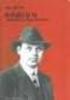 Registrering av lenkefelter for periodika Brukerhåndbok Oppdatert: 2008-08-22 2008-08-22: Erstattet BibSøk Nett med BIBSYS Ask. 2003-03-24: Rettet eksempel på bruk av 775 i avsnittet 'Hva er forskjellen
Registrering av lenkefelter for periodika Brukerhåndbok Oppdatert: 2008-08-22 2008-08-22: Erstattet BibSøk Nett med BIBSYS Ask. 2003-03-24: Rettet eksempel på bruk av 775 i avsnittet 'Hva er forskjellen
Migrering av data til nytt biblioteksystem
 Migrering av data til nytt biblioteksystem Grove trekk om migreringen Hele Bibliotekbasen skal være migrert januar 2013 Migrere data for OCLC LinkResolver allerede høst 2011 Typer data som migreres Strukturer
Migrering av data til nytt biblioteksystem Grove trekk om migreringen Hele Bibliotekbasen skal være migrert januar 2013 Migrere data for OCLC LinkResolver allerede høst 2011 Typer data som migreres Strukturer
1989: BIBSYS fornyer seg
 1989: BIBSYS fornyer seg Av: Jorunn Alstad BIBSYS Biblioteksystem ble tatt i bruk som husholdningssystem for bibliotekene ved NTH og det Kgl. Norske Vitenskapers Selskap i 1976. BIBSYS utviklet seg imidlertid
1989: BIBSYS fornyer seg Av: Jorunn Alstad BIBSYS Biblioteksystem ble tatt i bruk som husholdningssystem for bibliotekene ved NTH og det Kgl. Norske Vitenskapers Selskap i 1976. BIBSYS utviklet seg imidlertid
Abonnere på elektronisk innholdsfortegnelse (etoc/alert) for tidsskrifter utgitt av Wiley
 Abonnere på elektronisk innholdsfortegnelse (etoc/alert) for tidsskrifter utgitt av Wiley Eksempel: Journal of Clinical Ultrasound, Journal of the American Geriatrics Society, International Journal of
Abonnere på elektronisk innholdsfortegnelse (etoc/alert) for tidsskrifter utgitt av Wiley Eksempel: Journal of Clinical Ultrasound, Journal of the American Geriatrics Society, International Journal of
Innhold. DogWeb-Arra Mentalbeskrivelse Hund(MH)
 Brukerveiledning DogWeb-Arra Mentalbeskrivelse Hund (MH) 20.09.2012 Innhold Forberedelser i klubbsystemet.... 3 Bruke DogWeb-Arra for MH.... 6 DWA hovedmeny... 8 Legg inn påmeldinger manuelt.... 11 Vedlikehold
Brukerveiledning DogWeb-Arra Mentalbeskrivelse Hund (MH) 20.09.2012 Innhold Forberedelser i klubbsystemet.... 3 Bruke DogWeb-Arra for MH.... 6 DWA hovedmeny... 8 Legg inn påmeldinger manuelt.... 11 Vedlikehold
infotorg Enkel brukermanual
 infotorg Enkel brukermanual Innhold Innledning... 4 Logg inn... 4 Feilmelding... 4 Sperret bruker / Glemt passord... 5 Bytt passord... 6 Innstillinger og oppstartsregister... 6 Søk og Svar... 7 Velg tjeneste/register...
infotorg Enkel brukermanual Innhold Innledning... 4 Logg inn... 4 Feilmelding... 4 Sperret bruker / Glemt passord... 5 Bytt passord... 6 Innstillinger og oppstartsregister... 6 Søk og Svar... 7 Velg tjeneste/register...
Brukerveiledning. Hvordan søke? Tips. Gå til medisinsk biblioteks hjemmeside og velg Oria fra høyremenyen, eller gå direkte til oria.
 Brukerveiledning 1 Hvordan søke? Tips Gå til medisinsk biblioteks hjemmeside og velg Oria fra høyremenyen, eller gå direkte til oria.no Du søker automatisk i ressurser fra vårt bibliotek. Velg «Alle bibliotek»
Brukerveiledning 1 Hvordan søke? Tips Gå til medisinsk biblioteks hjemmeside og velg Oria fra høyremenyen, eller gå direkte til oria.no Du søker automatisk i ressurser fra vårt bibliotek. Velg «Alle bibliotek»
infotorg Enkel brukermanual
 infotorg Enkel brukermanual Innhold Innledning... 3 Logg inn... 3 Feilmelding... 3 Sperret bruker / Glemt passord... 4 Bytt passord... 5 Innstillinger og oppstartsregister... 5 Søk og Svar... 6 Velg tjeneste/register...
infotorg Enkel brukermanual Innhold Innledning... 3 Logg inn... 3 Feilmelding... 3 Sperret bruker / Glemt passord... 4 Bytt passord... 5 Innstillinger og oppstartsregister... 5 Søk og Svar... 6 Velg tjeneste/register...
Veiledningen bygger i hovedtrekk på en veiledning utarbeidet v/medisinsk bibliotek, Ullevål universitetssykehus
 Gratis på Internett SveMed+ - en søkeveiledning Høgskolen i Gjøvik, Biblioteket Mars 2006 Veiledningen bygger i hovedtrekk på en veiledning utarbeidet v/medisinsk bibliotek, Ullevål universitetssykehus
Gratis på Internett SveMed+ - en søkeveiledning Høgskolen i Gjøvik, Biblioteket Mars 2006 Veiledningen bygger i hovedtrekk på en veiledning utarbeidet v/medisinsk bibliotek, Ullevål universitetssykehus
Endelig!! WEB påmelding og betaling i DogWeb-Arra, utstilling!
 DogWeb Arra NKKs system for arrangører! Endelig!! WEB påmelding og betaling i DogWeb-Arra, utstilling! Innhold Hvordan begynne å bruke elektronisk påmelding!... 3 Sjekke priser, klasser i DogWeb-Arra....
DogWeb Arra NKKs system for arrangører! Endelig!! WEB påmelding og betaling i DogWeb-Arra, utstilling! Innhold Hvordan begynne å bruke elektronisk påmelding!... 3 Sjekke priser, klasser i DogWeb-Arra....
Kom i gang med Zotero: En enkel veiledning
 Kom i gang med Zotero: En enkel veiledning Zotero er et gratis referanseverktøy for Windows og Mac. Du samler kildene fra nettsider og databaser og kan bruke de samme referansene i Word når du skriver.
Kom i gang med Zotero: En enkel veiledning Zotero er et gratis referanseverktøy for Windows og Mac. Du samler kildene fra nettsider og databaser og kan bruke de samme referansene i Word når du skriver.
Hensikten med dette dokumentet er å vise hvordan en katalogiserer i Koha.
 Registrering i Koha Hensikten med dette dokumentet er å vise hvordan en katalogiserer i Koha. Koha 1 Biblioteksystemet Koha er utviklet på New Zealand. Navnet betyr gave på maori. Koha er et åpent kildekodesystem
Registrering i Koha Hensikten med dette dokumentet er å vise hvordan en katalogiserer i Koha. Koha 1 Biblioteksystemet Koha er utviklet på New Zealand. Navnet betyr gave på maori. Koha er et åpent kildekodesystem
Møte i Bibliografisk gruppe 13. juni 2012
 Referat Oppdatert: 22. august 2012 Møte i Bibliografisk gruppe 13. juni 2012 Sted: Trondheim, Abelsgate 5, 2.etasje, møterom Sirkuss Dato og tid: 13. juni 2012, kl 10:00-16:00 Referent: Anne Munkebyaune
Referat Oppdatert: 22. august 2012 Møte i Bibliografisk gruppe 13. juni 2012 Sted: Trondheim, Abelsgate 5, 2.etasje, møterom Sirkuss Dato og tid: 13. juni 2012, kl 10:00-16:00 Referent: Anne Munkebyaune
Bestille dokument via eksterne ressurser
 Bestille dokument via eksterne ressurser Dato: 2018-01-02 Brukes når du ikke finner en post i NZ eller CZ, og ønsker å søke i eksterne kataloger for å finne bibliografisk post. 1. Fra Resources, velg Cataloging
Bestille dokument via eksterne ressurser Dato: 2018-01-02 Brukes når du ikke finner en post i NZ eller CZ, og ønsker å søke i eksterne kataloger for å finne bibliografisk post. 1. Fra Resources, velg Cataloging
Brukerveiledning. Søknadssystemet esg. Elektronisk søknadsblankett for søknad om sentral godkjenning for ansvarsrett. Side 1 av 24
 Brukerveiledning Søknadssystemet esg Elektronisk søknadsblankett for søknad om sentral godkjenning for ansvarsrett Side 1 av 24 Innholdsfortegnelse 1 Om esg... 3 2 Ny bruker... 4 3 Logg inn... 6 3.1 Mine
Brukerveiledning Søknadssystemet esg Elektronisk søknadsblankett for søknad om sentral godkjenning for ansvarsrett Side 1 av 24 Innholdsfortegnelse 1 Om esg... 3 2 Ny bruker... 4 3 Logg inn... 6 3.1 Mine
Lånebestillinger i INNLÅN og BRUBEST
 Lånebestillinger i INNLÅN og BRUBEST Brukerhåndbok Oppdatert: 2009-02-01 2009-02-08 Mulig å få tilgang til OpenURL-tjeneste for å ekspedere bestilling, via PF9 både i BRUBest og INNBest. 2008-10-13 Mulig
Lånebestillinger i INNLÅN og BRUBEST Brukerhåndbok Oppdatert: 2009-02-01 2009-02-08 Mulig å få tilgang til OpenURL-tjeneste for å ekspedere bestilling, via PF9 både i BRUBest og INNBest. 2008-10-13 Mulig
BAAN IVc. BAAN Data Navigator - Brukerhåndbok
 BAAN IVc BAAN Data Navigator - Brukerhåndbok Utgitt av: Baan Development B.V. P.O.Box 143 3770 AC Barneveld The Netherlands Trykt i Nederland Baan Development B.V. 1997. Med enerett. Informasjonen i dette
BAAN IVc BAAN Data Navigator - Brukerhåndbok Utgitt av: Baan Development B.V. P.O.Box 143 3770 AC Barneveld The Netherlands Trykt i Nederland Baan Development B.V. 1997. Med enerett. Informasjonen i dette
Fjernlånsbestilling i Oria for bibliotek utenfor BIBSYS-konsortiet
 Fjernlånsbestilling i Oria for bibliotek utenfor BIBSYS-konsortiet Alle bibliotek som er registrert i Base Bibliotek kan logge seg på Oria. Pålogging skjer ved hjelp av et 7-sifret biblioteknummer og tilhørende
Fjernlånsbestilling i Oria for bibliotek utenfor BIBSYS-konsortiet Alle bibliotek som er registrert i Base Bibliotek kan logge seg på Oria. Pålogging skjer ved hjelp av et 7-sifret biblioteknummer og tilhørende
Referansegruppemøte Samlinger
 Oppdatert 2003-04-09 Sakliste Referansegruppemøte Samlinger Tid: Torsdag 8. og fredag 9. mai 2003 kl. 09:00-16:00 Sted: Hotell Norge, Bergen Møteleder: Gøril Hesstvedt 1:03 Godkjenning av dagsorden 2:03
Oppdatert 2003-04-09 Sakliste Referansegruppemøte Samlinger Tid: Torsdag 8. og fredag 9. mai 2003 kl. 09:00-16:00 Sted: Hotell Norge, Bergen Møteleder: Gøril Hesstvedt 1:03 Godkjenning av dagsorden 2:03
Fjernlånsbestilling av monografier i Oria for bibliotek utenfor BIBSYS-konsortiet
 Fjernlånsbestilling av monografier i Oria for bibliotek utenfor BIBSYS-konsortiet Alle bibliotek som er registrert i Base Bibliotek kan logge seg på Oria. Pålogging skjer ved hjelp av 7- sifred biblioteknummer
Fjernlånsbestilling av monografier i Oria for bibliotek utenfor BIBSYS-konsortiet Alle bibliotek som er registrert i Base Bibliotek kan logge seg på Oria. Pålogging skjer ved hjelp av 7- sifred biblioteknummer
Publikasjonskategorier i BIBSYS ForskDok
 Publikasjonskategorier i BIBSYS ForskDok Brukerhåndbok Oppdatert: 2006-12-21 2006-12-21: Fjernet kommentar til publikasjonskategori A19. Fra og med 2006 inngår ikke denne i data som avleveres til DBH.
Publikasjonskategorier i BIBSYS ForskDok Brukerhåndbok Oppdatert: 2006-12-21 2006-12-21: Fjernet kommentar til publikasjonskategori A19. Fra og med 2006 inngår ikke denne i data som avleveres til DBH.
Dokumentlevering utfordringer og muligheter
 Dokumentlevering utfordringer og muligheter BIBSYS Brukermøte 2007 Temamøte Onsdag 18.04.07 kl.13-16 Endret innhold på temamøtet Automatisering av fjernlån Dokumentlevering: utfordringer og muligheter
Dokumentlevering utfordringer og muligheter BIBSYS Brukermøte 2007 Temamøte Onsdag 18.04.07 kl.13-16 Endret innhold på temamøtet Automatisering av fjernlån Dokumentlevering: utfordringer og muligheter
Konverteringer som BIBSYS utfører veiledning for bibliotekene
 Konverteringer som BIBSYS utfører veiledning for bibliotekene Versjon 3.0 2003-03-25 Gunvald Strømme INNLEDNING.... 2 1. PLANLEGGING... 3 2. UTFØRELSE... 4 2.1. Komplekse konverteringer... 4 3. HVA SKJER
Konverteringer som BIBSYS utfører veiledning for bibliotekene Versjon 3.0 2003-03-25 Gunvald Strømme INNLEDNING.... 2 1. PLANLEGGING... 3 2. UTFØRELSE... 4 2.1. Komplekse konverteringer... 4 3. HVA SKJER
SveMed+ en veiledning fra Medisinsk bibliotek
 SveMed+ en veiledning fra Medisinsk bibliotek September 2015 Veiledninger fra Medisinsk bibliotek Medisinsk bibliotek har utarbeidet en rekke veiledninger. Alle veiledningene kan fås i våre lokaler, eller
SveMed+ en veiledning fra Medisinsk bibliotek September 2015 Veiledninger fra Medisinsk bibliotek Medisinsk bibliotek har utarbeidet en rekke veiledninger. Alle veiledningene kan fås i våre lokaler, eller
Fjernlån behandle innkommet kopibestilling (lending request). Artikkelkopi kan sendes fysisk eller digitalt
 Fjernlån behandle innkommet kopibestilling (lending request). Artikkelkopi kan sendes fysisk eller digitalt Dato: 2015-12-07 Scenario: Låntaker har bestilt kopi av artikkel via Oria. Bestillingen er behandlet
Fjernlån behandle innkommet kopibestilling (lending request). Artikkelkopi kan sendes fysisk eller digitalt Dato: 2015-12-07 Scenario: Låntaker har bestilt kopi av artikkel via Oria. Bestillingen er behandlet
KF Lokal personalhåndbok - brukerveiledning for redaktør
 KF Lokal personalhåndbok - brukerveiledning for redaktør Innhold 1. KF Lokal personalhåndbok og KF Infoserie... 2 2 Din rolle - Redaktør... 4 3 Skriv lokal tekst... 4 4 Lag lenker i lokal tekst... 6 5.
KF Lokal personalhåndbok - brukerveiledning for redaktør Innhold 1. KF Lokal personalhåndbok og KF Infoserie... 2 2 Din rolle - Redaktør... 4 3 Skriv lokal tekst... 4 4 Lag lenker i lokal tekst... 6 5.
Utskrifter, jobboversikt og abonnement
 Utskrifter, jobboversikt og abonnement Brukerhåndbok Oppdatert: 200-11-04 2008-11-10: Mulig å aktivere browser for å se ferdig resultat av utskrift til Web. 2004-10-12: Fjernet omtale av destinasjonen
Utskrifter, jobboversikt og abonnement Brukerhåndbok Oppdatert: 200-11-04 2008-11-10: Mulig å aktivere browser for å se ferdig resultat av utskrift til Web. 2004-10-12: Fjernet omtale av destinasjonen
Brukerveiledning for SMS fra Outlook
 Brukerveiledning for SMS fra Outlook Grunnleggende funksjonalitet Med SMS fra Outlook kan du enkelt sende både SMS og MMS fra Outlook. Programmet er integrert med din personlige Outlookkontaktliste og
Brukerveiledning for SMS fra Outlook Grunnleggende funksjonalitet Med SMS fra Outlook kan du enkelt sende både SMS og MMS fra Outlook. Programmet er integrert med din personlige Outlookkontaktliste og
Sum utlån m/kopier, uten utstyr. Kopier Bibsys. Kopier manuelt
 Utlån - bruk av samlingene 9 Oppsummering 1997 1998 1999 2 21 22 23 24 Utlån 8 78 381 17 288 14 66 22 436 29 88 28 348 27 192 27 966 32 616 31 19 3 22 35 463 34 22 3 8 32 248 36 94 45 765 48 478 44 826
Utlån - bruk av samlingene 9 Oppsummering 1997 1998 1999 2 21 22 23 24 Utlån 8 78 381 17 288 14 66 22 436 29 88 28 348 27 192 27 966 32 616 31 19 3 22 35 463 34 22 3 8 32 248 36 94 45 765 48 478 44 826
Patron Driven Acquisitions (PDA) Brukerstyrt innkjøp
 Patron Driven Acquisitions (PDA) Brukerstyrt innkjøp Dato: 2015-06-16 Roller For å kunne jobbe med PDA i Alma, må du ha en av følgende roller: Purchasing Operator Purchasing Manager Hvordan fungerer PDA
Patron Driven Acquisitions (PDA) Brukerstyrt innkjøp Dato: 2015-06-16 Roller For å kunne jobbe med PDA i Alma, må du ha en av følgende roller: Purchasing Operator Purchasing Manager Hvordan fungerer PDA
5XQH.MHOYLN )URQW3DJHRJGDWDEDVHU
 5XQH.MHOYLN )URQW3DJHRJGDWDEDVHU Gyldendal Norsk Forlag ASA 2000 Dette materiellet er ment som et tillegg til læreboken FrontPage 2000 ISBN 82-05-26370-1. Tillegget bør leses i sammenheng med kapittel
5XQH.MHOYLN )URQW3DJHRJGDWDEDVHU Gyldendal Norsk Forlag ASA 2000 Dette materiellet er ment som et tillegg til læreboken FrontPage 2000 ISBN 82-05-26370-1. Tillegget bør leses i sammenheng med kapittel
Manusnett - brukerveiledning for forfatter
 Manusnett - brukerveiledning for forfatter Innholdsfortegnelse Innholdsfortegnelse...1 Innledning...2 Innlogging...3 Sende inn et nytt manus...5 Behandle vurderte manus...11 Rettelser i Word...15 Endring
Manusnett - brukerveiledning for forfatter Innholdsfortegnelse Innholdsfortegnelse...1 Innledning...2 Innlogging...3 Sende inn et nytt manus...5 Behandle vurderte manus...11 Rettelser i Word...15 Endring
Møte i Bibliografisk gruppe Referat
 Oppdatert: 2010-05-21 Møte i Bibliografisk gruppe 2010-05-05 Referat Sted: Teknobyen, 2. etasje, møterom: Domino Dato: Onsdag 5. mai, 2010 Tid: 10:00-16:00 Referent: Anne Munkebyaune Til stede: Gøril Hesstvedt,
Oppdatert: 2010-05-21 Møte i Bibliografisk gruppe 2010-05-05 Referat Sted: Teknobyen, 2. etasje, møterom: Domino Dato: Onsdag 5. mai, 2010 Tid: 10:00-16:00 Referent: Anne Munkebyaune Til stede: Gøril Hesstvedt,
Katalogisering av musikk
 Katalogisering av musikk Brukerhåndbok Oppdatert: 2005-10-03 2008-08-22: Erstattet BibSøk Nett med BIBSYS Ask. 2005-10-03: Revidert tekst til 6.1G. Dokumenter uten felles tittel. Sporposter skal lages
Katalogisering av musikk Brukerhåndbok Oppdatert: 2005-10-03 2008-08-22: Erstattet BibSøk Nett med BIBSYS Ask. 2005-10-03: Revidert tekst til 6.1G. Dokumenter uten felles tittel. Sporposter skal lages
Administrering av SafariSøk
 Administrering av SafariSøk Administrering av SafariSøk Revisjonshistorie Revisjon $Revision: 1.6 $ $Date: 2003/08/05 12:44:02 $ Innholdsfortegnelse 1. Om programmet... 1 Generelt... 1 2. Fremgangsmåter...
Administrering av SafariSøk Administrering av SafariSøk Revisjonshistorie Revisjon $Revision: 1.6 $ $Date: 2003/08/05 12:44:02 $ Innholdsfortegnelse 1. Om programmet... 1 Generelt... 1 2. Fremgangsmåter...
Lansering av ny versjon av KF Lokal tjenestekatalog
 Lansering av ny versjon av KF Lokal tjenestekatalog Kommuneforlaget lanserer nå en ny versjon(4.4.) av KF Lokal tjenestekatalog, heretter kalt lokal tjenestekatalog. Mange av endringene kommer som resultat
Lansering av ny versjon av KF Lokal tjenestekatalog Kommuneforlaget lanserer nå en ny versjon(4.4.) av KF Lokal tjenestekatalog, heretter kalt lokal tjenestekatalog. Mange av endringene kommer som resultat
Bestille dokument via MD Editor
 Bestille dokument via MD Editor Dato: 2017-12-21 Brukes når du ikke finner en post i NZ/CZ eller eksterne ressurser, og må selv opprette en bibliografisk post. 1. Gå til Alma-menyen > Resources > Cataloging
Bestille dokument via MD Editor Dato: 2017-12-21 Brukes når du ikke finner en post i NZ/CZ eller eksterne ressurser, og må selv opprette en bibliografisk post. 1. Gå til Alma-menyen > Resources > Cataloging
Excel. Kursopplegg for SKUP-konferansen 2015. Laget av trond.sundnes@dn.no
 Excel Kursopplegg for SKUP-konferansen 2015 Laget av trond.sundnes@dn.no 1 Konseptet bak Excel er referansepunkter bestående av ett tall og en bokstav. Et regneark består av loddrette kolonner (bokstav)
Excel Kursopplegg for SKUP-konferansen 2015 Laget av trond.sundnes@dn.no 1 Konseptet bak Excel er referansepunkter bestående av ett tall og en bokstav. Et regneark består av loddrette kolonner (bokstav)
Skrevet av: Gunvald Strømme, BIBSYS Til: Mette Krog, UBO Kommentar: Notatet er utarbeidet primært for bruk for koordineringsgruppen ved UBO.
 Notat Oppdatert: 2009-09-22 Versjon: 1 Felles bibkode ved UBO Skrevet av: Gunvald Strømme, BIBSYS Til: Mette Krog, UBO Kommentar: Notatet er utarbeidet primært for bruk for koordineringsgruppen ved UBO.
Notat Oppdatert: 2009-09-22 Versjon: 1 Felles bibkode ved UBO Skrevet av: Gunvald Strømme, BIBSYS Til: Mette Krog, UBO Kommentar: Notatet er utarbeidet primært for bruk for koordineringsgruppen ved UBO.
Møte i Arbeidsgruppen for Oria 10/ Velkommen og praktisk informasjon. 2 Oppfølging av referat fra forrige møte
 Referat Oppdatert: 29. oktober 2016 Møte i Arbeidsgruppen for Oria 10/10 2016 Sted: Oslo, UiO Tid: 10.00 15.00 Referent: Asbjørn Risan Til stede: Sarah Loftheim (HH), Regina Küfner Lein (UiB), Inger Stenersen
Referat Oppdatert: 29. oktober 2016 Møte i Arbeidsgruppen for Oria 10/10 2016 Sted: Oslo, UiO Tid: 10.00 15.00 Referent: Asbjørn Risan Til stede: Sarah Loftheim (HH), Regina Küfner Lein (UiB), Inger Stenersen
